Page 1
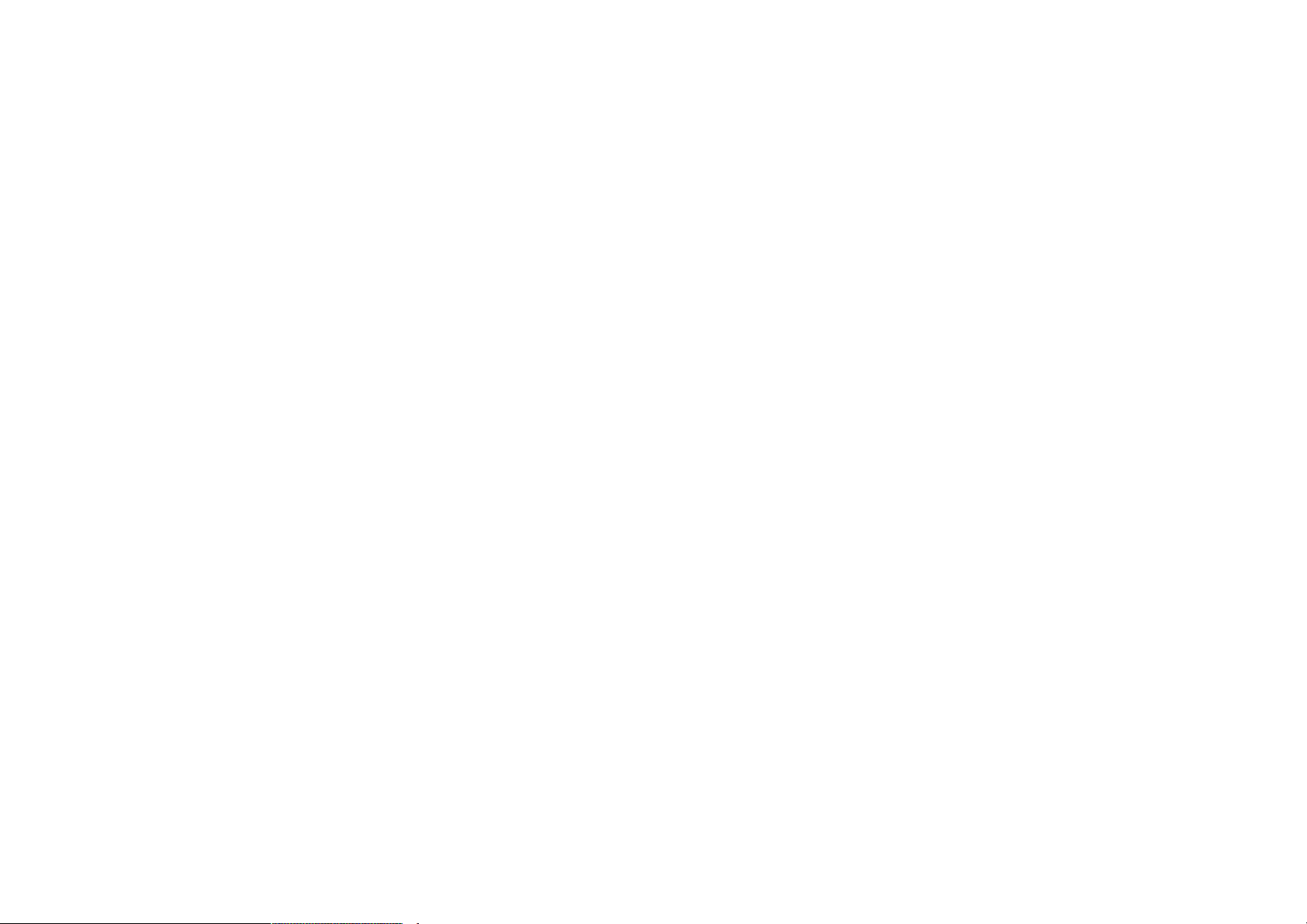
1
Руководство
компании Nikon
по цифровой фотографии
для
Цифровой камеры
COOLPIX 990
Page 2
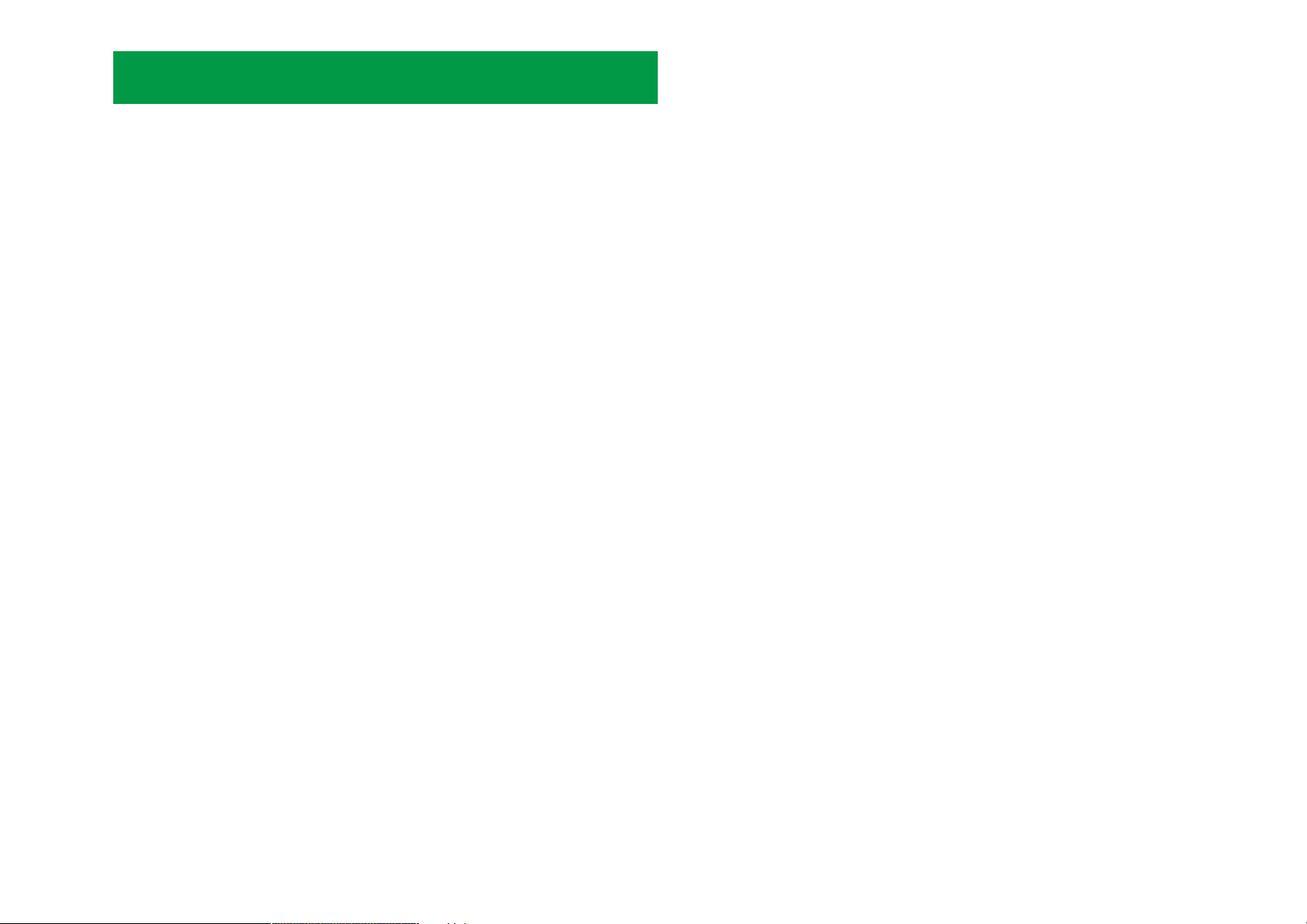
2
Документация к изделию
Благодарим Вас за покупку цифровой камеры COOLPIX 990. Документация для этого изделия включает в себя перечисленные ниже руководства. Пожалуйста, обязательно тщательно прочитайте
все инструкции для получения максимума возможного от Вашей
камеры.
Руководство к ускоренному учебному курсу/ Для Вашей
безопасности
В дополнение к процессу поэтапного ознакомления пользователей, не знакомых ранее с камерой, с процессом ее настройки и использования, печатное “Руководство к ускоренному
учебному курсу” дает быстрый обзор настроек камеры. Пособие “Для Вашей безопасности”, напечатанное на обороте
“Руководства к ускоренному учебному курсу”, содержит предупреждения и предостережения, которые следует соблюдать
при использовании и хранении Вашей камеры, а также информация юридического характера. Пожалуйста, храните этот
документ в таком месте, где все пользователи камеры смогут
прочитать его.
Руководство по меню
Это печатное руководство содержит обзор меню камеры.
Руководство по цифровой фотографии
Руководство по цифровой фотографии (данное руководство
имеется как в электронном, так и напечатанном виде) содержит подробную информацию о Вашей камере. Электронная
версия (отличается активизируемыми щелчком мыши связями) построена с использованием гиперссылок, которые отсутствуют в печатном руководстве; в остальном содержание этих
двух руководств идентично. Оба руководства разделены на
следующие главы:
Первые шаги
Поэтапно знакомит с процессом настройки Вашей камеры и
получением первых снимков.
Базовые методы фотографирования
Знакомит с опциями съемки, имеющимися в режиме A-REC, с
режимом “навел и снял”, который позволяет Вам контролировать вспышку, фокусировку и настройки качества изображения, в то время, как камера автоматически настраивает остальные параметры для получения наилучшего результата.
Творческие методы фотографирования
Содержит подробности опций съемки, имеющихся в режиме
M-REC, творческий режим съемки, который предоставляет
Вам полный контроль над настройками камеры.
Воспроизведение
Объясняет, каким образом просмотреть и удалить фотографии, хранящиеся в памяти камеры.
Настройки камеры
Описывает опции, имеющиеся в меню SET-UP.
Подключения
Описывает, как подключить Вашу камеру к телевизору или
компьютеру.
Те хнические примечания
Содержит информацию по уходу за Вашей камерой, аксессуарам камеры, по техническим характеристикам и обнаружению неисправностей.
Page 3
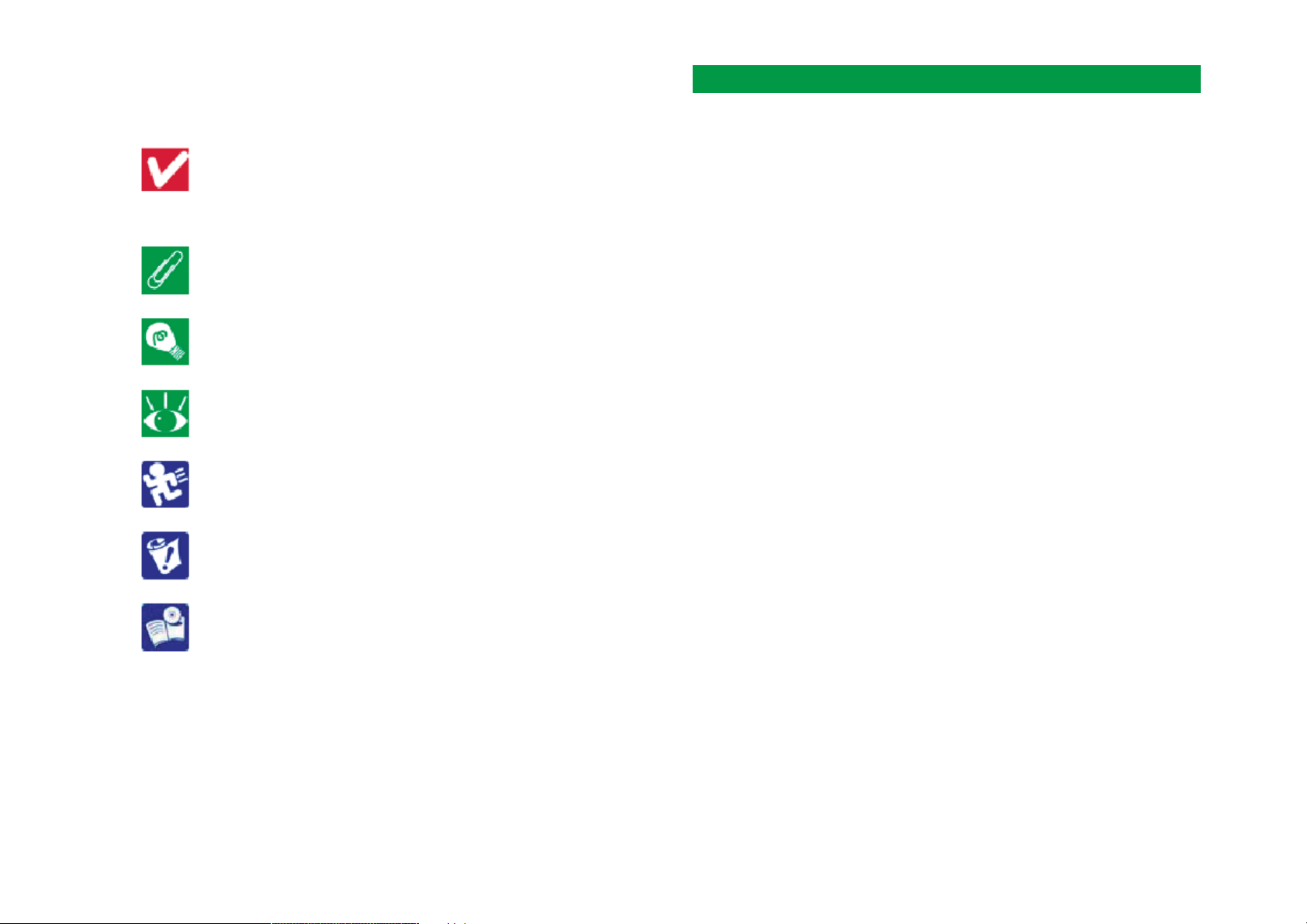
3
Для того, чтобы облегчить нахождение необходимой Вам информации, используются следующие символы и условные обозначения:
Данная пиктограмма отмечает предупреждения, информацию, которую следует прочитать перед использованием для предотвращения повреждения Вашей камеры
Данная пиктограмма отмечает примечания, информацию, которую следует прочитать перед использованием
Вашей камеры
Данная пиктограмма отмечает советы, дополнительную информацию, которую Вы можете посчитать полезной при использовании Вашей камеры
Данная пиктограмма отмечает ссылки на другую документацию или на другую часть данного руководства
Данная пиктограмма используется в данном руководстве для отмечания перекрестных ссылок на “Руководство по быстрому применению”
Данная пиктограмма используется в данном руководстве для отмечания перекрестных ссылок на пособие
“Для Вашей безопасности”
Данная пиктограмма используется в данном руководстве для отмечания перекрестных ссылок на “Руководство по цифровой фотографии”
Обучение в течение всей жизни
В качестве составной части обязательств компании Nikon по предоставлению непрерывной поддержки и обучению обращению с
изделием “Обучение в течение всей жизни”, на сайте
www.nikon-euro.com в он-лайновом режиме всегда имеется комплект всей новой и обновленной информации. Пожалуйста, посетите этот сайт, а также сайт www.nikon.ru чтобы ознакомиться с
самой свежей информацией об изделии, советами, FAQ и общими советами по вопросам цифровой обработки изображений и
фотографии.
Page 4
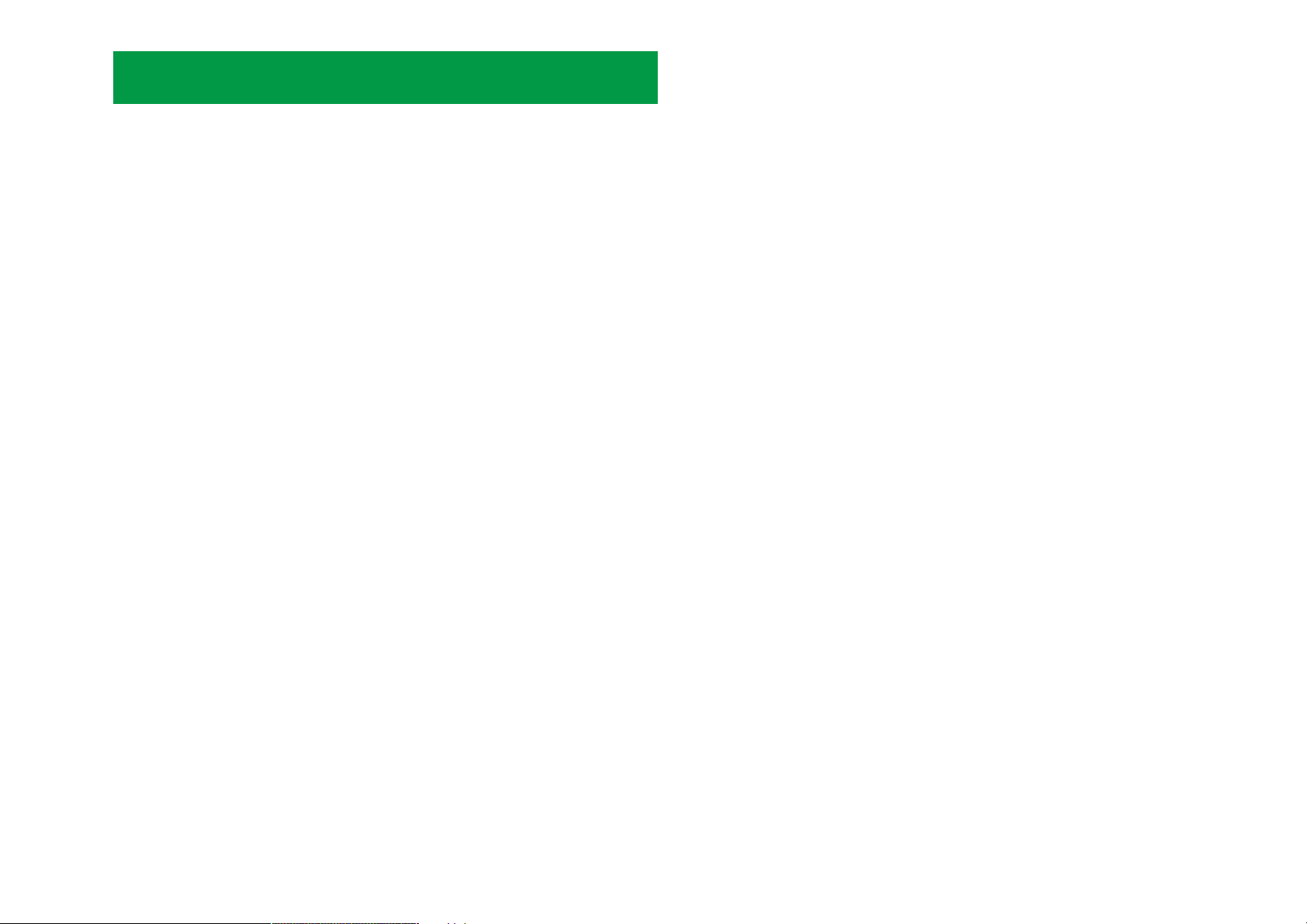
4
Первые шаги
Данная глава:
• Знакомит Вас с элементами камеры COOLPIX 990 и меню камеры
• Шаг за шагом описывает процесс настройки Вашей камеры
• Описывает этапы, встречающиеся при выполнении фотографирования и при воспроизведении фотографий
Page 5
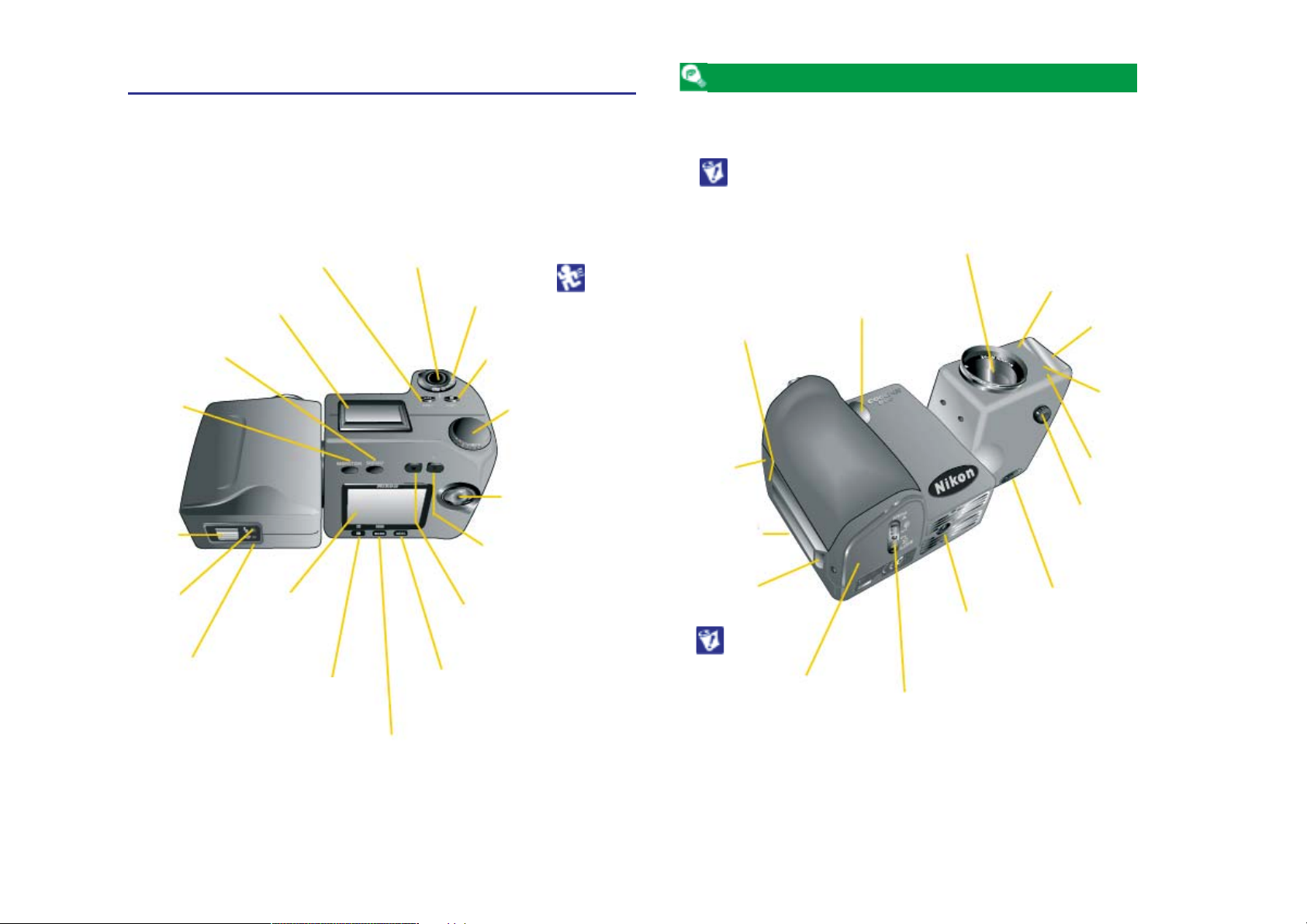
Знакомство с камерой COOLPIX 990
Затратьте несколько минут, чтобы ознакомиться с органами управления камерой, дисплеями и меню.
Узел объектива соединен с корпусом камеры шарниром, который
позволяет повернуть объектив на 270о. Дополнительную информацию смотрите:
Первые шаги: Выполнение съемки (стр. ???)
5
Кнопка MODE
(FUNC 1)
(Режим)
Панель
управления
Кнопка MENU
(Меню)
Кнопка MONITOR
(Монитор)
Окуляр
видоискателя
Индикатор
готовности вспышки
Индикатор
автофокусировки
ЖК-монитор
Кнопка выбора
режима фокусировки/
(удаления)
Кнопка
Вспышка/Чувствительность
(Мини-изображения)
Кнопка качества/
размера изображения
Кнопка удаления зума
(Широкоугольник)
Кнопка приближения
зума (Телеобъектив)
Многопозиционный
переключатель
Диск управления
Кнопка коррекции
экспозиции (FUNC 2)
Кольцо выбора
режимов
Кнопка спуска
затвора
Объектив
Видоискатель
Встроенная
вспышка
Лампочка
уменьшения
эффекта
“красных глаз”
Фотоэлемент
Разъем для
внешней
вспышки
Диск
диоптрийной
коррекции
Гн е з д о для
штатива
Крышка отсека
для батарей
Уш к о для
ремешка
камеры
Уш к о для
ремешка
камеры
Видео-выход
Универсальная
последовательная
шина/
последовательный
разъем
Разъем
подключения
питания
постоянным
током
Замок крышки
отсека для
батарей
Page 6
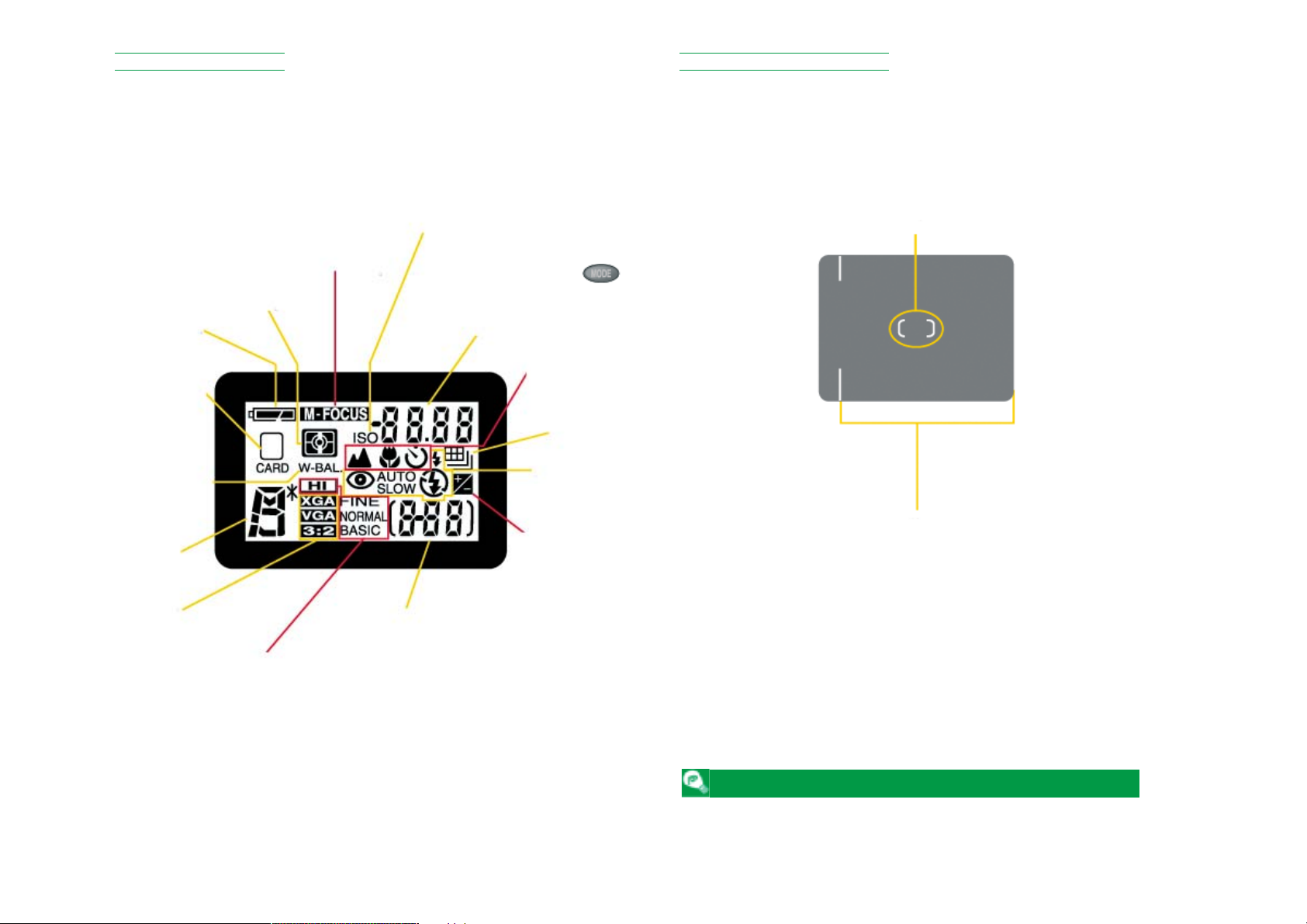
6
Панель управления Вид через видоискатель
Используйте диск диоптрийной коррекции для регулировки резкости в видоискателе
Индикатор
чувствительности
(эквивалент по ISO)
Дисплей выдержки/
диафрагмы
(нажмите на кнопку
для переключения
между выдержкой и
диафрагмой
Визирная рамка фокусировки (A-REC)/
Центральная зона фокусировки
при выборе ручного режима фокусировки
или автоматического выбора зоны при
автофокусировке (M-REC)
Используйте эту зону
для кадрирования фотографий при
расстояниях менее 90 см (1 ярд)
Режим
фокусировки
Непрерывный
Режим работы
вспышки
Индикатор
коррекции
экспозиции
Счетчик кадров
(показывает число
оставшихся кадров)
Качество
изображения
Размер
изображения
Режим отработки
экспозиции
Индикатор
баланса белого
(FUNC 1/ FUNC 2)
Индикатор
карты памяти
Индикатор
батареи
Режим
отработки
экспозиции
Индикатор ручной
фокусировки
Page 7
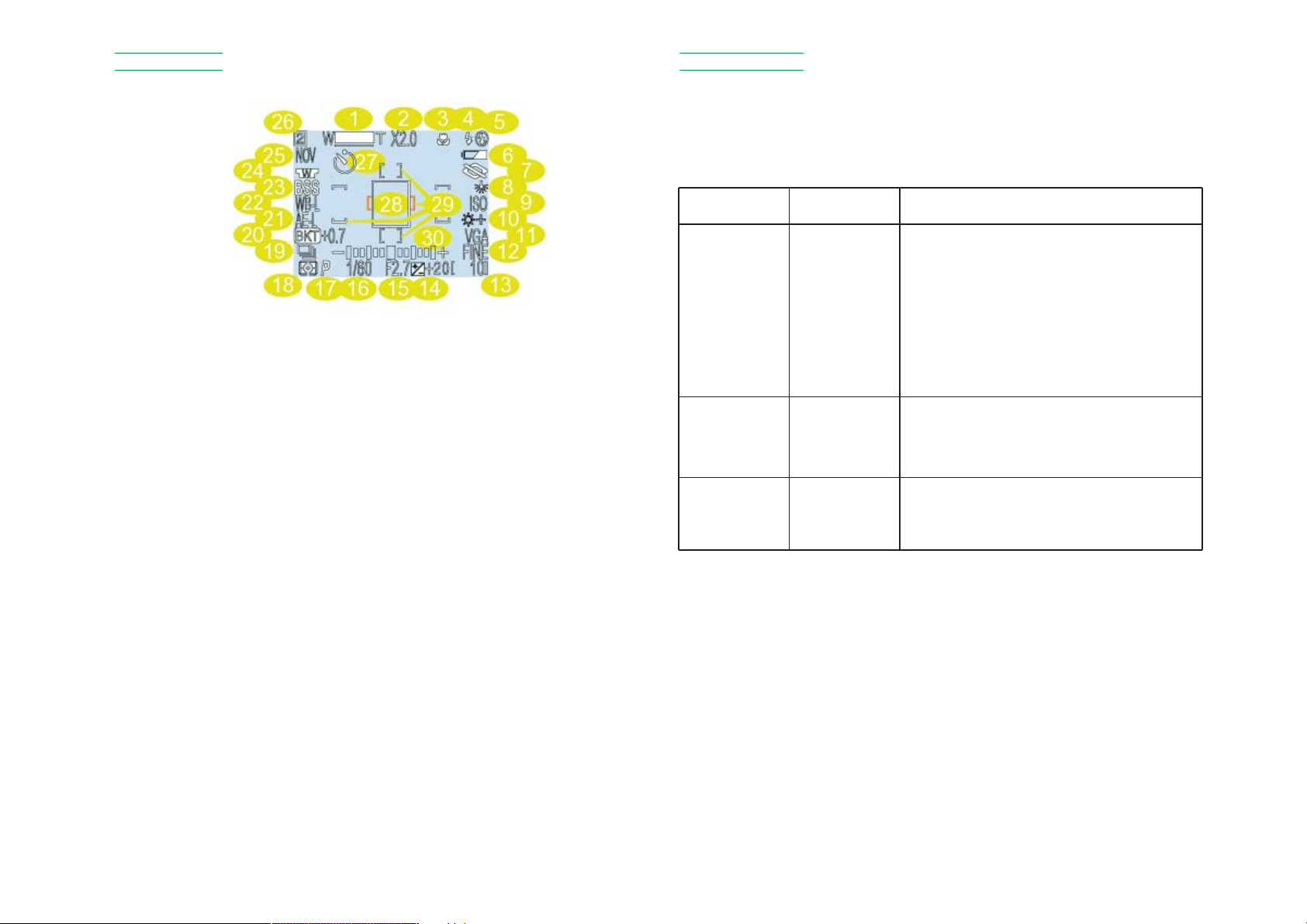
7
ЖК-монитор Меню камеры
Изменения некоторых настроек можно сделать с помощью меню,
которые появляются на ЖК-мониторе. Для каждого режима работы имеются отдельные меню:
Операции из меню выполняются с использованием многопозиционного переключателя, кнопки MENU и лимба управления как это
описывается на последующих страницах.
1 Индикатор зума
2 Цифровой зум
3Режим фокусировки/ расстояние
ручного фокусирования
4 Индикатор внешней вспышки
5Режим работы вспышки
(встроенная вспышка)
6 Индикатор батареи
7 Повышение резкости
изображения
8 Программа баланса белого
9 Чувствительность (эквивалент
по ISO)
10Регулировка изображения
11Размер изображения
12Качество изображения
13Число оставшихся кадров при
текущих настройках
14Коррекция экспозиции
15Диафрагма (диафрагменное
число)
16Выдержка
17Режим отработки экспозиции
18Режим замера экспозиции
19Непрерывная (серийная) съемка
(нескольких кадров)
20Индикатор экспозиционной вилки
21Блокировка автоматической
отработки экспозиции
22Блокировка баланса белого
23Выбор наилучшего кадра из серии
24Индикатор конвертирующей
насадки к объективу
25Текущая папка
26Номер пользовательской
настройки
27Индикатор автоспуска
28Визирная рамка автоматической
отработки экспозиции измерение
в точке)
29Зоны фокусировки
30Дисплей экспозиции (ручной
режим отработки экспозиции)
Режим
REC,
M-REC, PLAY
(Воспроизве-
дение)
M-REC
PLAY
(Воспроизве-
дение)
Меню
SET-UP
(настройка)
SHOOTING
(съемка)
PLAY BACK
(Воспроизве-
дение)
Что контролирует
Базовую настройку камеры
(например, форматирование карт
памяти, настройку времени и даты).
Меню SET-UP (настройка) для режимов M-REC и PLAY (Воспроизведение) доступны соответственно из меню SHOOTING (съемка) и PLAY BACK
(воспроизведение)
Продвинутые опции съемки
(например, баланс белого,
измерение экспозиции)
Опции воспроизведения
Page 8

8
Просмотр меню
Нажмите на кнопку MENU для вывода на экран меню для текущего режима.
• Меню можно скрыть, нажав на кнопку MENU, когда в нижнем левом углу ЖК-монитора
отображается символ удаления меню M-REC с монитора при отображении
символа как это показано слева, дважды нажмите на кнопку MENU: первый раз для демонстрации второй страницы меню M-REC, а второй раз - для удаления меню с экрана).
Осуществление выбора
• Для того, чтобы вернуться на один этап назад, нажмите на многопозиционный переключатель влево
• Выбор для некоторых опций меню осуществляется из подменю. Повторите этапы 3 и 4 для
выбора требуемой настройки из подменю.
• Переход к применяемым настройкам происходит сразу же после осуществления выбора.
•В режиме M-REC вид через объектив виден позади основного меню. Фотографии можно
делать в процессе отображения меню путем нажатия на кнопку спуска затвора.
•В режиме A-REC вид через объектив можно восстановить наполовину нажав на кнопку
спуска затвора. Вы можете сделать снимок в любой момент, полностью нажав на кнопку
спуска затвора. Меню A-REC будет восстановлено как только Вы снимете палец с кнопки
спуска затвора.
Выделите
подсветкой
пункт меню
Сделайте
выбор
Отобразите
опции
Выделите
подсветкой
опцию
Page 9
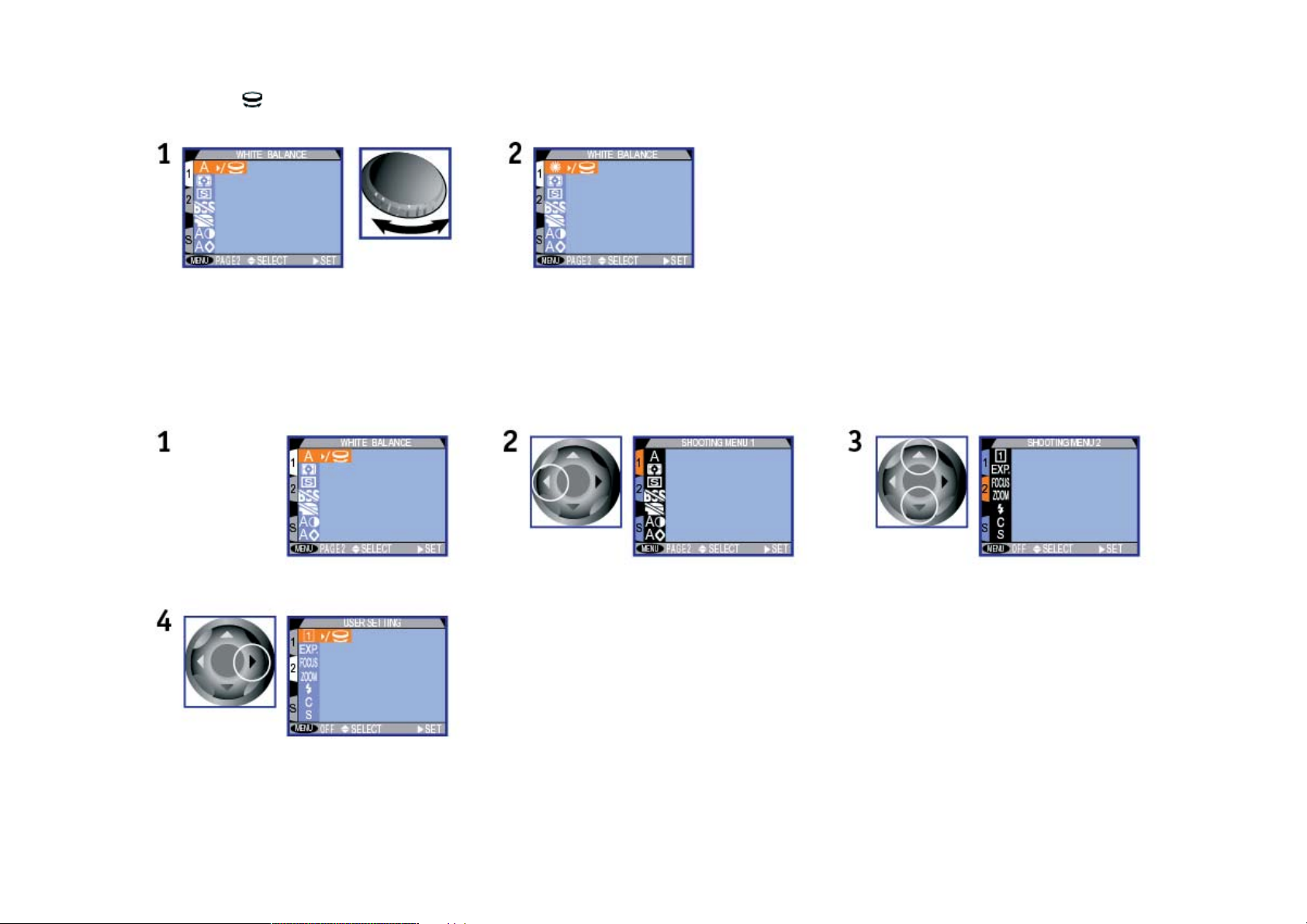
9
Использование диска управления для осуществления выбора
Пиктограмма рядом с пунктом меню показывает, что для осуществления выбора можно использовать лимб диск управления вместо
многопозиционного переключателя.
• Изменения настроек происходят сразу же
после осуществления выбора. Затем Вы можете внести дополнительные изменения в
другие настройки как это описано выше или
использовать кнопку MENU для удаления
меню с дисплея.
Многостраничные меню
Используйте многопозиционный переключатель для перехода между страницами в M-REC меню или для доступа в SET-UP меню из M-REC
меню и PLAY BACK меню.
• Вы также можете перейти от Страницы 1 к странице 2 меню M-REC, нажав один раз на кнопку MENU
• Можно также получить доступ к меню SET-UP для режима воспроизведения из основного меню воспроизведения. Доступ к меню SET-UP для режима M-REC можно получить со второй
страницы меню M-REC.
Поверните диск
управления
Поместите
курсор
в основное
меню
Выделите
подсветкой
ярлык страницы
Выделите
подсветкой
номер страницы
(S для меню
SET-UP)
Отобразите
выбранную
страницу
Остановитесь
при отображении
требуемой опции
Page 10
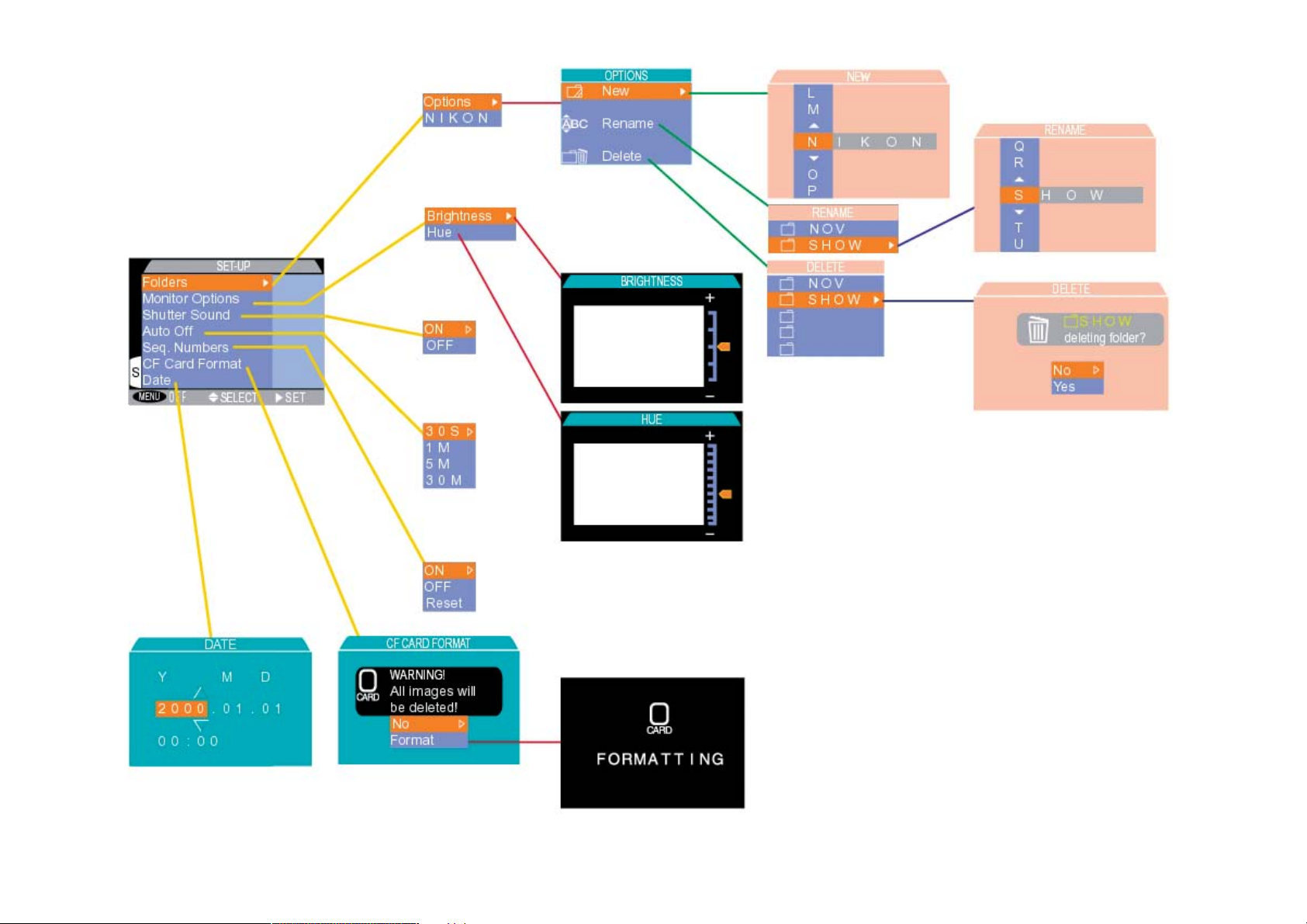
10
Меню режима A-REC
Page 11
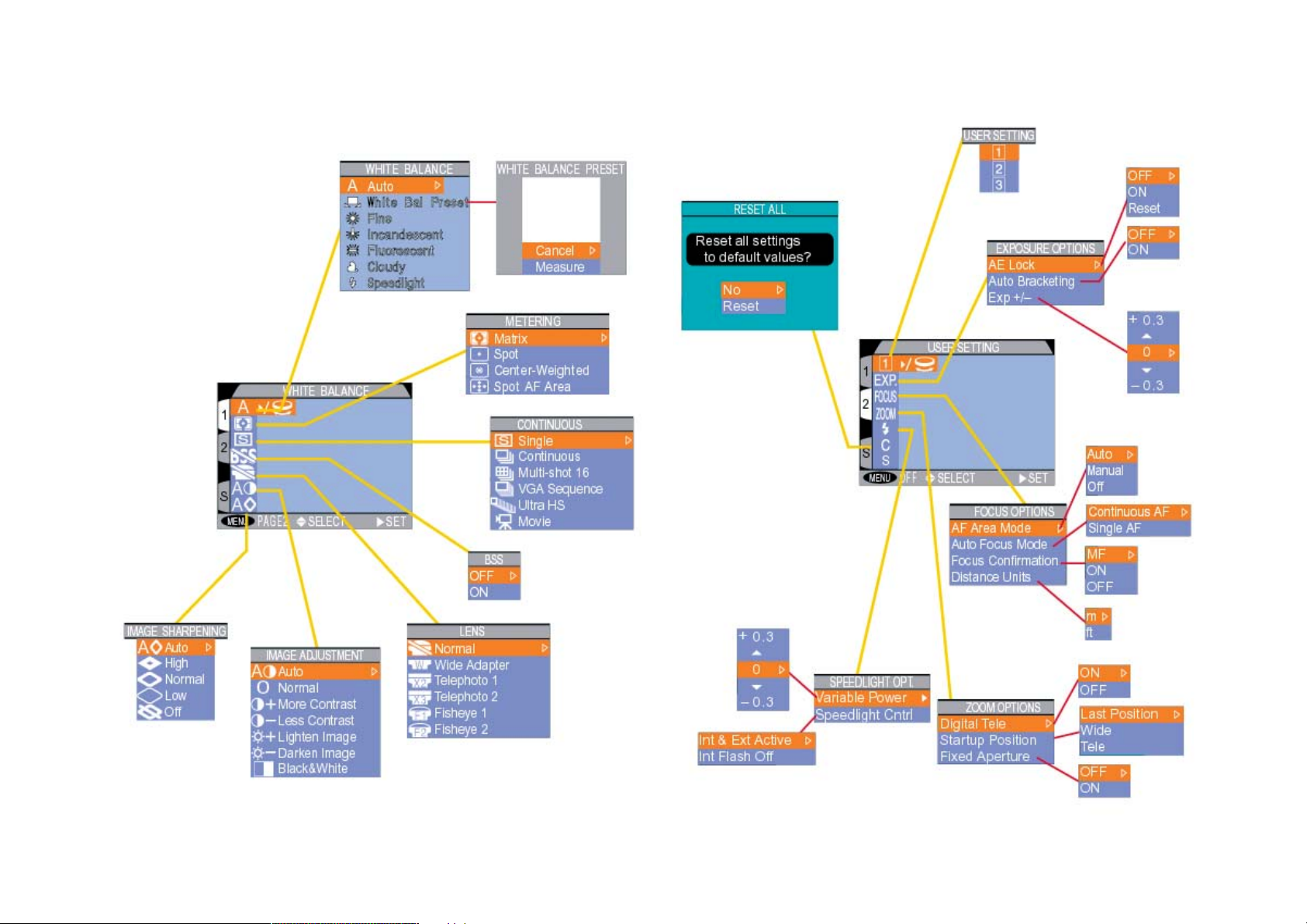
11
Меню режима M-REC, Страница 1 Меню режима M-REC, Страница 2
Page 12
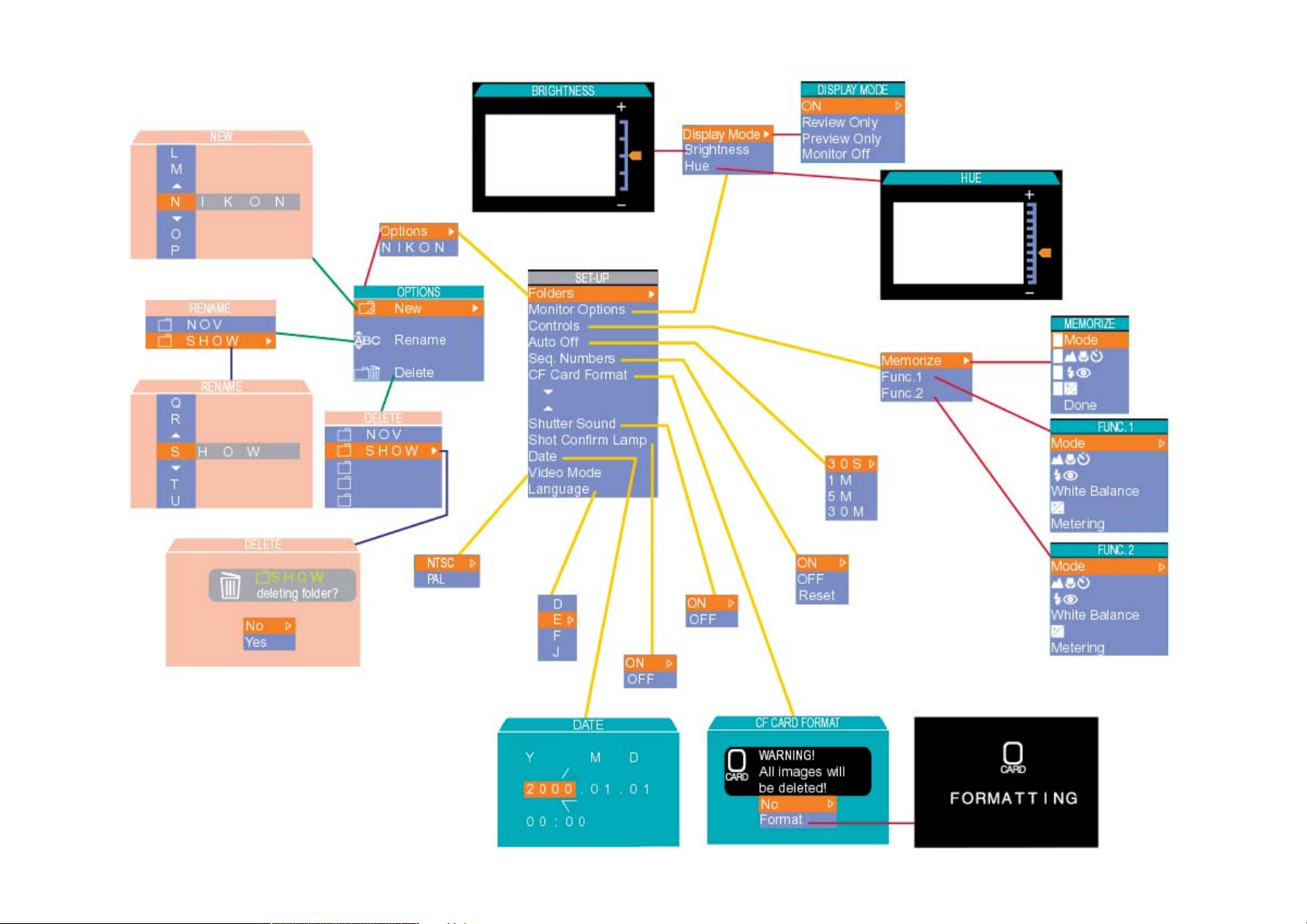
12
Меню настроек режима M-REC
Page 13
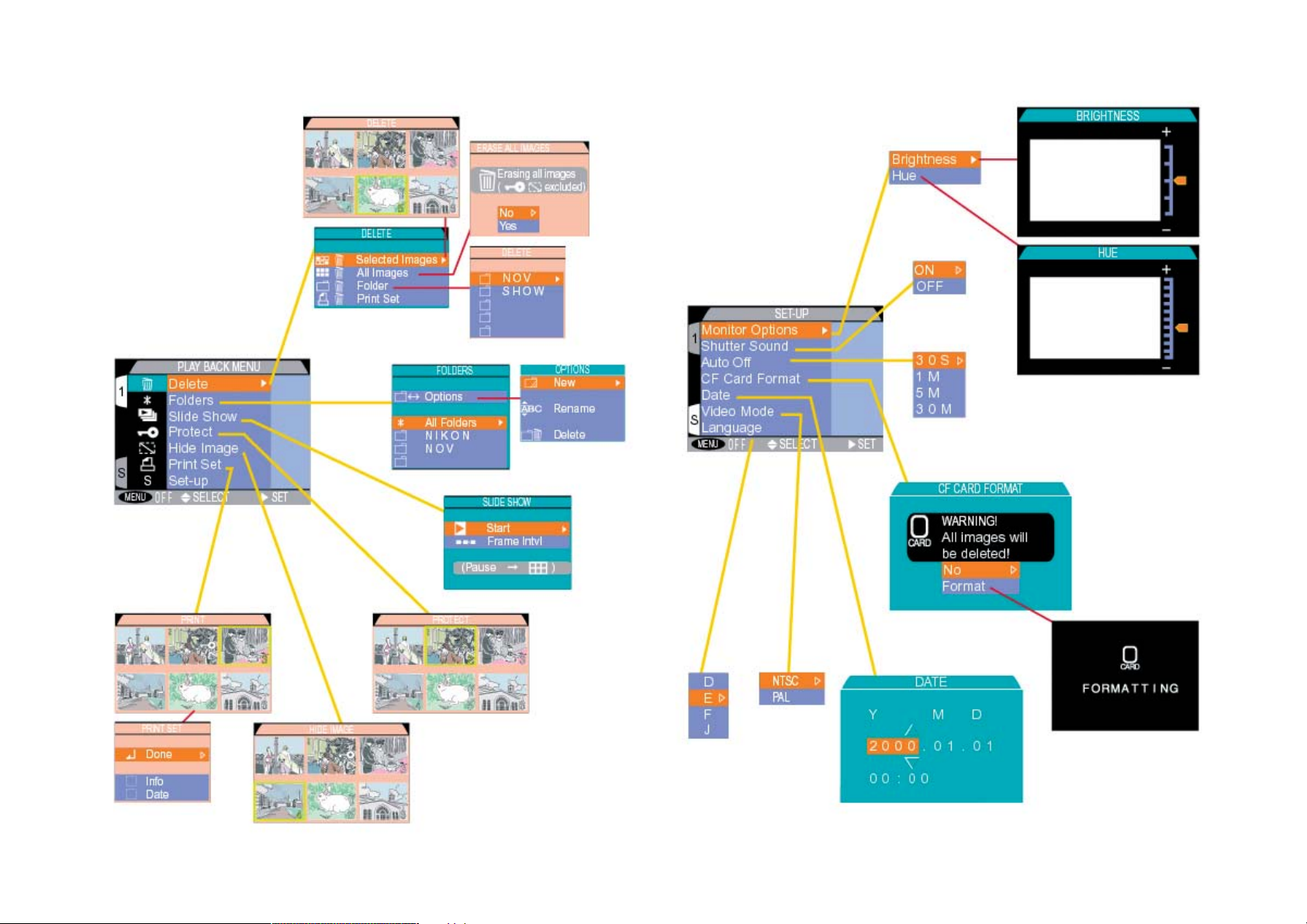
13
Меню воспроизведения Меню настроек воспроизведения
Page 14
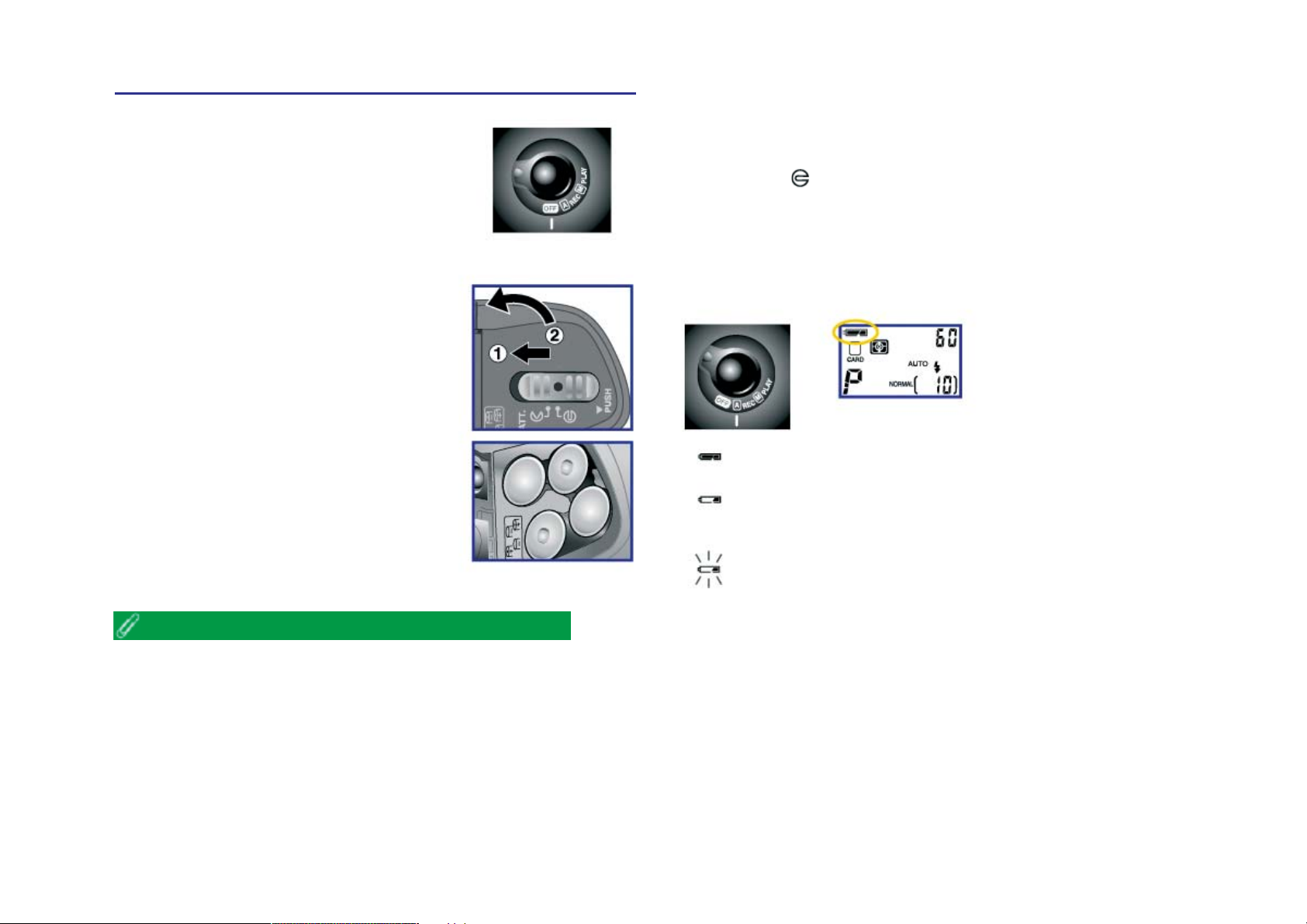
14
Установка батарей в камеру
Выключите камеру
Поверните кольцо режимов в положение “Выключено”. Если камера располагается на штативе, перед переходом
к следующему этапу отсоедините штатив.
Откройте крышку отсека для батарей.
Сильно надавив на кнопку в центре защелки, сдвиньте защелку в открытое
положение ?? затем откройте отсек для
батарей как показано на рисунке справа.
Вставьте батареи
Вставьте четыре батареи LR6 (АА), ориентируя полюса + и - так, как показано
на этикетке на внутренней стороне
крышки отсека для батарей.
Батареи можно удалить, не оказывая влияния на фотографии, записанные на карте памяти камеры. Однако все настройки режима
M-REC, за исключением даты и языка, будут возвращены в начальное состояние (сброшены).
Часы-календарь камеры питаются от отдельной перезаряжаемой
батареи. При вставлении батарей в камеру в первый раз или после
длительного периода хранения подождите несколько часов для перезарядки батареи часов перед тем, как вынимать основные батареи.
Закройте крышку отсека для батарей
и введите защелку в зацепление.
Закройте крышку отсека для батарей и, удерживая крышку
плотно закрытой путем нажатия на то место, где имеется
знак “▼Push” (Нажать), верните защелку в запертое поло-
жение ( ). Для предотвращения выпадания батарей из камеры в процессе эксплуатации убедитесь в том, что крышка
зафиксирована защелкой.
Проверьте уровень зарядки батареи
Поверните кольцо режимов в положение A-REC и проверьте
уровень зарядки батареи на панели управления.
Батареи полностью заряжены
Низкий уровень зарядки батареи
По возможности быстрее замените батареи
Батареи истощились
До замены батарей нельзя сделать никаких фотографий
1
2
3
4
5
Page 15
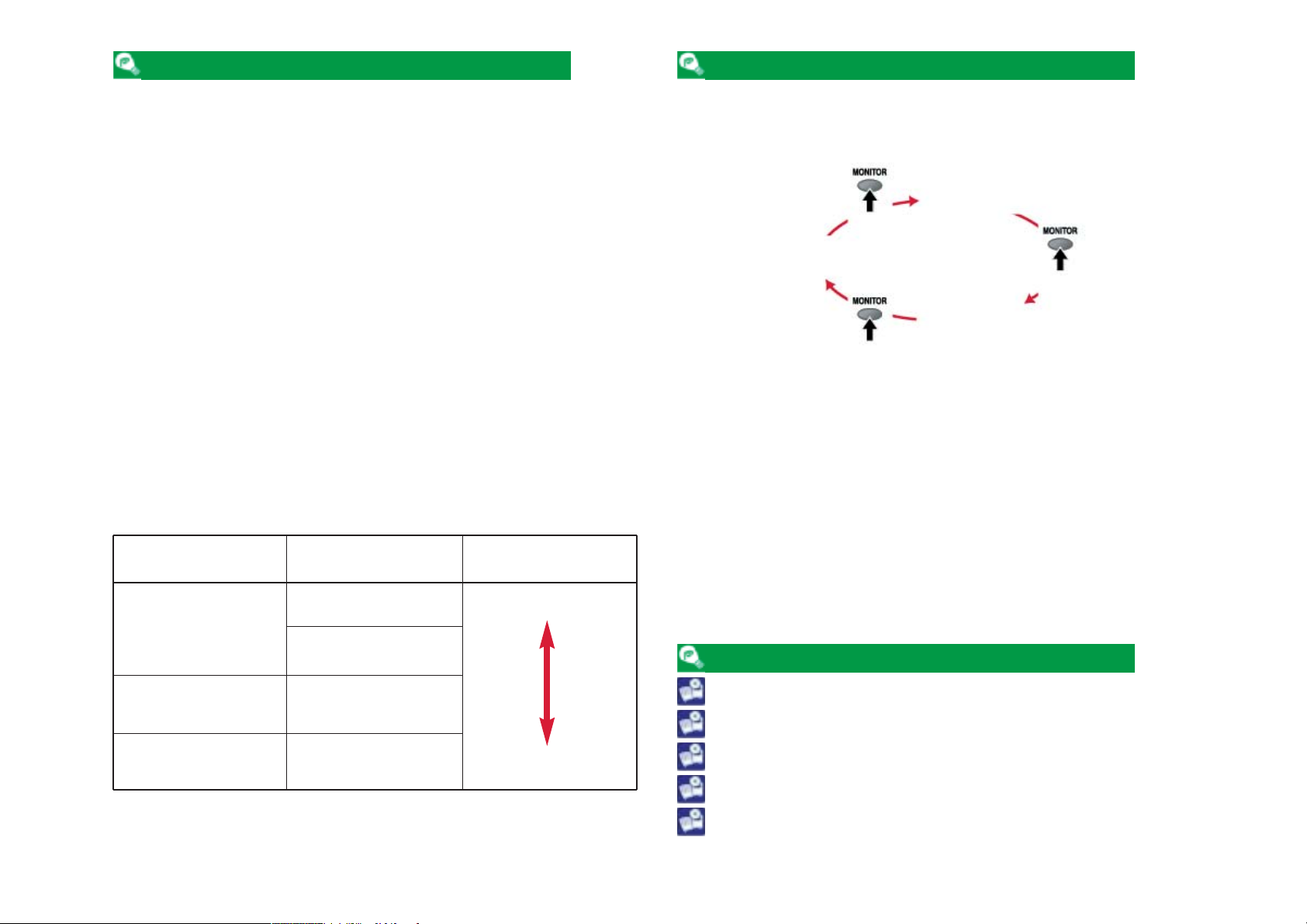
15
Режим дисплея
On/ Preview Only
(Вкл/ Только
предварительный
просмотр)
Review Only
(Только просмотр)
Monitor Off
(Монитор отключен)
Режим
автофокусировки
Непрерывная
автофокусировка
Покадровая
автофокусировка
Отсутствует *
Отсутствует *
Потребляемая
мощность
Высокая
Низкая
Монитор включен,
настройки скрыты
Монитор
отключен
Монитор включен,
настройки отображаются
Нажмите
Нажмите
Нажмите
Продление срока службы батарей
Хотя щелочные батареи и подходят для использования в камере
COOLPIX 990, завод изготовитель рекомендует использовать (литиевые или) никель - металлгидридные (Ni-MH) (батареи) аккумуляторы высокой емкости.
Для продления срока службы батарей можно использовать следующие методы:
• Отключайте ЖК-монитор во всех возможных случаях (смотрите
справа). Отключение монитора устраняет самый большой единичный расход емкости батареи.
• Если батареи истощились, попробуйте отключить камеру и осторожно прогреть батареи, например, во внутреннем кармане. Батареи могут восстановить заряд, достаточный для нескольких дополнительных снимков при отключенном мониторе.
• Используйте блок питания от сети переменного тока (поставляется отдельно) при подключению камеры к компьютеру, при
воспроизведении изображений или использовании опции
слайд-шоу.
В режиме M-REC на потребляемую мощность влияют также опции
в подменю FOCUS OPTIONS > Autofocus Mode и SET-UP > Monitor
options > Display Mode (смотрите приводимую ниже таблицу).
* Покадровая автофокусировка используется только при действующих режимах Review Only или Monitor Off.
Кнопка MONITOR (Монитор)
Кнопка MONITOR (Монитор) контролирует ЖК-монитор. Нажмите
на кнопку для циклического перемещения по настройкам монитора как показано ниже.
Для получения дополнительной информации
О Подключению к компьютеру (стр. ???)
О Воспроизведении (стр. ???)
О Режиме автофокусировки (стр. ???)
Об Опциях фокусирования (стр. ???)
О режиме дисплея (стр. ???)
Page 16
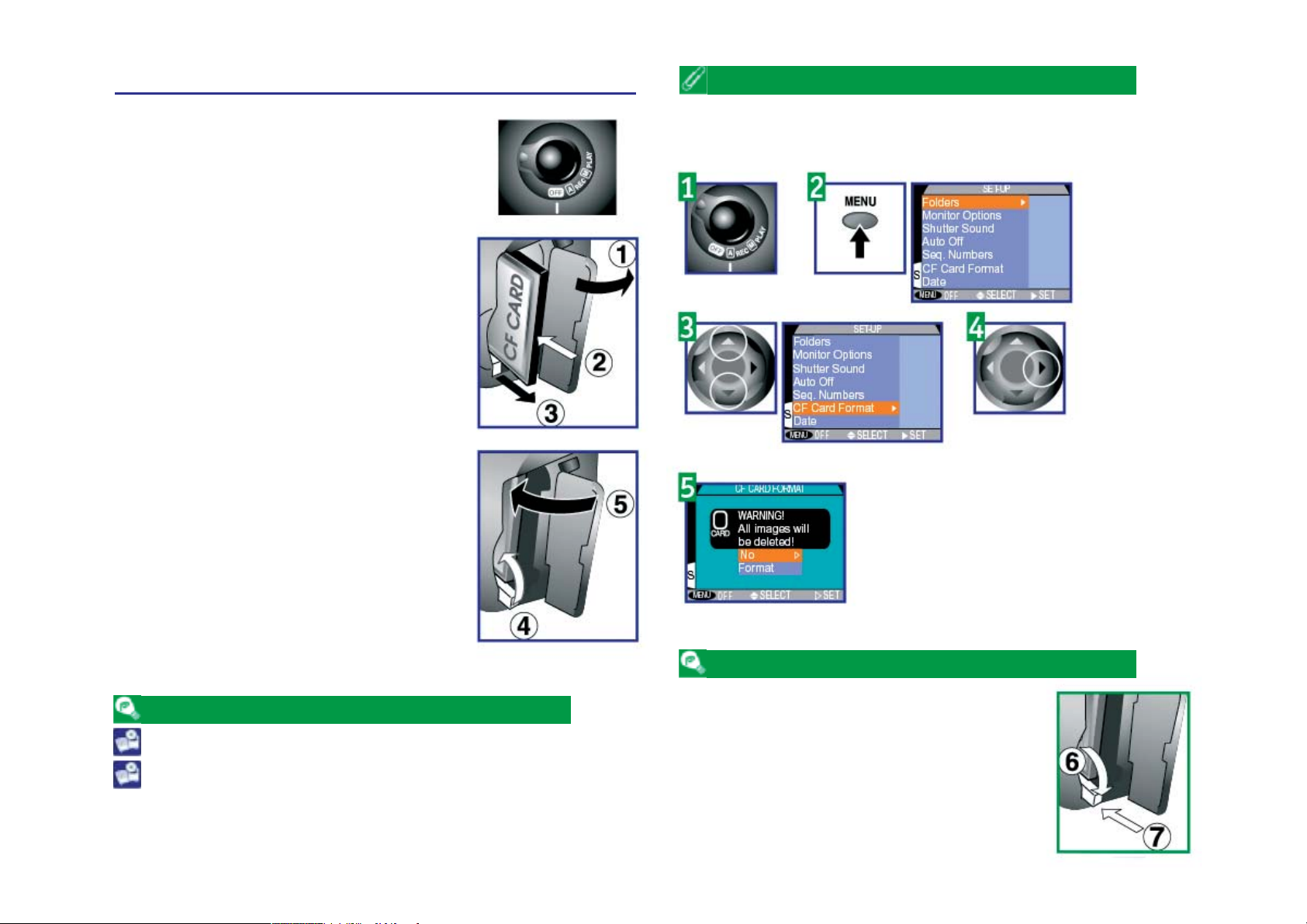
16
Установка карты памяти
Выключите камеру
Поверните кольцо режимов в положение “Выключено” (OFF).
Вставьте карту памяти
Откройте крышку отсека карты памяти
(1) и вставьте ка рту (2), сориентировав
ее так, как показано на маркировке
▲INSERT (Вставить) на тыльной стороне
крышки, вдвигая ее до тех пор, пока
она надежно не встанет на место, кнопка выгрузки (3) после правильной установки карты должна подняться.
Закройте крышку гнезда для карточки
Сложите кнопку выгрузки на место (4) и
закройте крышку гнезда для карточки
(5). Если кнопка не будет сложена при
закрытии крышки, то закрывание
крышки может частично вытолкнуть
карту, вызывая ошибки при записи фотографий или при воспроизведении.
Для получения дополнительной информации
О Ре комендованных картах памяти (стр. ???)
О Считывании карт памяти с использованием компьютера
(с тр. ???)
Форматирование карт памяти
На ка рту памяти нельзя ничего записать, пока она не будет отформатирована.
Для форматирования карты памяти:
Уда ление карт памяти
Карты памяти могут быть вынуты без потери
данных при выключенной камере. Для удаления карт памяти выключите камеру и откройте
крышку гнезда для карт памяти. Поднимите
кнопку выгрузки вверх (6) и нажмите на нее
для выталкивания карты.
1
2
3
Выберите пункт
A-REC
Выделите
подсветкой пункт
CF Card Format
Нажмите
Нажмите
Появится диалоговое окно подтверждения. Нажмите на многопозиционный переключатель вниз
для выделения подсветкой пункта Format, затем
нажмите вправо для форматирования карты. Не
отключайте камеру и не удаляйте карту до тех пор,
пока с дисплея не исчезнет сообщение “FORMATTING” (Форматирование). При форматировании
все данные с карты будут безвозвратно удалены.
Появится меню
настройки A-REC
Page 17
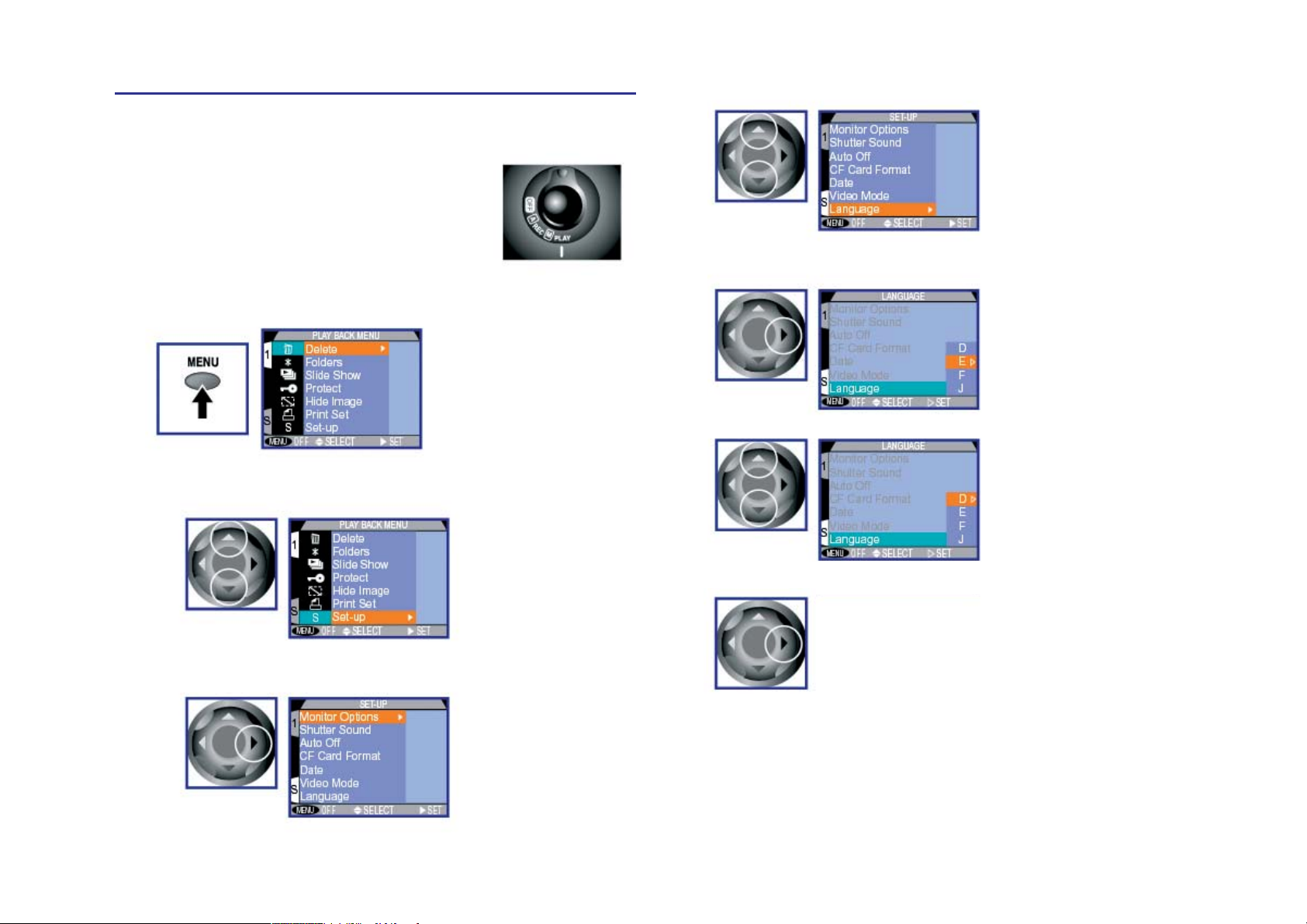
17
Выбор языка
Язык, на котором отображаются меню и сообщения, можно установить с использованием подменю Language (язык).
Поверните кольцо режимов на PLAY
(Воспроизведение)
Нажмите на кнопку MENU (Меню)
Появится меню воспроизведения (вид меню будет варьироваться в зависимости от выбранного в данный момент языка).
Выведите на экран меню SET-UP (Настройка)
Выберите язык из подменю Language (язык)
В подменю Language (язык) имеются следующие языки:
D Немецкий
E Английский
F Французский
J Японский
1
2
3
A
B
C
D
Выделите
подсветкой
пункт SET-UP
Выделите
подсветкой
пункт Language
(язык)
Выделите
подсветкой
опцию
Нажмите
Нажмите
Нажмите
Page 18
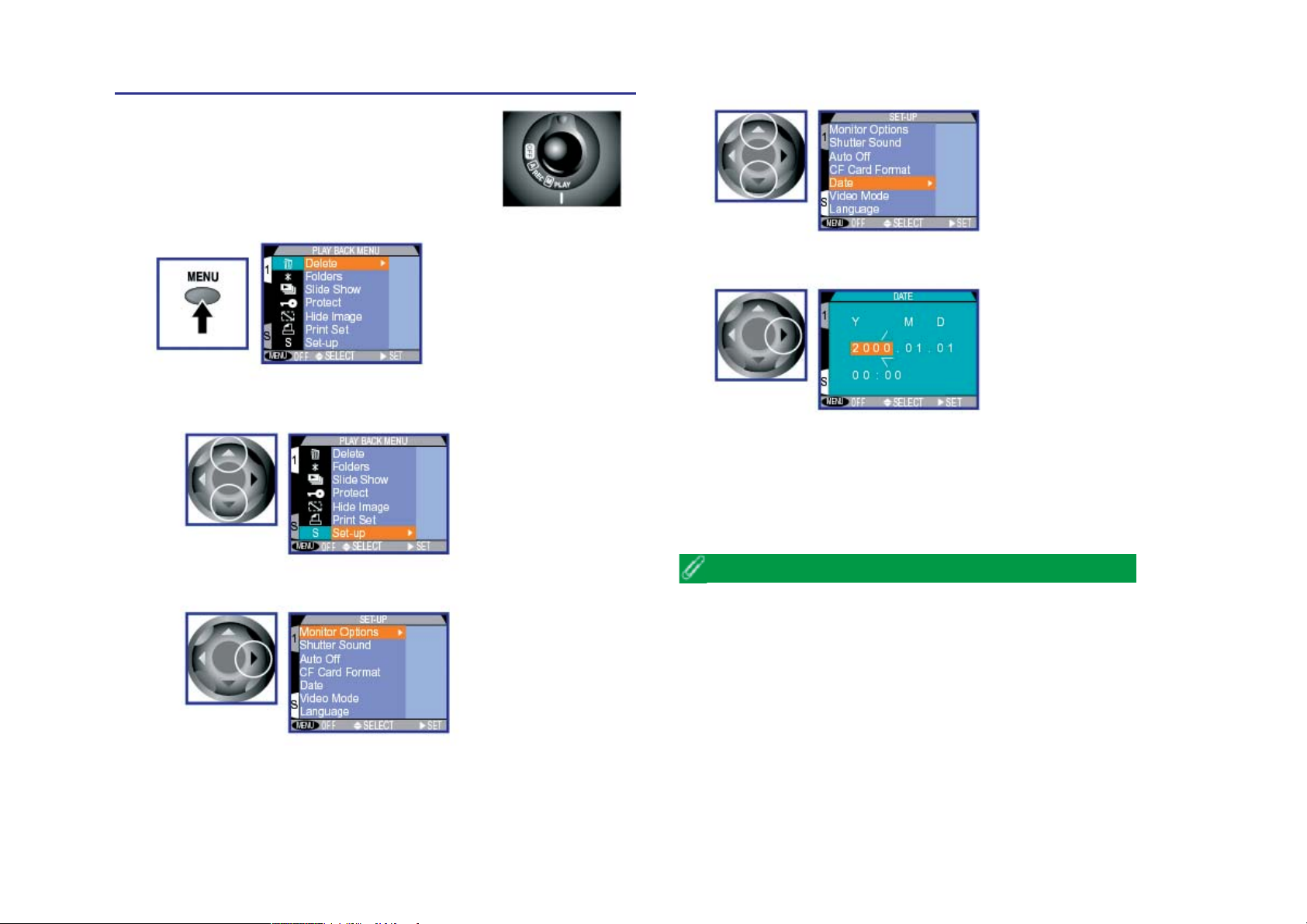
18
Установка времени и даты
Поверните кольцо режимов на PLAY
(Воспроизведение)
Нажмите на кнопку MENU (Меню)
Появится меню воспроизведения.
Выведите на экран меню SET-UP (Настройка)
Выведите на экран меню Date (Дата)
Любые фотографии, сделанные до установки времени и даты, будут иметь отметку времени “2000/01/01/ 0:00”. До тех пор, пока Вы
не установите время и дату, мигающая пиктограмма часов будет
отображаться в верхнем правом углу ЖК-монитора при настройке
камеры в режим A-REC или M-REC.
Часы-календарь питаются от отдельной подзаряжаемой батареи,
которая заряжается необходимым образом при установки основных батарей. Если камера в течение длительного периода времени
хранилась с вынутыми основными батареями, может появиться необходимость переустановить часы. После установки основных батарей батарея часов будет заряжаться в течение нескольких часов,
в течение этого времени батареи следует оставить в камере.
1
2
3
НажмитеНажмите
4
A
B
Нажмите
Выделите
подсветкой
пункт Date
(Дата)
Выделите
подсветкой
пункт SET-UP
Page 19
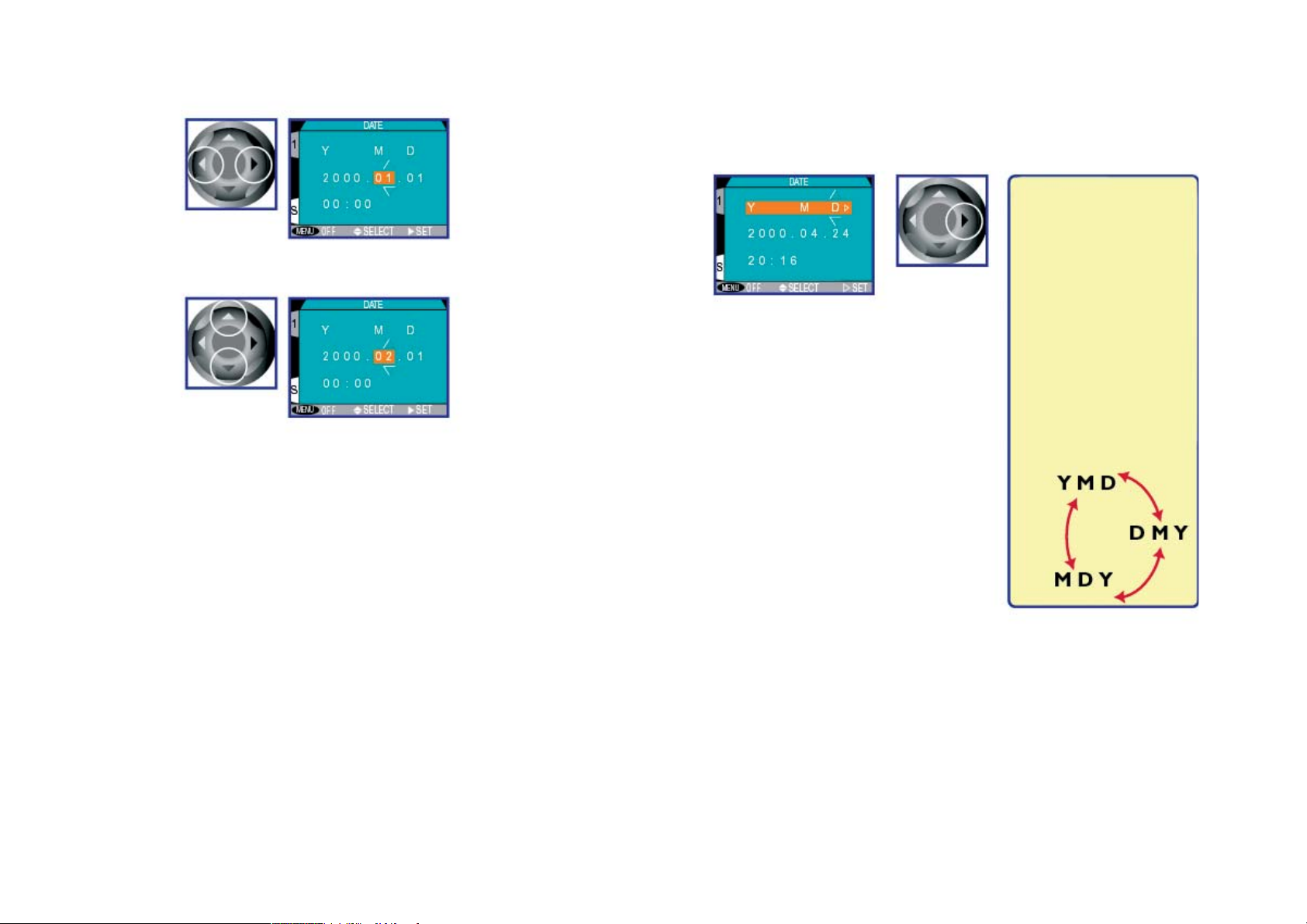
19
Установите время и дату с использованием
многопозиционного переключателя
Выйдите из меню DATE (Дата)
Для установки времени и даты на отображаемые значения выделите подсветкой Y (год), M (месяц) и D (день) и нажмите на
многопозиционный переключатель вправо.
Для выхода без изменения
времени и даты нажмите
на кнопку MENU (Меню).
56
A
B
Выделите
подсветкой
требуемый
пункт
Отредактируйте
выбранный
пункт
Для изменения последовательности, в
которой отображаются год, месяц и
день, выделите подсветкой Y (год), M
(месяц) и D (день) и
нажмите на многопозиционный переключатель вверх или
вниз для циклического изменения настроек в следующем
порядке:
Page 20
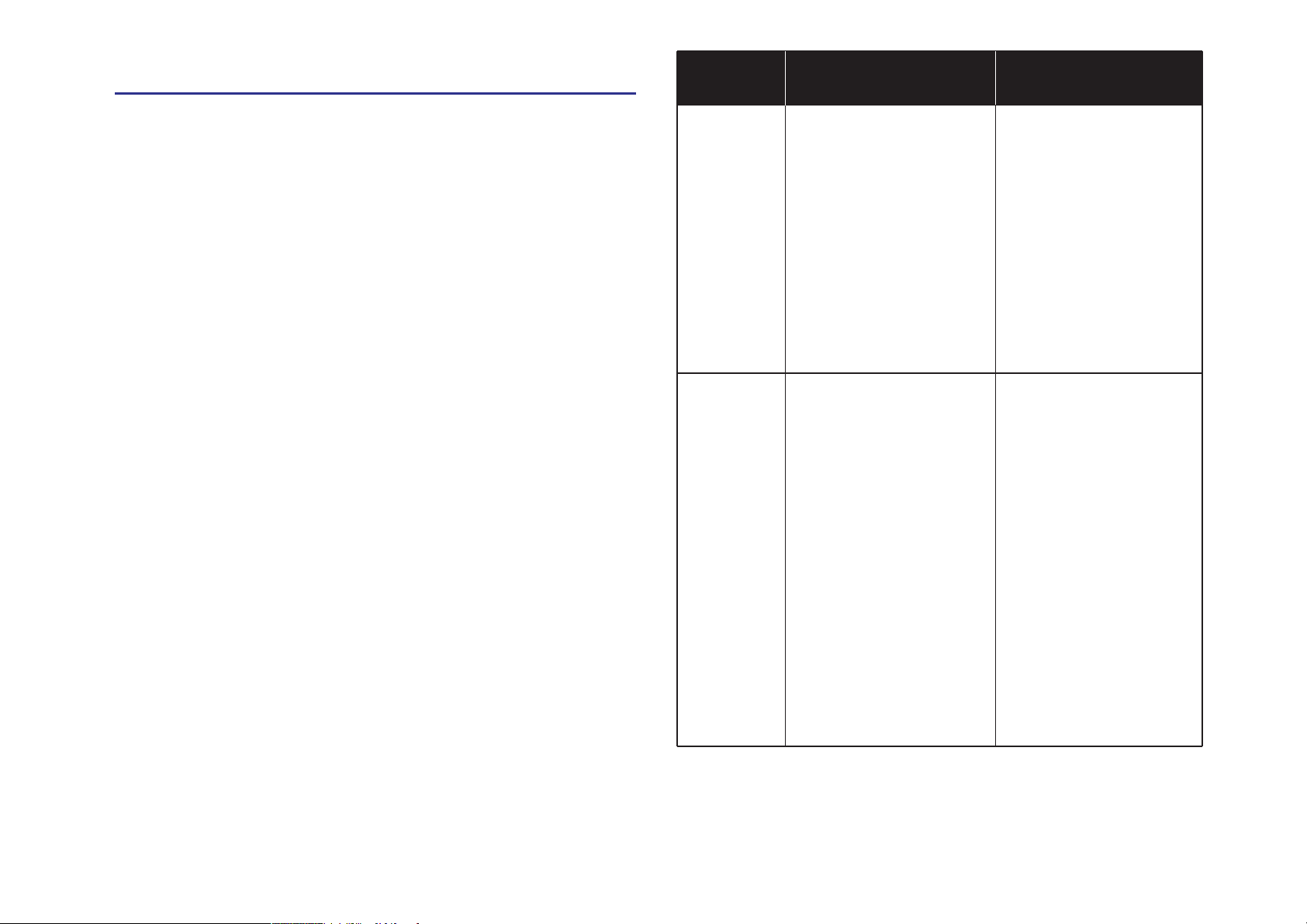
20
Выполнение съемки
Камера COOLPIX 990 предлагает два режима съемки: A-REC и
M-REC. В режиме A-REC большинство настроек камеры контролируется камерой в зависимости от условий освещенности и расстояния фокусирования, что дает наилучшие возможные результаты.
Режим M-REC позволяет Вам осуществлять больший контроль над
такими настройками, как выдержка, диафрагма и баланс белого.
В режиме
A-REC
M-REC
Вы можете
регулировать
• Оптический и цифровой зум
• Настройки вспышки
•Режим фокусировки
(автофокусировка,
макросъемка крупным планом, на бесконечность, автоспуск)
•Размер и качество
изображения
•Коррекцию экспозиции
Все перечисленные
выше настройки, а
также:
• Зону фокусировки
•Расстояние фокусирования (ручная наводка на резкость)
• Чувствительность
(эквивалент по ISO)
•Скорость съемки (покадрово, непрерывно, видео)
• Выбор наилучшего
кадра для получения
более резких, четких
фотографий
•Другие настройки
Камера регулирует
• Выдержку
• Диафрагму
•Расстояние фокусирования (в режима
автофокусировки и
макросъемки крупным планом)
•Метод отработки
экспозиции
•Баланс белого
•Контрастность
•Резкость
В зависимости от выбранного режима отработки экспозиции
камера может в ответ
на изменение других
настроек, сделанных
пользователем, контролировать любую из
перечисленных ниже
или все настройки: выдержку, диафрагму и
расстояние фокусирования
Page 21

21
Поднимите
защелку и
снимите крышку
Число оставшихся кадров
В данном разделе перечислены основные этапы, встречающиеся
при съемке фотографий в режиме A-REC.
Снимите крышку объектива
Снимите крышку объектива как показано ниже.
Поверните лимб режимов в положение A-REC.
После короткой паузы раздастся звуковой
сигнал и текущие настройки будут отображены на ЖК-мониторе и панели управления.
Для получения дополнительной информации
Об Удалении фотографий (стр. ???)
О Качестве и размере изображения (стр. ???)
Проверьте число оставшихся снимков
На панели управления и ЖК-мониторе показано число кадров, оставшихся при текущих настройках для качества и размера изображения.
Когда это число достигает нуля, Вам необходимо вставить новую ка рту памяти или удалить некоторые картинки до того,
как у Вас появится возможность делать новые фотографии.
Может оказаться возможным записать большее число фотографий при иных качестве и размере изображения.
Кнопка MONITOR (Монитор)
Кнопка MONITOR (Монитор) контролирует ЖК-монитор. Нажмите
на кнопку для циклического перемещения по настройкам монитора как показано ниже.
1
2
3
Нажмите
Монитор включен,
настройки отображаются
Монитор включен,
настройки скрыты
Монитор отключен
Нажмите
Нажмите
Page 22
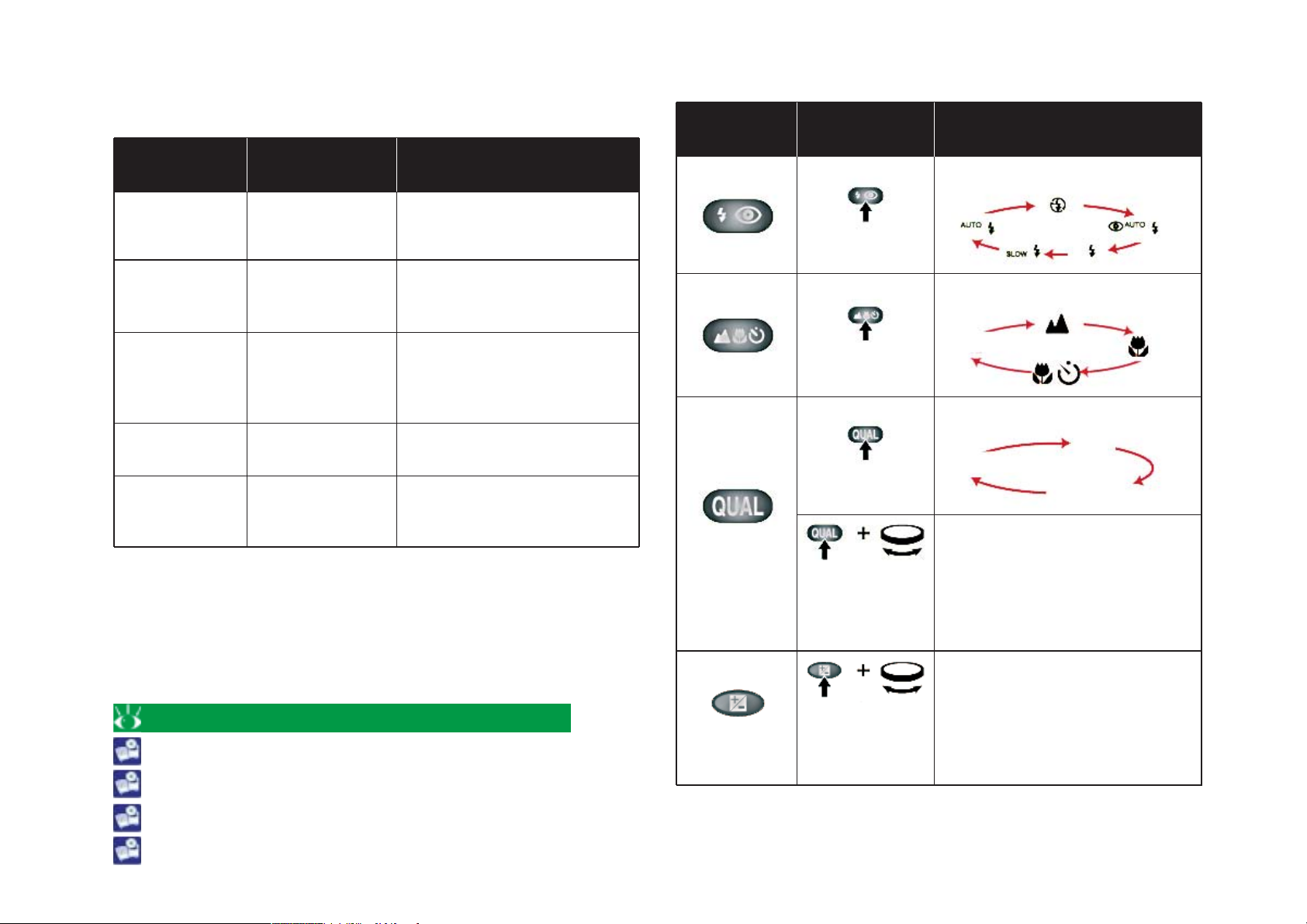
22
Отрегулируйте настройки камеры
Когда кольцо режимов установлено в положение A-REC, следующие настройки вернутся к своим значениям по умолчанию:
Настройка Значение по Описание
умолчанию
Режим работы Авто Вспышка срабатывает
вспышки автоматически при
недостаточном освещении
Режим Автофокусировка Камера фокусируется
фокусировки автоматически при расстоя-
ниях свыше 30 см (1 фут)
Качество Нормальное * Фотографии уплотняются
изображения для наилучшего компромис-
са между размером файла и
качеством изображения
Размер Полный * Фотографии имеют размер
изображения 2048 х 1536 пикселей
Коррекция ± 0 Коррекция экспозиции
экспозиции экспозиционного не выполняется
числа
* Эти настройки применяются в первый раз, когда Вы включаете
камеру. Качество изображения и размер не восстанавливаются на
установленные по умолчанию значения в следующий раз, когда
кольцо режимов поворачивается в положение A-REC (настройка
качества изображения на HI (высокое) в режиме A-REC становится
FINE (хорошее).
Для получения дополнительной информации
Об Использовании вспышки (стр. ???)
О Режиме фокусировки (стр. ???)
О Качестве и размере изображения (стр. ???)
О Коррекции экспозиции (стр. ???)
Перед тем, как снять фотографию, Вы можете внести изменения в
эти настройки, используя кнопки камеры и диск управления.
Кнопка Операция Что
контролирует
4
Нажать
Режим работы вспышки
Режим фокусировки
Качество изображения
Нажать и
поворачивать
диск
управления
Нажать и
поворачивать
диск
управления
Коррекция экспозиции
(от - 2,0 экспозиционного числа
до + 2,0 экспозиционного числа
приращениями по 0,3
экспозиционного числа)
Показанные выше пиктограммы отображаются на панели управления.
Автофокус
Хорошее
Нормальное
Базовое
Размер изображения
Полное ↔XGA ↔
VGA ↔ 3 : 2
Нажать
Нажать
Page 23
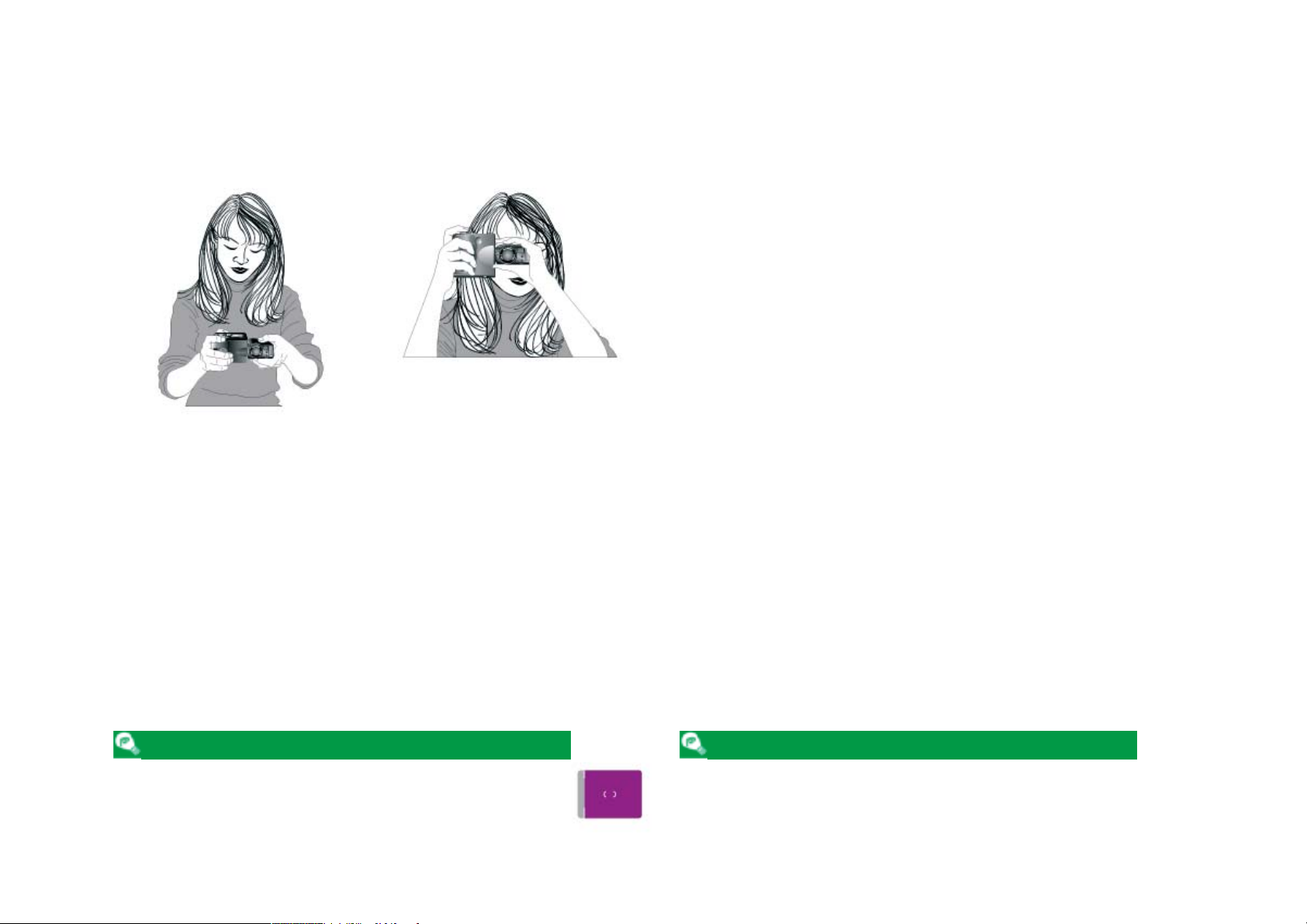
23
Подготовьте камеру
Для уменьшения нерезкости, вызываемой сотрясением камеры, твердо держите камеру обеими руками. Фотографии можно скадрировать на ЖК-мониторе (А) или в видоискателе (В).
При кадрировании фотографий в видоискателе на расстояниях 90 см (1 ярд) или менее, используйте меньшую из двух
рамок дисплея видоискателя (область, изображенная фиолетовым цветом на приведенной справа иллюстрации).
Выполняйте кадрирование фотографий на мониторе, когда:
• Вы используете макросъемку крупным планом
• Вы используете цифровой зум
• Вы используете конвертирующую насадку к
объективу
•Размер изображения устанавливается равным 3 : 2
• Вы хотите получить непосредственное подтверждение настроек камеры или вида через объектив
Выполняйте кадрирование фотографий в видоискателе, когда:
• Вы хотите сэкономить мощность за счет отключения монитора
• Яркие условия освещения окружающей среды затрудняют просмотр изображения на
мониторе
5
A B
Page 24
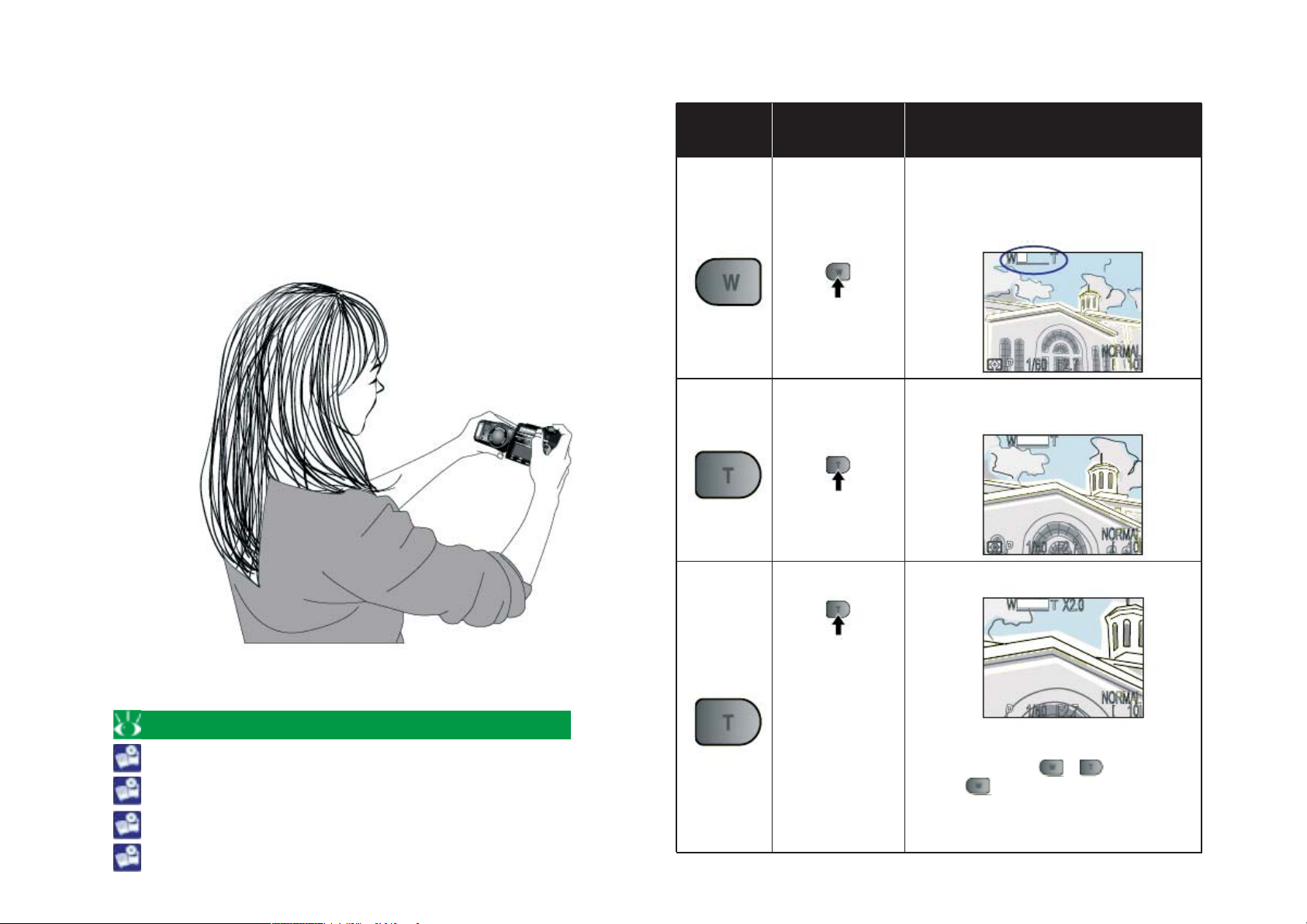
24
При кадрировании фотографий на ЖК-мониторе Вы можете воспользоваться преимуществами, которые предоставляет поворачивающийся узел объектива и держать камеру практически под любым углом. Вы можете даже повернуть объектив на самого себя и
скадрировать автопортрет на мониторе, как это показано ниже (В
этом случае все индикаторы окажутся скрытыми и монитор покажет зеркальное изображение того, что появится на окончательной фотографии).
Для получения дополнительной информации
О Макросъекмке крупным планом (стр. ???)
Об Оптическом и цифровом зуме (стр. ???)
О Конвертирующих насадках к объективу (стр. ???)
О Размере изображения (стр. ???)
Выберите свой объект
Скадрируйте фотографию, используя кнопку зума.
Кнопка Операция Функция
6
Нажать
Нажать
Удерживайте
в нажатом по-
ложении в те-
чение 2 се-
кунд при мак-
симальном
положении
оптического
зума
Совершает “отъезд” (удаление)
камеры с использованием зума
(положение зума показано на
ЖК-мониторе)
Совершает “наезд” (приближение )
камеры с использованием зума
Задействует режим цифрового зума
Кратность изменения фокусного расстояния можно отрегулировать с использованием кнопок и . Нажмите на
кнопку при минимальной кратности
изменения фокусного расстояния цифрового зума для возвращения к режиму
оптического зума.
Page 25
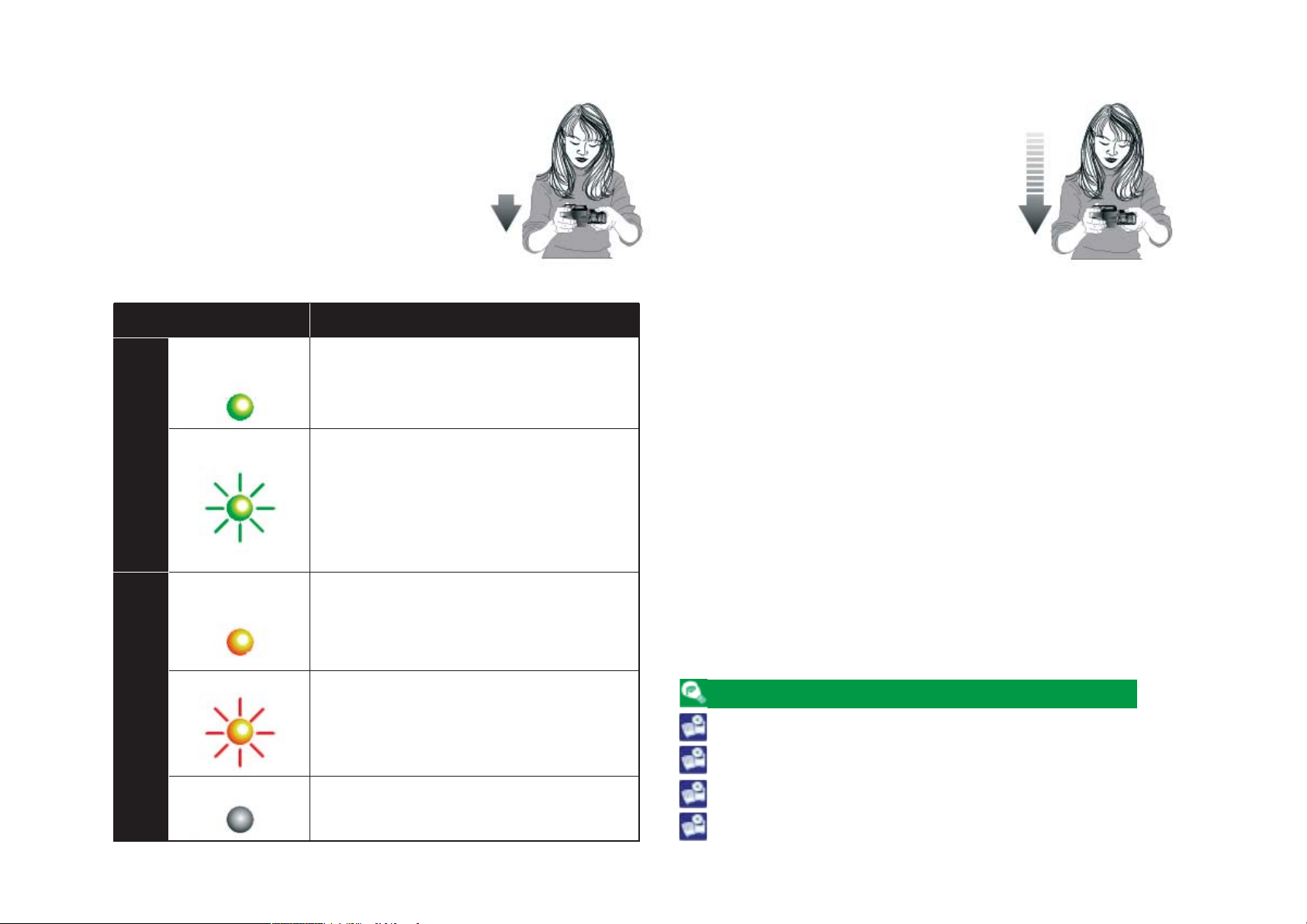
25
Наведите на фокус
В режиме A-REC камера фокусируется
на центральной части кадра, помеченной в видоискателе визирной рамкой
фокусировки. Перед тем, как сделать
фотографию, наполовину нажмите на
кнопку спуска затвора для приведения
в действие автофокусировки и проверьте состояние лампочки автофокусировки (зеленая) и лампочки вспышки (красная) рядом с видоискателем.
Лампочка Что это означает
Сделайте снимок
Для того, чтобы сделать снимок, полностью нажмите на кнопку спуска затвора. Раздастся звуковой сигнал, дающий Вам знать, что сработал затвор.
Зеленая лампочка автофокусировки
будет медленно мерцать пока изображение будет сохраняться на карте
памяти.
Для получения дополнительной информации
Об автофокусировке (стр. ???)
О Блокировке фокуса (стр. ???)
О Зоне фокусировки (стр. ???)
Об Использовании вспышки (стр. ???)
6
Объект находится в фокусе
Камера не может навестись на резкость с использованием автофокусировки. Используйте блокировку фокуса для фокусирования на другом
объекте, находящемся на таком же
расстоянии, затем измените композицию фотографии.
При выполнении снимка сработает
вспышка
Вспышка заряжается. Снимите палец
на короткое время с кнопки спуска
затвора, затем сделайте новую попытку.
Вспышка не требуется или вспышка
установлена в положение “Выкл”.
Горит
непрерывно
Быстро
вспыхивает
Горит
непрерывно
Мерцает
Выключена
Лампочка вспышки Лампочка автофокусировки
(красная) (зеленая)
7
Page 26
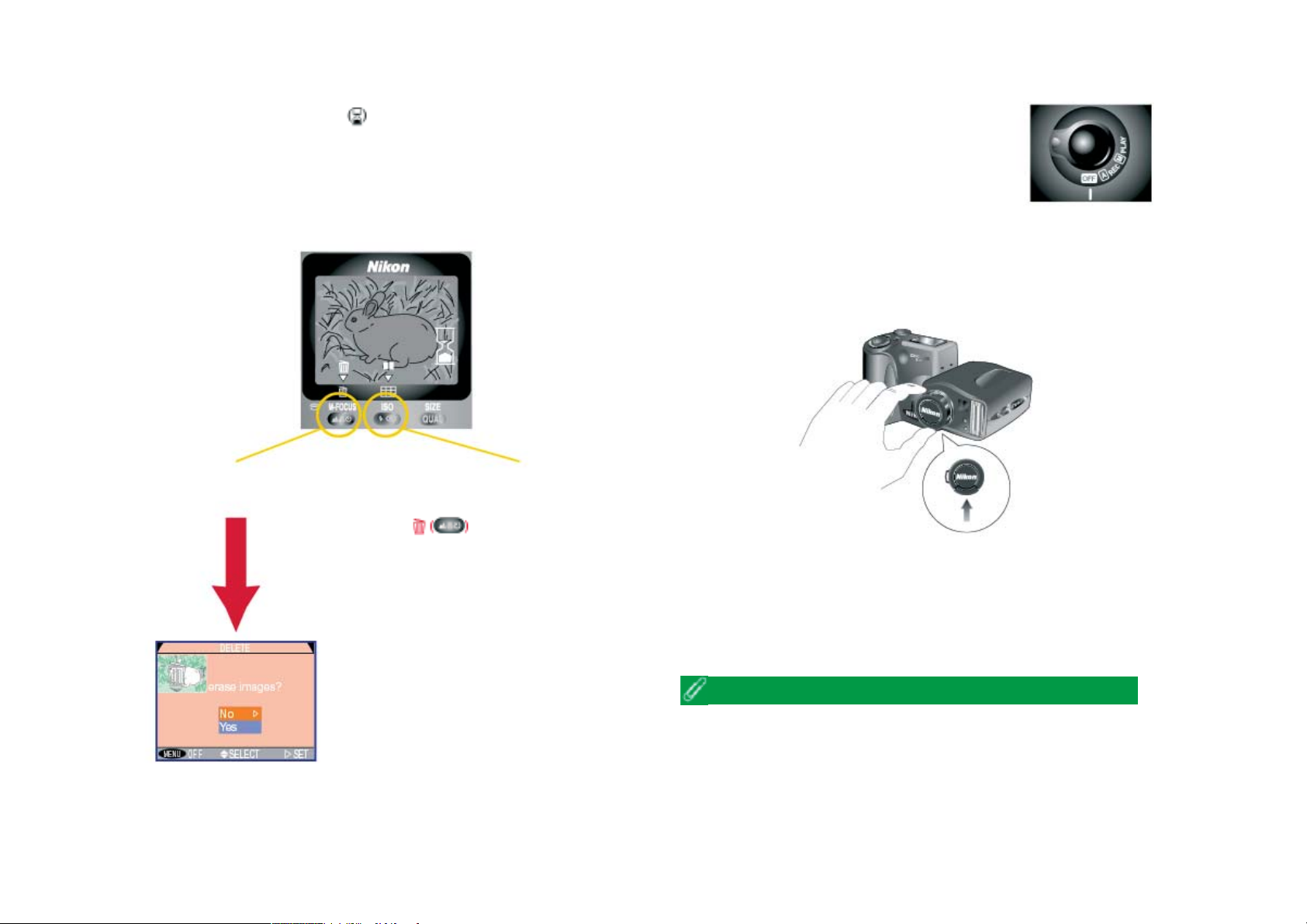
26
Проверьте результаты
После того, как сделан снимок, начинает мерцать лампочка
автофокусировки, а на ЖК-мониторе отображается пиктограмма песочных часов пока идет запись фотографии. Перед тем, как фотография будет передана на карту памяти,
она на короткое время будет отображена на ЖК-мониторе.
Отображается диалоговое окно удаления. Нажмите на многопозиционный
переключатель вверх или вниз для выделения опции подсветкой, нажмите
вправо для выбора.
• Выберите Ye s (Да) для удаления фотографии
• Выберите No (Нет) для сохранения
фотографии и возвращении к режиму съемки
Выключите камеру
После завершения использования камеры, обязательно поверните кольцо
режимов в положение OFF (Выкл). Во
избежание истощения батарей проверьте, что камера выключилась перед тем, как убрать ее.
Установите на место крышку объектива
Уст ановите на место крышку объектива как показано ниже.
В процессе записи фотографий на карту памяти будет мерцать лампочка автофокусировки. Пока эта лампочка не прекратит мигать,
не вынимайте карту памяти, не удаляйте батареи и не вынимайте
из розетки блок питания от сети переменного тока ( поставляется
отдельно). Вынимание карты или отключение питания в процессе
записи может привести к потере данных.
9
Нажмите
для удаления
фотографии
Поднимите защелку
и установите на
место крышку
объектива
Нажмите, чтобы поставить дисплей
на паузу на 20 секунд. Нажмите снова
для записи фотографии или нажмите
на для ее удаления, как
показано слева. Фотография будет
автоматически записана по
истечении 20 секунд
10
11
Page 27
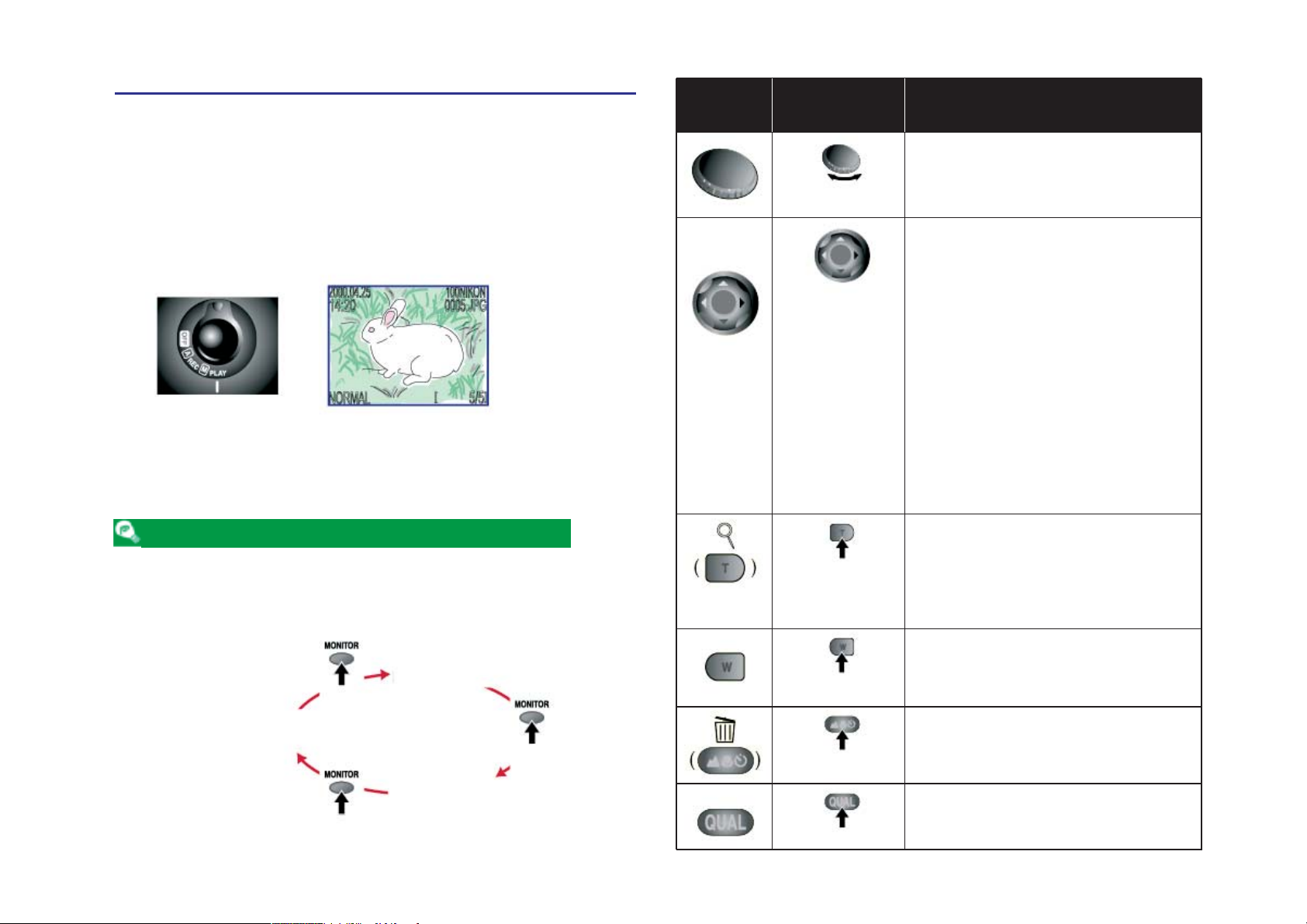
27
Воспроизведение и удаление
Фотографии, хранящиеся на карточке памяти, можно воспроизвести для просмотра или удаления.
Поверните кольцо режимов на PLAY (Воспроизведение).
На ЖК-мониторе будет воспроизведена самая последняя фотография из памяти.
Кнопка MONITOR (Монитор)
Кнопка MONITOR (Монитор) управляет ЖК-монитором. Нажмите
на эту кнопку для циклического изменения настроек монитора как
это показано ниже.
Воспроизведение одного изображения
Кнопка Операция Функция
1
Нажмите
Нажмите
Нажмите
Монитор отключен
Монитор включен, информация
о фотографиях скрыта
Монитор включен, информация
о фотографиях отображается
Нажмите
вверх или вле-
во для про-
смотра более
ранних изо-
бражений, на-
жмите вниз
или вправо
для просмотра
более поздних
изображений
Поверните
Просмотр дополнительной
информации о текущей
фотографии
Просмотр других фотографий в
памяти в режиме “по одной”
(для быстрого пролистывания до
требуемого номера кадра удерживайте в нажатом состоянии)
Отменяет действие зума
Выбор текущей фотографии для
удаления
Пуск или остановка воспроизведения кинофрагмента
Уве личивает масштаб изображения текущей фотографии (для
просмотра других частей изображения воспользуйтесь многопозиционным переключателем)
Нажать
Нажать
Нажать
Нажать
Page 28
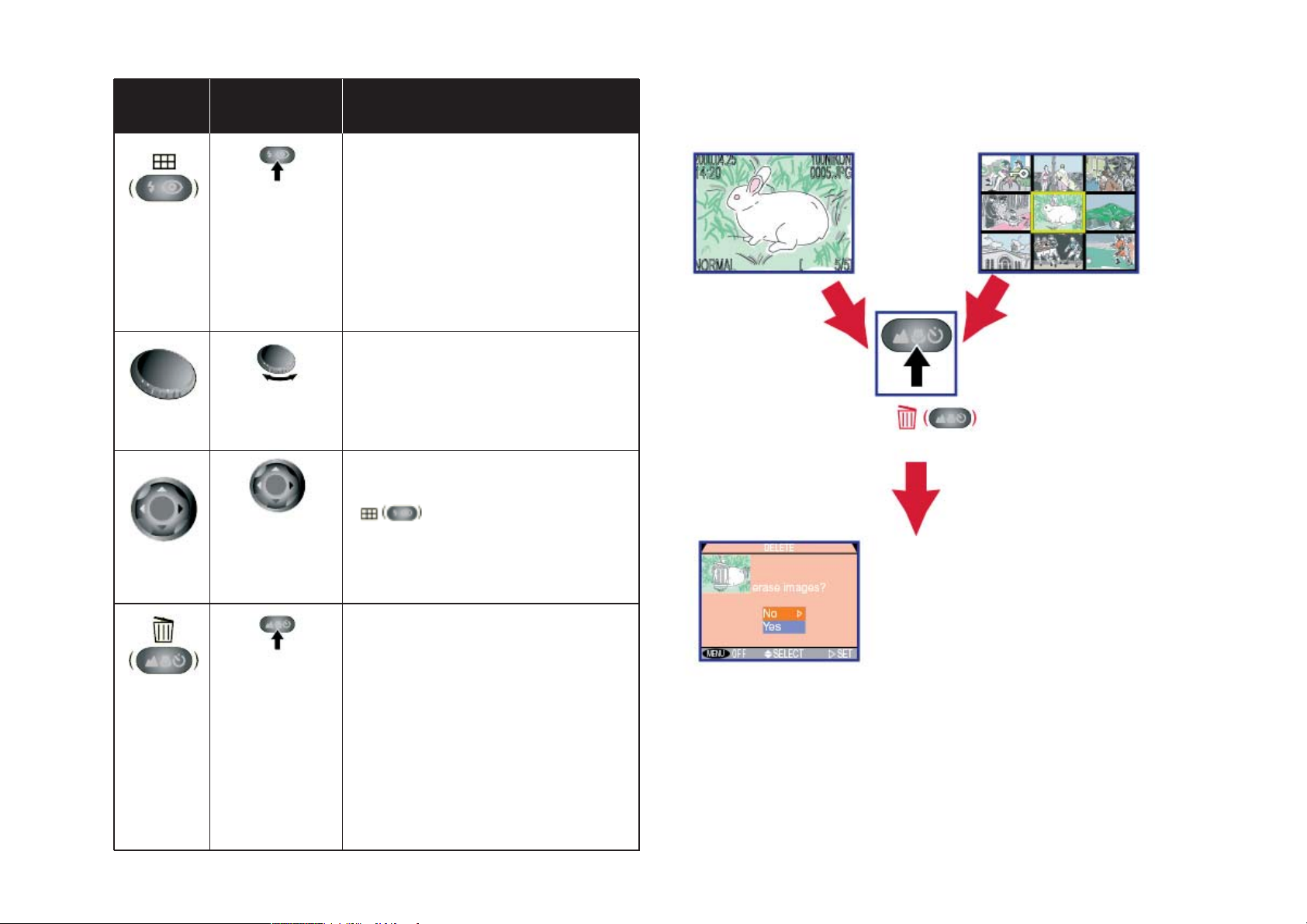
28
Воспроизведение мини-изображений
Кнопка Операция Функция
Удаление фотографий
Нажмите
вверх, вниз,
влево или
вправо
Нажать
Пролистывание мини-изображений страница за страницей
Выделите мини-изображение
подсветкой. Используйте кнопку
для просмотра выделенного подсветкой мини-изображения в полном размере
Выбор выделенного подсветкой мини-изображения для
удаления
Нажмите один раз для вывода
на экран меню из девяти мини-изображений, нажмите
дважды для отображения четырех мини-изображений, нажмите третий раз для возврата
к воспроизведению одного
изображения
Поверните
Нажать
Воспроизведение
одиночного
изображения
Воспроизведение
мини-
изображений
Нажмите на кнопку
Отображается диалоговое окно удаления.
Нажмите на многопозиционный переключатель вверх или вниз для выделения
выбранного варианта подсветкой, нажмите вправо для выбора.
• Выберите Ye s (Да) для удаления фотографии
• Выберите No (Нет) для сохранения фотографии и возвращения к режиму
съемки
Page 29
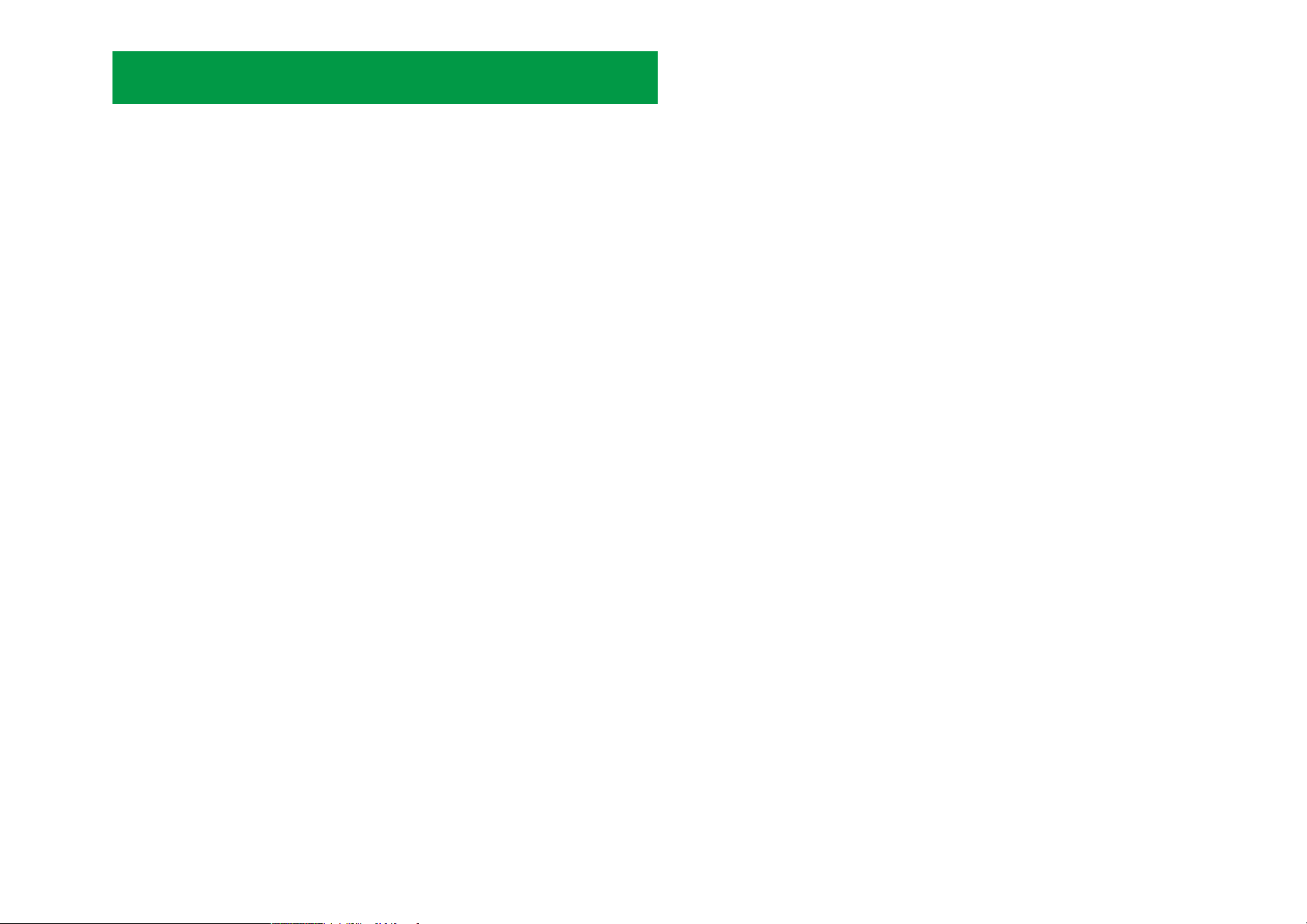
29
Базовые методы фотографирования
В данной главе рассматриваются операции, которые можно выполнить с использованием диска управления и кнопок камеры в
режиме A-REC. Режим A-REC является простым режимом, режимом “навел и снимай”, при кот ором большинство настроек осуществляется камерой автоматически для достижения наилучших результатов. Пользователь непосредственно управляет следующими
настройками с помощью диска управления и кнопок камеры:
• оптический и цифровой зум
•настройки вспышки
•настройки режима фокусировки
•качество и размер изображения
•коррекция экспозиции
Помимо этого, Вы можете также выполнить следующие операции в режиме A-REC:
• блокировка фокусировки
•задержанный спуск затвора с использованием автоспуска
• просмотр и удаление фотографий по мере их съемки
Page 30
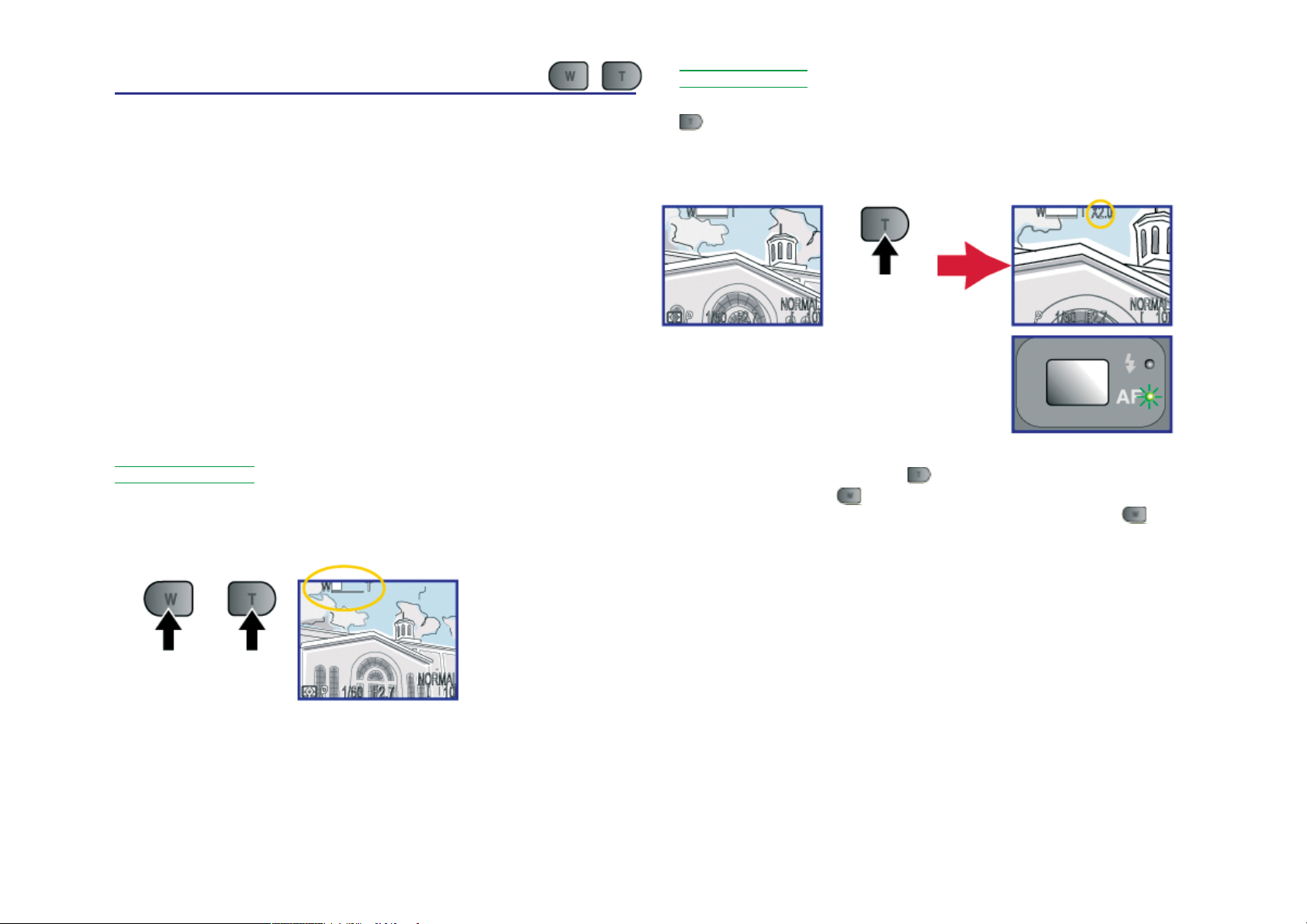
30
Оптический и цифровой зум
Камера COOLPIX 990 оснащена трехкратным оптическим зумом с
приводом от двигателя, связанным с видоискателем. Меняя видимую зону в видоискателе (“поле зрения”), зум помогает Вам установить правильное соотношение между объектом и фоном. Широкое
поле зрения подходит для групповых портретов или пейзажей, а узкое поле зрения - для съемки крупным планом или для съемки удаленных объектов. Цифровой зум может использоваться для дальнейшего увеличения фотографий электронным способом до х4,0.
Отметим, что наезд на объект имеет тенденцию уменьшать количество света, попадающего в камеру, приводя к большим выдержкам
при одновременном уменьшении кажущегося расстояния между
объектом и фоном. “Отъезд” имеет противоположное влияние.
Оптический зум
Фотографии могут быть скадрированы в видоискателе или на ЖКмониторе с использованием кнопок зума.
“Отъезд” “Наезд”
Цифровой зум
В положении максимального оптического зума удержание кнопки
в нажатом состоянии в течение двух секунд включает цифро-
вой зум.
При действии цифрового зума кратность зума возрастает всякий
раз при нажатии на кнопку до максимального значения х4,0.
Нажатие на кнопку уменьшает кратность зума. Для восстановления действия оптического зума нажимайте на кнопку до тех
пор, пока не исчезнет индикатор цифрового зума.
Индикатор на ЖК-мониторе показывает
величину зума при
нажатии на любую из
кнопок
Page 31

31
Цифровой зум
При цифровом зуме данные об изображении с ПЗС обрабатываются в цифровом виде, при этом увеличивается центральная часть
изображения для заполнения кадра. В отличие от оптического зума
цифровой зум не увеличивает число деталей, видимых на фотографии. Качество изображения ухудшается с увеличением кратности
цифрового зума. Поскольку на окончательной фотографии появляется только центральная часть изображения, применяется центрально-взвешенный замер экспозиции и автоматически выбирается центральная зона фокусировки.
Цифровой зум не может использоваться, когда в подменю M-REC
IMAGE ADJUSTMENT выбирается пункт Black & White.
Эффекты цифрового зума в видоискателе не видны. Цифровой зум
доступен только в тех случаях, когда включен ЖК-монитор или камера соединена с телевизором.
Использование вспышки
Настройки вспышки можно изменить в режимах A-REC и M-REC с
использованием кнопки .
Имеются следующие настройки вспышки:
Для получения дополнительной информации
О Начальном положении зума (стр. ???)
О Настройках цифрового зума (стр. ???)
О диафрагме зума (стр. ???)
О Измерении экспозиции (стр. ???)
О Выборе зоны фокусировки (стр. ???)
О настройке изображения (стр. ???)
Нажмите
Подтвердите настройки
вспышки на панели управления или ЖК-мониторе
(настройки не отображаются на мониторе при установки вспышки в режим
“auto”)
Auto
(Автоматическая)
Flash Cancel (Off)
(Вспышка
отключена)
(Выкл)
Вспышка срабатывает при плохом
освещении
Наилучший вариант
для обычного применения
Вспышка не сработает даже при плохом освещении
Используйте там, где
применение вспышки
запрещено или для
съемки естественного
освещения при тусклом свете (при плохом освещении рекомендуется использование штатива)
Настройка Как она работает Как ее использовать
Page 32

32
Между фотоснимками требуется короткая пауза для зарядки
вспышки. В процессе зарядки вспышки красная импульсная лампа,
располагающаяся рядом с видоискателем, будет мигать при неполном нажатии на кнопку спуска затвора. Сделайте новую попытку
после снятия на короткое время пальца с кнопки спуска затвора.
Когда освещение является плохим, а вспышка настроена на “Off”
(Выкл) или “Slow Sync” (Медленная синхронизация) выдержка возрастает и фотографии могут оказаться размытыми. По
возможности, в условиях плохой освещенности пользуйтесь штативом. При выдержках более 1/4 секунды индикатор выдержки на
ЖК-мониторе становится желтым. На фотографиях, сделанных при
выдержках больше этого значения, могут появиться помехи.
Встроенная вспышка будет автоматически установлена на “Off”
(Выкл) , когда:
• Вы используете автофокусировку с настройкой на бесконечность
• Вы выбираете настройку на несколько снимков (multi-shot) в
режимах Continuous, Multi-shot 16, VGA Sequence или
Ultra HS (внешняя вспышка может по-прежнему использоваться при этих настсройках)
• Вы выбрали настройку на несколько снимков (multi-shot) в режиме Movie
• Вы используете режим выбора наилучшего кадра (BSS)
• Вы используете настройки конвертирующей насадки (LENS)
• Включена опция AE-lock (блокировка автоэкспозиции) в подменю EXPOSURE OPTIONS (Опции определения экспозиции)
При использовании вспышки убедитесь в том, что ничто не загораживает окошко вспышки.
Автоматическая
с уменьшением
эффекта
“красных глаз”
Принудительное
включение
вспышки
Медленная
синхронизация
Лампочка, срабатывающая перед
вспышкой, загорается перед основной вспышкой для
минимизации эффекта “красных
глаз”, вызванного
вспышкой, отраженной от сетчатки
глаза
Используйте для портретов (наилучшим
образом работает,
когда объекты находятся в пределах диапазона рабочих расстояний вспышки и
смотрят прямо в камеру)
Вспышка срабатывает всякий раз
при выполнении
съемки
Используйте для подсветки объектов при
заднем освещении, а
также при съемке на
фоне неба или снега
Автоматическая
вспышка в сочетании с большой выдержкой
Используйте для
съемки как объекта,
так и фона в условиях
плохой освещенности
Настройка Как она работает Как ее использовать
Для получения дополнительной информации
О Режиме фокусировки (стр. ???)
О Настройке на несколько снимков (стр. ???)
О выборе наилучшего кадра (стр. ???)
О настройках конвертирующей насадки к объективу (стр. ???)
Об опциях определения экспозиции (стр. ???)
Об Уровне экспозиции при использовании вспышки (стр. ???)
Об Использовании внешней вспышки (стр. ???)
Page 33

33
Фокусировка
Режим A-REC предлагает на выбор три настройки автофокусировки плюс режим автоспуска. Режим фокусировки может быть установлен в режимах A-REC и M-REC с использованием кнопки .
Режим фокусировки циклически проходит следующие настройки:
Нажмите
Подтвердите настройку
режима фокусировки на
панели управления или
ЖК-мониторе
Макросъемка (съемка крупным планом)
Когда камера установлена в среднее положение оптического зума,
можно применять макросъемку крупным планом объектов, находящихся всего в 2 см (0,8 дюйма) от объектива. При положениях зума, пригодных для макросъемки крупным планом, пиктограмма
макросъемки крупным планом на ЖК-мониторе станет желтой.
Рекомендуется при использовании макросъемки крупным планом
кадрировать фотографии на ЖК-мониторе.
Хотя вспышка и может использоваться при макросъемке крупным
планом, иногда она не сможет осветить весь объект. Сделайте пробный снимок и проверьте полученные результаты на ЖК-мониторе.
Пиктограмма
отсутствует
Бесконечность
Макросъемка
крупным планом
Автоспуск
Камера автоматически регулирует
фокус в соответствии с расстоянием
до объекта
Используйте при расстоянии объекта от
объектива в 30 см
(1 фут) или более
Фокус устанавливается на бесконечность. Вспышка
отключается
Используйте для фотографирования отдаленных сцен при
дневном освещении
(для тех случаев, когда Вы хотите использовать вспышку,
имеется ручная установка фокуса на бесконечность)
Спуск затвора задерживается на 10
секунд после нажатия на кнопку
спуска затвора
(спуск задерживается на 3 секунды,
если нажать на
кнопку дважды)
Используйте для
съемки автопортретов или для уменьшения сотрясения
камеры. Режим фокусировки, установленный на (макросъемка крупным
планом) позволяет
делать фотографии
на расстояниях от 2
см до бесконечности
Фокусировка регулируется автоматически для объектов, находящихся
на расстоянии в 2
см (0,8 дюйма) или
более от объектива
Используется для макросъемки крупным
планом
Настройка Как она работает Как ее использовать
Page 34

34
Режим автофокусировки
При настройках “autofocus” (автофокусировка) или “macro closeup” камера автоматически фокусируется на объекте в выбранной
зоне фокусировки при частичном нажатии на кнопку спуска затвора (в режиме A-REC автоматически фокусируется на объекте в центральной зоне фокусировки). Система автофокусировки работает
в одном из двух режимов:
В режиме A-REC режим автофокусировки определяется тем, включен или нет ЖК-монитор: непрерывная автофокусировка используется при включенном ЖК-мониторе, а покадровая автофокусировка применяется при выключенном ЖК-мониторе. Режим M-REC
предлагает дополнительные настройки, который предоставляют
больший контроль над режимом автофокусировки.
Камера непрерывно
регулирует
фокусировку
Непрерывный ЗА
Минимизирует время, необходимое для фокусировки
ПРОТИВ
Фотографии можно получить даже в тех случаях,
когда камера не наведена
на фокус - перед съемкой
проверьте лампочку автофокусировки
Камера фокусируется
при частичном нажатии
на кнопку
спуска затвора
Покадровый ЗА
Фотографии могут быть
получены только когда камера находится в фокусе;
экономятся батареи
ПРОТИВ
Небольшая задержка перед
фокусировкой камеры
Режим Как она За и против
авто- работает
фокуссировки
Для получения дополнительной информации
О Режиме автофокусировки (M-REC) (стр. ???)
О Зоне фокусировки (стр. ???)
Для получения дополнительной информации
О Блокировке фокуса (M-REC) (стр. ???)
О Творческих методах фотографирования: Ручная фокусировка (стр. ???)
Получение хороших результатов с использованием
автофокусировки
Автофокусировка лучше всего работает, когда:
• Имеется достаточный контраст между объектом и фоном. На-
пример, автофокусировка может не сработать, когда объекты
имеют тот же цвет, что и фон.
• Объект равномерно освещен.
Автофокусировка не работает хорошо, когда
•В зоне фокусировки имеются объекты на различном расстоя-
нии от камеры. Например, автофокусировка может не сработать при фотографировании объекта внутри клетки, поскольку прутья клетки будут расположены ближе к камере, чем основной объект.
• Объект является очень темным (однако, объект не должен
быть существенно светлее, чем фон)
• Объект быстро движется
Если камера не может навестись на резкость с использованием автофокусировки, используйте блокировку фокуса или измерьте
расстояние до Вашего объекта и воспользуйтесь ручной фокусировкой.
Page 35

35
Блокировка фокуса
В режиме A-REC камера автоматически фокусируется на объекте,
находящемся в центре кадра. Если Ваш объект не располагается в
центре кадра, то при частичном нажатии на кнопку спуска затвора камера сфокусируется на фоне. Блокировка фокуса позволяет
Вам вначале сфокусироваться на Вашем объекте, а затем откорректировать композицию перед выполнением съемки.
Наведите камеру на фокус
Расположите объект в центральной зоне фокусировки (показанной визирной рамкой в видоискателе) и прижмите кнопку спуска затвора наполовину.
Проверьте лампочку автофокусировки
Удерживая в нажатом наполовину положении кнопку спуска
затвора, проверьте, чтобы зеленая лампочка автофокусировки рядом с видоискателем горела непрерывно.
Измените композицию фотографии и сделайте снимок
Фокусировка будет сохраняться блокированной в течение
всего времени удержания кнопки спуска затвора в наполовину нажатом состоянии. Удерживая в наполовину нажатом положении кнопку спуска затвора, измените композицию фотографии. Нажмите на кнопку спуска затвора до конца для выполнения съемки.
Не изменяйте расстояния между камерой и объектом при действии блокировки фокуса. Если Ваш объект сместился, снимите палец с кнопки спуска затвора и вновь проведите фокусировку на
новом расстоянии.
1
Для получения дополнительной информации
В режиме M-REC можно также использовать выбор зоны фокусировки для фокусировки на объекте, смещенном от центра.
Смотри:
Творческие методы фотографирования: Выбор зоны фокусировки (стр. ???)
2
3
Page 36

36
Использование автоспуска
Камера COOLPIX 990 оснащена автоспуском с двумя настройками:
на три секунды, что полезно для уменьшения сотрясения камеры, и
на десять секунд, что идеально для автопортрета. Для использования автоспуска придерживайтесь следующих этапов:
Уст ановите камеру на штатив (рекомендуется) или разместите ее на плоской устойчивой поверхности.
Нажимайте на кнопку до тех пор, пока на панели управления или на ЖК-мониторе не появится пиктограмма .
Выполните компоновку фотографии.
Полностью нажмите на кнопку спуска затвора для приведения таймера в действие. Нажмите на кнопку
спуска затвора один раз для получения задержки в десять секунд.
Для получения задержки в три секунды нажмите на кнопку спуска
затвора дважды.
При нажатии на кнопку спуска затвора начнет мигать лампочка
уменьшения эффекта “красных глаз” рядом с окошком вспышки,
она будет продолжать мигать до тех пор, пока не останется одна секунда до спуска затвора. Лампочка уменьшения эффекта “красных
глаз” останется зажженной в течение последней секунды, предупреждая, что затвор вот-вот сработает.
Для остановки автоматического таймера до выполнения снимка
поверните кольцо режимов на иную настройку. Таймер остановится, а индикатор исчезнет с панели управления и с ЖК-монитора.
1
2
Таймер обратного отсчета
на ЖК-мониторе
показывает число секунд,
остающихся до спуска
затвора после полного
нажатия на кнопку спуска
затвора.
3
4
Page 37

37
Качество и размер изображения
Качество и размер изображения в совокупности определяют размер файла фотографий, снимаемых камерой. Это, в свою очередь,
определяет число фотографий, которые могут храниться на одной
карте памяти. Число изображений, которые могут храниться при
различных комбинациях качества и размера изображения показано в следующих таблицах:
Число изображений, которое может храниться на картах памяти в
8 Мбайт и 16 Мбайт.
Число изображений, которое может храниться на карте памяти в
96 Мбайт
Качество изображения
Для снижения требований к объему памяти изображения сжимаются с использование алгоритма сжатия JPEG, которое может привести к изменению качества изображения. Качество изображения
устанавливается с использованием кнопки .
Качество изображения циклически меняется по следующим настройкам:
Настройка Формат файла Как она работает
Качество
HI
(высокое)
FINE
(хорошее)
NORMAL
(нормальное)
BASIC
(базовое)
Размер
Полный XGA VGA 3 : 2
816816816816
МБайт МБайт МБайт МБайт МБайт МБайт МБайт МБайт
01—— —— 01
5101940 48100 5 11
10 20 38 79 91 187 11 23
19 40 73 151 161 333 22 46
Качество
HI
(высокое)
FINE
(хорошее)
NORMAL
(нормальное)
BASIC
(базовое)
Размер
Полный XGA VGA 3 : 2
10 — — 11
61 239 588 69
121 466 1101 137
239 885 1952 269
Нажмите
Подтвердите настройку
качества изображения
на панели управления
или ЖК-мониторе
HI
(высокое)
(только в режиме
M-REC)
FINE
(хорошее)
NORMAL
(нормальное)
BASIC
(базовое)
TIFF
JPEG
JPEG
JPEG
Без сжатия, максимальное качество
Размер файла уменьшается примерно до 1/4 от
оригинала
Размер файла уменьшается примерно до 1/8 от
оригинала
Размер файла уменьшается примерно до 1/16
от оригинала
Page 38

38
Программа уплотнения JPEG анализирует изображение блоками
размером 8 х 8 пикселей, и выборочно сокращает детали в пределах каждого блока. При более высоких степенях сжатия блочная
картина становится более видимой и может проявиться заметная
утрата деталей. Реальный эффект зависит от размера изображения
при выводе на монитор или принтер и от типа объекта. В то время
как настройка NORMAL в большинстве случаев представляет наилучший компромисс между объемом памяти и качеством изображения, настройка BASIC может использоваться для сохранения памяти. Настройки HI (только в режиме M-REC) или FINE подходят для
фотографий, которые будут увеличиваться или распечатываться с
высоким разрешением.
Размер изображения
Размер изображения можно настроить, удерживая в нажатом состоянии кнопку в процессе поворачивания диска управления.
Имеются следующие опции:
Размер изображения определяет тот размер, с которым изображение может быть воспроизведено на принтере или мониторе. Если
выходной размер является слишком большим, отдельные пиксели
станут видны невооруженным глазом, придавая изображению грубый, неравномерный вид. Типичное конечное разрешение струйного принтера составляет примерно 200 пикселей на дюйм. При этом
разрешении картинка формата VGA будет иметь на выходе размер
3,2 х 2,4 дюйма (8,1 х 6,1 см), а полноразмерное изображение размером примерно 10,2 х 7,7 дюйма (26,0 х 19,5 см). Компьютерные мониторы обычно имеют разрешение порядка 100 пикселей на дюйм.
Уплотнение JPEG (качество изображения) уменьшает размер файла, но не оказывает влияния на число пикселей в изображении или
на размер изображения при выводе на принтер или монитор.
Подтвердите
настройку
размера на
панели
управления
или ЖКмониторе
Настройка
Full
(полный)
XGA
VGA
3 : 2
Размер
(пиксели)
2048 х 1536
1024 х 768
40 х 480
2048 х 1360
Примечания
_
Недоступна при качестве
изображения HI (высокое)
Недоступна при качестве
изображения HI (высокое)
То же характеристическое отношение, что и у
35-мм пленки. Лампочка
автофокусировки медленно вспыхивает, показывая, что видоискатель
не может использоваться
для точной кадрировки
фотографии. Используйте ЖК-монитор
Page 39

39
Коррекция экспозиции
Для получения требуемого результата при определенных композициях объекта, особенно тех, которые содержат сложные картины
света и тени или области с высокой контрастностью, может оказаться необходимым скорректировать значение экспозиции, предлагаемое камерой, коррекцию экспозиции. Коррекция экспозиции имеется как в режиме A-REC, так и в режиме M-REC.
Коррекция экспозиции может быть настроена в пределах значений от + 2,0 значения экспозиции (переэкспонирование) до - 2,0
значения экспозиции (недоэкспонирование) приращениями по с
интервалом (с шагом) в 1/3 значения экспозиции (ступени).
Для прекращения действия коррекции экспозиции установите значение компенсации на ± 0,0 значения экспозиции.
По умолчанию, коррекция экспозиции возвращается к значению ±
0,0 при выключении камеры. В режиме M-REC камера может быть
настроена на “запоминание” действующего на момент отключения кольца режимов значения компенсации и восстановлении
этого значения, когда в следующий раз кольцо режимов будет настроено не окажется в положении M-REC. Для получения дополнительной информации смотрите:
Пуск камеры: Пользовательская настройка органов управления камерой (стр. ???)
Компенсация экспозиции может быть также настроена с использованием пункта EXPOSURE OPTIONS > Exp.+/- в меню M-REC.
Смотрите:
Творческие методы фотографирования: Органы управления
камерой (стр. ???)
Нажмите в процессе
поворота диска
управления
На панели управления,
пока действует коррекция экспозиции, отображается пиктограмма
Подтвердите
значение
экспозиции на
панели управления
или ЖК-мониторе.
Результат ы
коррекции
экспозиции видны
на мониторе;
регулируйте
компенсацию до
тех пор, пока не
будет достигнут
желаемый
результат.
Page 40

40
Просмотр фотографий
В режиме A-REC фотографии отображаются на ЖК-мониторе после съемки (в режиме M-REC Вы можете выбрать, надо или нет
отображать фотографии после съемки с использованием пункта
Monitor Options (Опции монитора) > Display Mode (Режим
дисплея) меню SET-UP). При отключенном мониторе просмотр
недоступен.
Пока дисплей установлен на паузу, на ЖК-мониторе появляется
пиктограмма REC. Снова нажмите на кнопку для записи фотографии и возвращения к режиму съемки, или нажмите на кнопку для удаления фотографии как это описано выше. Фотография будет автоматически записана, если ни одна из кнопок
не будет нажата до истечения двадцати секунд.
Фотография
отображается на
мониторе после
съемки
Нажмите для удаления
фотографии
Нажмите для приостановки
отображения на 20 сек
перед записью
Отображается диалоговое
окно удаления
• Выберите Yes (Да) для
удаления фотографии
• Выберите No (Нет) для
сохранения фотографии и возвращения к
режиму съемки
Для получения дополнительной информации
О Настройках для просмотра в режиме M-REC (стр. ???)
Page 41

41
Творческие методы фотографирования
В данной главе охватываются настройки, доступные только при
фотографировании в режиме M-REC. В дополнение к настройкам,
обсуждавшимся в предыдущей главе, в режиме M-REC пользователь может использовать кнопки и диски камеры для управления:
• зоной фокусировки
• режимом отработки экспозиции
• фокусным расстоянием
• чувствительностью (эквивалентом по ISO).
Помимо этого, опции меню дают пользователю возможность управлять:
•балансом белого
• методом отработки экспозиции
•скоростью продвижения кадра
• выбором наилучшего кадра из серии
•контрастностью, яркостью и выбором типа изображения (цветное или черно-белое)
• повышением резкости изображения
•настройками камеры, включая пользовательские настройки и
настроки для экспозиции, автофокусировки, зума и вспышки
•настройками для дополнительных конвертирующих насадок к
объективу.
Page 42

42
Выбор зоны фокусировки
В режиме M-REC Вы можете выбрать визирную рамку для фокусировки для работы автофокуса из пяти зон фокусировки. Выбор зоны фокусировки является полезным, когда объект не располагается в центре кадра. Этими пятью зонами фокусировки являются:
центральная, верхняя, нижняя, правая, левая.
Для использования выбора зоны фокусировки ЖК-монитор должен быть включен и в подменю Focus Options > AF Area Mode меню съемки в режиме M-REC должен быть выбран пункт Manual.
После этого зона фокусировки может быть выбрана с использованием многопозиционного переключателя.
Выбор зоны фокусировки может использоваться в комбинации с
точечным измерением экспозиции в зоне автофокусировки для
совмещения точечного измерения экспозиции с выбранной зоной
фокусировки. Он также может использоваться в комбинации с запиранием фокуса, если объект в окончательной композиции не
попадает ни в одну из зон фокусировки.
Ручной выбор фокусировки недоступен при отключенном мониторе или при действующем цифровом зуме. В этих случаях для операций автофокусировки используется центральная зона фокусировки (показанная в видоискателе визирной рамкой фокусировки).
Когда в подменю Focus Options > AF Area Mode меню съемки в
режиме M-REC выбран пункт Auto (настройка по умолчанию),
камера при неполном нажатии на кнопку спуска затвора автоматически выбирает зону фокусировки, содержащую объект, который
ближе других расположен к камере. Пока кнопка спуска затвора
не прижата, на ЖК-мониторе не появляется никаких индикаторов
зоны фокусировки, после нажатия действующая зона фокусировки
подсвечивается красным. Выбор зоны фокусировки может быть
также отключен путем выбора в подменю Focus Options > AF
Area Mode пункта Off (Выкл), в этом случае используется цент-
ральная зона фокусировки. Для получения дополнительной информации смотрите:
Творческие методы фотографирования: Органы управления
камерой (стр. ???)
Выбрана центральная
зона фокусировки
Используйте
многопозиционный
переключатель для
выбора новой зоны
фокусировки
Для получения дополнительной информации
Об Опциях фокусировки (стр. ???)
О Точечном измерении экспозиции в зоне автофокусировки
(с тр. ???)
О Блокировке фокуса (стр. ???)
О Цифровом зуме (стр. ???)
Page 43

43
Режим отработки экспозиции
В режиме M-REC Вы можете сделать выбор из четырех режимов
отработки экспозиции, что делает возможным ручную регулировку выдержки и/или диафрагмы и, тем не менее, позволяет достичь оптимальной экспозиции. Для установки режима отработки
экспозиции:
Имеются следующие режимы:
Термин “экспозиция” относится к количеству света, попадающего в
камеру при выполнении снимка. Экспозиция зависит от диафрагмы
(размера отверстия, через которую свет проникает в камеру) и выдержки (отрезка времени, в течение которого свет проникает в камеру). Одна и та же экспозиция может быть достигнута многими различными комбинациями диафрагмы и выдержки. Вы можете использовать гибкую программу для выбора одной из нескольких комбинаций или же установить или диафрагму или выдержку, подходящие для Ваших творческих целей, а камера позаботится об остальном и обеспечит правильную экспозицию. Режим ручной отработки
экспозиции предоставляет Вам свободу в модификации экспозиции
по сравнению со значением, которое предлагается камерой.
Нажмите при
поворачивании диска
управления
Подтвердите
настройку режима
на панели
управления или
ЖК-мониторе
Режим
Програм-
мируемый
автоматический
режим
отработки
экспозиции
Как он
работает
Камера устанавливает выдержку
и диафрагму для
получения наилучшей экспозиции. Гибкая программа может
использоваться
для выбора дополнительных
комбинаций выдержки и диафрагмы, которые
дают эквивалентную экспозицию
Когда его
использовать
Наилучшим образом
подходит для общего
использования и моментальных снимков
Режим
Автоматичес-
кий режим от-
работки экспо-
зиции с при-
оритетом диа-
фрагмы
Автоматический
режим отработ-
ки экспозиции с
приоритетом
выдержки
Ручной
Как он
работает
Пользователь выбирает диафрагму; камера устанавливает выдержку для получения наилучшей
экспозиции
Пользователь выбирает выдержку; камера устанавливает диафрагму для получения наилучшей экспозиции
Пользователь выбирает выдержку
и диафрагму
Когда его
использовать
Большие диафрагмы (малые диафрагменные числа)
приводят к нерезкости деталей фона и увеличивают
диапазон рабочих расстояний при съемке со вспышкой; малые диафрагмы
(большие диафрагменные
числа) увеличивают глубину резкости, обеспечивая
попадание в фокус основного объекта и фона
Малые выдержки “замораживают” движение;
большие выдержки приводят к нерезкости изображения, вызванной движением объектов
Используйте в тех случаях,
когда вы хотите иметь полный контроль над экспозицией
Page 44

44
Программируемый автоматический режим
отработки экспозиции
При программируемом автоматическом режиме отработки экспозиции камера автоматически устанавливает выдержку и диафрагму для получения наилучшей экспозиции. Регулировка значения
экспозиции, выбранного камерой, может быть осуществлена с использованием коррекции экспозиции или экспозиционной вилки.
Гибкая программа
При действующем программируемом автоматическом режиме отработки экспозиции с использованием диска управления могут
быть выбраны различные комбинации выдержки и диафрагмы.
Каждая комбинация выдержки и диафрагмы будет давать одну и ту
же экспозицию.
Гибкая программа возвращается к значениям выдержки и диафрагмы по умолчанию при выполнении одного из следующих действий:
•Камера отключается
•Кольцо режимов поворачивается на другую настройку
• Выбирается иной режим отработки экспозиции
Автоматический режим отработки экспозиции
с приоритетом диафрагмы
При автоматическом режиме отработки экспозиции с приоритетом диафрагмы диафрагма может быть выбрана путем поворота
диска управления. Диафрагма может быть установлена равной
значениям между максимальной и минимальной диафрагмами
приращениями с интервалом в 1/3 ступени.
Если выбранное значение диафрагмы будет приводить к пере- или
недоэкспонированию фотографии, значение диафрагмы, отображаемое на панели управления и ЖК-мониторе, будет вспыхивать
при неполном нажатии на кнопку спуска затвора. Выберите иное
значение диафрагмы и повторите попытку.
Поверните
Поверните
На панели управления
и ЖК-мониторе появляется
значок ??, который показывает, что задействована
гибкая программа. При
включенном мониторе значения выдержки и диафрагмы отображаются на
панели управления и ЖКмониторе (при отключенном мониторе значения на
панели управления не отображаются).
Диафрагма
отображается на ЖКмониторе и панели
управления
Для получения дополнительной информации
О Коррекция экспозиции (M-REC) (стр. ???)
О Экспозиционная вилка (стр. ???)
Page 45

45
Автоматический режим отработки экспозиции
с приоритетом выдержки
Когда камера настроена на автоматический режим отработки экспозиции с приоритетом выдержки, выдержка может быть выбрана
путем поворота диска управления. Варианты лежат в диапазоне от
8 секунд до 1/1000 сек приращениями с шагом в одну ступень.
Если выбранное значение выдержки будет приводить к пере- или
недоэкспонированию фотографии, значение выдержки, отображаемое на панели управления и ЖК-мониторе, будет вспыхивать
при неполном нажатии на кнопку спуска затвора. Выберите иное
значение выдержки и повторите попытку.
Ручной режим отработки
экспозиции
При ручном режиме отработки экспозиции Вы можете выбрать
значение диафрагмы между наибольшим и наименьшим значением диафрагмы (приращениями по 1/3 шага) и выдержку в диапазоне “от руки” до значений от 8 секунд до 1/1000 сек (приращениями
в одну ступень). Придерживайтесь приводимых ниже этапов для установки выдержки и диафрагмы при ручном режиме отработки
экспозиции.
После настройки на ручной режим отработки экспозиции, отпустите кнопку .
Вновь нажмите на кнопку для выбора выдержки или диафрагмы на дисплее выдержка/ диафрагма панели управления или на ЖК-мониторе, где выбранный вариант показан зеленым. Выбранный вариант изменяется всякий раз
при нажатии на кнопку.
Поверните
Выдержка отображается
на ЖК-мониторе и
панели управления
(выдержки в 1/4 сек и
более отображаются на
ЖК-мониторе желтым,
показывая, что на
окончательной
фотографии могут
появиться помехи.
Ограничения на выдержку
При настройке CONTINUOUS в режиме Ultra HS наибольшей доступной выдержкой является 1/30 сек. При настройке Movie выдержка не может быть установлена на значение больше 1/15 сек.
Настройка bulb (выдержка от руки) (только в режиме ручной отра-
ботки экспозиции) доступна только при настройке CONTINUOUS в
режиме Single. Для получения дополнительной информации о настройках CONTINUOUS смотрите:
Творческие методы фотографирования Непрерывная съемка
(съемка сериями) (стр. ???)
1
2
Длительные экспозиции
При установке выдержки в режим bulb (выдержка от руки) (только
при ручном режиме отработки экспозиции) затвор останется открытым при нажатой кнопке спуска затвора (максимальная экспозиция 60 сек). Рекомендуется использование тросика для дистанционного спуска затвора MC-EUI ( поставляется отдельно) и штатива.
Отметим, что если затвор открыт более, чем на 1/4 сек при любой
настройке, на окончательной фотографии могут появиться помехи.
Page 46

46
Поверните диск управления для установки выбранного варианта (диафрагмы или выдержки) на требуемое значение. Величина, на которую фотография будет пере- или недоэкспонирована при выбранной настройке, отображается на панели управления и ЖК-мониторе.
Недоэкспонировано ↔ Переэкспонировано
(Значения в экспозиционных числах)
Нажмите на кнопку для выбора
оставшегося экспопараметра (диафрагмы или выдержки).
Поверните диск управления для выбора значения, которое даст требуемую
экспозицию. Как показано на панели
управления и ЖК-мониторе (смотрите
Пункт 3, слева)
Дисплей панели управления проградуирован в экспозиционных числах, округленных до ближайшего
экспозиционного чис-
ла (отображение продолжается в течение восьми секунд отпускания кнопки спуска затвора, затем изображение заменяется на дисплей отсчета экспозиции).
Если фотография будет пере- или недоэкспонирована более, чем на 9
экспозиционных чисел, на дисплее замигает + 9 (переэкспонирование) или - 9 (недоэкспонирование).
Дисплей ЖК-монитора показывает значения между - 2 и + 2 экспозиционными числами приращениями по с шагом в 1/3 экспозиционного
числа.
3
Если чувствительность настроена на AUTO при использовании автоматического режима отработки экспозициии с приоритетом
выдержки или ручного режима отработки экспозициии, чувствительность будет зафиксирована на значении ISO 100 или ее эквиваленте и не будет изменяться в зависимости от условий освещения. Это гарантирует достижение требуемой экспозиции. Для получения дополнительной информации о настройках чувствительности смотрите:
Творческие методы фотографирования: Чувствительность (эквивалент по ISO) (стр. ???)
4
5
Page 47

47
Ручная фокусировка
В режиме M-REC расстояние фокусирования может быть выбрано
из пятидесяти предварительно установленных расстояний, лежащих в диапазоне от 0,02 м (0,8 дюйма) до бесконечности. Ручная
фокусировка может использоваться в тех случаях, когда расстояние
до вашего объекта известно заранее или когда камера не может
сфокусироваться, используя режим автофокусировки.
Для выбора расстояния для ручной фокусировки:
При действии режима ручной фокусировки может использоваться
вспышка. Это делает возможным комбинировать вспышку с ручной настройкой фокуса на бесконечность.
Имеющиеся расстояния фокусирования зависят от настройки зума.
Камера может сфокусироваться на расстояние в 2 см только при
среднем положении оптического зума.
Значение, отображаемое при ручной фокусировке, примерно равно расстоянию от передней части объектива. Реальное расстояние
фокусирования может слегка отличаться от показанного значения;
перед съемкой проверьте фокусировку на ЖК-мониторе.
Режим ручной фокусировки можно отключить, нажав на
кнопку .
Единицы, используемые для представления расстояния при ручной
фокусировке могут быть выбраны из подменю FOCUS OPTIONS >
Distance Units в меню M-REC. Смотрите:
Продвинутые методы фотографирования: Органы управления
камерой (стр. ???)
Нажмите в процессе
поворачивания диска
управления
В процессе поворачивания диска управления расстояние
фокусирования отображается на ЖКмониторе и на панели управления. После отпускания лимба управления пиктограмма M-FOCUS
на панели управления указывает на то,
что действует режим
ручной фокусировки. Расстояния в 30 см (12
дюймов) или менее показываются на мониторе красным, свидетельствуя о том, что камера
может оказаться не в состоянии навестись на
фокус при некоторых настройках зума.
Page 48

48
Чувствительность
(Эквивалент по ISO)
В режиме A-REC используется автоматическое управление усилением для создания чувствительности, эквивалентной пленке ISO100. В
режиме M-REC Вы можете выбрать повышенное значение для чувствительности или позволить камере устанавливать чувствительность в зависимости от условий освещенности. Увеличение чувствительности снижает время, необходимое для отработки экспозиции,
позволяя уменьшить выдержку. Это можно использовать для уменьшения нерезкости, вызываемой перемещением камеры при плохой освещенности, или для “замораживания” движущихся объектов. Чувствительность регулируется как показано ниже:
На фотографиях, сделанных при настройках отличных от 100, могут
появиться незначительные помехи.
Имеются следующие настройки:
В режиме A-REC изменения чувствительности влияния не оказывают. Поворот лимба режимов на A-REC возвращает чувствительность к значению по умолчанию; настройка M-REC восстанавливается при новой установке лимба режимов на M-REC.
В пленочных камерах чувствительность является характеристикой
пленки, а не камеры. Чувствительность определяет количество света, необходимого для создания нормально экспонированного кадра. Чем более чувствительна пленка, тем меньше света необходимо
для получения фотоснимка, что позволяет использовать меньшие
выдержки. Более высокая чувствительность достигается путем изменения химического состава пленки, что вызывает появление на
окончательной фотографии случайной картины, называемой “зерном”. В цифровой камере чувствительность оказывает аналогичное влияние: более высокие чувствительности позволяют использовать меньшие выдержки за счет появления на окончательном
изображении “помех” (цифровой эквивалент “зерна” пленки).
Нажмите в процессе
поворачивания диска
управления для
циклического перемещения
по настройкам
чувствительности в
следующем порядке:
100
↔ 200 ↔ 400 ↔ AUTO
При поворачивании
диска управления
настройка
чувствительности
отображается на
ЖК-мониторе и на
панели управления.
После отпускания
диска управления
пиктограмма ISO на
панели управления
показывает, что
действует режим
регулировки
чувствительности.
Настройка
100
200
400
AUTO
Описание
Примерно эквивалентно ISO 100
(по умолчанию)
Примерно эквивалентно ISO 200
Примерно эквивалентно ISO 400
AUTO Эквивалентно 100 при нормальных
условиях; однако, при плохой освещенности камера автоматически поднимет чувствительность для ее компенсации. Пиктограмма ISO на панели управления и ЖКмониторе появляется только когда чувствительность поднимается выше 100
Page 49

49
Баланс белого
На субъективно воспринимаемый цвет объекта оказывает влияние цвет освещения,
при котором он рассматривается. Человеческий мозг способен обнаруживать и компенсировать такие изменения воспринимаемого цвета. В результате, белый объект будет
выглядеть белым для человека, рассматривается ли он при солнечном освещении или при облачном небе,
или в помещении при свете ламп накаливания или при люминесцентном освещении. Цифровая камера должна подражать человеческому мозгу и регулировать цвета в соответствии с освещением
так, чтобы цвета, которые кажутся белыми при непосредственном
рассмотрении, также выглядели белыми на окончательной фотографии. Эта регулировка называется “балансом белого” и может
быть осуществлена с использованием подменю WHITE BALANCE
(Баланс белого) в меню режима M-REC.
Имеются следующие настройки баланса белого:
При настройках, отличных от А (Auto) текущая настройка баланса белого отображается пиктограммой на ЖК-мониторе
Тонкая регулировка настроек баланса белого
При настройках, отличных от А (Auto) и (preset) (предварительная установка), баланс белого можно подвергнуть “тонкой регулировке” путем выделения подсвечиванием
требуемой настройки в меню баланса белого и поворачивания лимба управления. Регулировки могут быть произведены в диапазоне от + 3 до - 3 или, в случае (люминесцентное), путем выбора типа лампы накаливания из следующего подменю:
FL1: W (по умолчанию) FL2: N FL3: D
Увеличение баланса белого дает изображениям голубоватый “холодный” оттенок; уменьшение баланса белого заставляет фотографии казаться “теплее”, т.е. слегка желтыми или красными. После
выбора желаемой регулировки баланса белого нажмите на многопозиционный переключатель вправо, чтобы ввести свой выбор в
действие.
Настройка
A
Auto
(Автоматическая)
White Bal Preset
(Предваритель-
ная установка
баланса белого)
Fine
(Ясно)
Incandescent
(Лампы
накаливания)
Fluorescent
(Люминесцентное)
Cloudy
(Облачно)
Speedlight
(Вспышка)
Описание
Баланс белого регулируется автоматически
для соответствия условиям освещенности.
Наилучшая настройка для большинства
случаев
Белый объект используется в качестве отправной точки для установления баланса
белого, соответствующего необычным условиям освещенности
Баланс белого устанавливается для прямого солнечного света
Используйте при выполнении съемок в помещении при освещении лампами накаливания
Используйте при выполнении съемок в помещении при люминесцентном освещении
Используйте при выполнении съемок при
облачном небе
Баланс белого устанавливается для соответствия свету, создаваемому вспышкой
Page 50

50
Предварительная установка баланса белого
При выборе (preset) (Предварительная установка) камера осуществляет наезд и на ЖКмониторе появляется меню предварительно
установленного баланса белого.
Замер экспозиции
Камера COOLPIX 990 предлагает выбор из
четырех методов замера экспозиции. Выберите метод измерения экспозиции в соответствии со своей композицией и условиями освещения.
Опция
Cancel
(Отменить)
Measure
(Измерение)
Описание
Восстанавливает самое последнее значение предварительно установленного баланса белого из памяти и выставляет баланс белого на это значение
Камера измеряет баланс белого, используя
объект, отображаемый в центре ЖК-монитора, в качестве реперной точки. Для использования этой опции вначале поместите белый или слегка серый объект при освещении, которое будет использоваться в
окончательной фотографии, затем наведите камеру на объект и нажмите на многопозиционный переключатель вправо (раздастся звуковой сигнал и камера выполнит
“отъезд”, но фотография сделана не будет)
Метод
Матричный
То чечный
Как он
работает
Экспозиция рассчитывается путем сопоставления замеров от
256 сегментов
кадра с библиотекой типичных
композиций, создавая наилучшую возможную
настройку для
всего кадра
Камера измеряет
освещенность в
центральной части кадра, занимающей примерно 1/32 от полного кадра и показанной квадратиком в центре
ЖК-монитора
Когда его
использовать
Наилучший вариант
для общего использования
Га рантирует, что объект,
находящийся в визирной рамки экспонометра быдет правильно
экспонирован даже в
тех случаях, когда фон
является очень светлым
или очень темным. Может использоваться в
сочетании с запиранием экспозиции (смотрите на обороте)
Page 51

51
Метод измерения экспозиции отображается с помощью пиктограмм на панели
управления и на ЖК-мониторе (При выборе режима Spot
AF Area (Точечный в зоне автофокусировки)
на панели управления появляется пиктограмма измерения экспозиции в точке).
Запирание экспозиции
Неполное нажатие на кнопку спуска затвора блокирует не только
фокусировку, но и экспозицию. Это можно использовать в сочетании с точечным или центрально-взвешенным методом отработки
экспозиции для установки экспозиции для объекта, не находящегося в центре окончательной композиции.
Уст ановите метод отработки экспозиции на (точечный)
или (центрально-взвешенный)
Расположите объект в центре кадра и неполностью
нажмите на кнопку спуска затвора
Удерживая кнопку спуска затвора
в неполностью
нажатом состоянии, измените
композицию Вашей фотографии.
До конца нажмите на кнопку спуска затвора для получения снимка.
Метод
Центральновзвешенный
метод
То чечный
в зоне
автофокусировки
Как он
работает
Камера измеряет освещенность
по всему кадру,
но приписывает
вес в 80% зоне в
центре кадра,
занимающей
примерно 1/4 от
полного кадра
Камера измеряет освещенность
только в текущей зоне фокусировки
Когда его
использовать
Классический метод отработки экспозиции для
портретной съемки; сохраняет детали фона,
позволяя в то же время
условиям освещенности
в центре кадра определять экспозицию. Выбирается автоматическим
при использовании цифрового зума. Может использоваться в сочетании
с запиранием экспозиции (смотрите справа)
При выборе пунктов Auto
или Manual в подменю
FOCUS OPTIONS > AF Area
Mode эта опция может
использоваться для связи
точечного метода измерения экспозиции с текущей выбранной зоной
фокусировки. При выборе пункта OFF эта опция
эквивалентна матричному методу. При действии
режима ручной фокусировки эта опция эквивалентна точечному методу
1
2
3
Для получения дополнительной информации
О Цифровом зуме (стр. ???)
Об опциях фокусировки (стр. ???)
О Зоне фокусировке (стр. ???)
О Блокировке фокуса (стр. ???)
Page 52

52
Непрерывное фотографирование
Используя меню CONTINUOUS, Вы можете
настроить камеру так, чтобы она делала по
одной фотографии за раз, снимала несколько фотографий в виде последовательности
или даже записывала короткие видеофрагменты.
Встроенная вспышка будет отключена при настройках Continuous,
Multi-shot 16 и VGA Sequence. Если Вы только не используете
внешнюю вспышку, рекомендуется при этих настройках установить
вспышку в режим (отключение вспышки) для того, чтобы фотографии не получились недоэкспонированными. При настройках отличных от Single и Movie, настройки фокуса, экспозициии, автома-
тического баланса белого, использовавшиеся для первого кадра,
будут применяться ко всем изображениям в той же серии.
Настройки Movie и Ultra HS оказывают влияние только при вклю-
ченном ЖК-мониторе. Если монитор отключен, камера вернется к
настройке Single до тех пор, пока монитор не будет включен
вновь. Во время действия опций Movie или Ultra HS встроенные и
внешние вспышки будут автоматически отключены. Если при настройке Movie повернуть объектив так, чтобы он был направлен в
том же направлении, что и ЖК-монитор, то изображение на ЖКмониторе окажется перевернутым и кинофрагменты будут записаны вверх ногами.
Опция
Single
(Покадровая
съемка)
Continuous
(Непрерывная
съемка)
Описание
Камера записывает одну фотографию при
каждом полном нажатии на кнопку спуска
затвора
Камера записывает фотографии в виде
непрерывной последовательности во время удержания кнопки спуска затвора в нажатом состоянии. Недоступна при качестве
изображения HI (Высокое)
Опция
Multi-shot 16
VGA Sequence
Ultra HS
Movie
Описание
Камера делает до шестнадцати последовательных мини-изображений и комбинирует их в коллаж (записывает в один
файл). Эта опция доступна только в том
случае, когда размер изображения установлен на “full” (полный)
Камера делает серию последовательных
фотографий размером 640 х 480 пикселей.
Качество изображения установлено на
NORMAL, что позволяет делать фотографии
с темпов примерно два кадра в секунду
Камера делает фотографии размером 320
х 240 пикселей (QVGA). Качество изображения установлено на NORMAL, что позволяет
делать фотографии с темпов примерно
тридцать кадров в секунду. Каждая последовательность фотографий сохраняется в
отдельной папке, автоматически создаваемой камерой. Имя папки начинается с “N_”,
затем следует трехзначное число, присваемое камерой в возрастающем порядке
Камера начинает записывать кинофрагмент при полностью нажатой кнопке затвора. Кинофрагмент заканчивается через
40 секунд или после следующего нажатия
на кнопку спуска затвора. Кинофрагмент
хранится в формате QuickTime (Расширение ДОС-файла “.MOV”). Каждый кадр
имеет качество изображения NORMAL,
и размер 320 х 240 пикселей (QVGA)
Для получения дополнительной информации
О Качестве и размере изображения (стр. ???)
О Настройках вспышки (стр. ???)
Page 53

53
В приводимой ниже таблице показано число фотографий (номального качества), которые могут быть записаны в одной последовательности при каждой настройке, наряду с примерной скоростью
продвижения кадров.
* При малой мощности батареи максимальное число кадров, кото-
рые могут быть сняты в одной последовательности равно десяти.
Камера оснащена буфером памяти для временного хранения фотографий в процессе съемки. Это позволяет Вам сделать последовательно несколько фотографий как и в традиционной пленочной
камере, не ожидая передачи изображений на карту памяти. Число
изображений, которые могут храниться в буфере, зависит от качества и размеров изображений. При заполнении буфера наступит
короткая пауза, пока камера передает изображения на карту для
постоянного хранения. Требуемое время зависит от числа изображений в буфере и скорости карты памяти CompactFlash.
Не вынимайте карту памяти из камеры, пока изображения передаются из буфера на карту. Выполнение подобной операции может
привести к утрате данных или повреждению камеры или карты.
Перед тем, как вынимать карту памяти убедитесь в том, что камера
выключена.
Настройка CONTINUOUS представляется пиктограммами на панели
управления и ЖК-мониторе.
Режим
Continuous
(изображение
полного
размера)
VGA Sequence
Ultra HS
Movie (Видео-
фрагмент)
Примерное число
кадров в секунду
1,5
2
30
15
Максимальное
число кадров
5
44*
80*
40 сек
Continuous
(Непрерывная
съемка)
MovieUltra HS
Multi-shot 16
VGA Sequence
Single
(Покадровая съемка)
Когда камера подключена к телевизору с настройкой видео-режима PAL, и непрерывной настройкой Ultra HS или Movie, выходной
видео-сигнал в процессе записи будет приостановлен. По завершению записи нормальный выходной сигнал будет восстановлен.
Page 54

54
Выбор наилучшего кадра
Режим “Выбор наилучшего кадра” (BSS) обеспечивает компенсацию перемещения камеры. Он является наиболее эффективным в
тех случаях, когда неумышленное перемещение камеры может повлиять на качество получающейся фотографии, например, когда:
•камера используется в режиме “наезда”
или при использовании насадки телеконвертера
• применяется съемка крупным планом
• выдержка затвора является длительной
Режим “Выбор наилучшего кадра” (BSS) может не привести к желаемым результатам в случае движущегося объекта или при изменении композиции в процессе съемки.
В подменю BSS имеются следующие опции:
При включенном режиме “Выбор наилучшего кадра” (BSS) на ЖК-мониторе
отображается пиктограмма BSS.
Для получения дополнительной информации
О Зуме (стр. ???)
О не входящих в комплект поставки конвертирующих
насадках к объективу (стр. ???)
О съемке крупным планом (стр. ???)
О настройке вспышки (стр. ???)
О непрерывных настройках (стр. ???)
О качестве изображения (стр. ???)
Опция
OFF
(Отключен)
ON
(Включен)
Описание
Режим “Выбор наилучшего кадра” (BSS) отключен; делается один кадр при каждом полном нажатии на кнопку спуска затвора
Камера делает фотографии все время, пока
кнопка спуска затвора удерживается в нажатом состоянии, делается всего максимум десять кадров. Затем эти изображения сопоставляются и наиболее резкая фотография (фотография с наивысшим уровнем проработки деталей) сохраняется на карте памяти
При фотографировании при включенном режиме “Выбор наилучшего кадра” (BSS) настройки фокусировки, экспозиции и автоматической настройки баланса белого, использовавшиеся при первом
кадре при нажатии на кнопку спуска затвора, применяются ко всем
изображениям данной серии.
При включенном режиме “Выбор наилучшего кадра” (BSS) вспышка устанавливается в режим (“отключение вспышки”).
Режим “Выбор наилучшего кадра” (BSS) недоступен при:
•Непрерывных установках режимов Continuous, Multi-shot
16, VGA Sequence, Ultra HS или Movie
•Качестве изображения HI.
Выбор любой из указанных выше опций автоматически прекращает
действие режима BSS. Нельзя выбрать опцию “Режим “Выбор наилучшего кадра (BSS)” при задействованных указанных выше опциях.
Page 55

55
Контрастность, яркость
и тип изображения
При съемке кадра камера COOLPIX 990 автоматически осуществляет компенсацию изображения для создания оптимальной яркости
и контрастности перед записью изображения на карточку памяти. Подменю коррекции изображения позволяет регулировать
компенсацию изображения, выполняемую
камерой, делая возможной не только регулировку яркости и контрастности, но также и создание монохромных изображений. Имеются следующие опции:
Одновременно можно использовать только одну настройку коррекции изображения. Выбор новой опции коррекции изображения отменяет предыдущие настройки.
Эффект регулировки яркости и контрастности на ЖК-мониторе не
виден.
Опция
AUTO
Автомати-
ческий
0
Normal
Нормальный
More Contrast
Более
контрастно
Less Contrast
Менее
контрастно
Описание
Камера регулирует яркость и контрастность
для получения оптимального результата; выполняемая коррекция отличается от кадра к
кадру
Нормальный Камера выполняет одну и ту же
стандартную настройку яркости и контрастности на всех изображениях
Изображение подвергается обработке для
увеличения различия между светлыми и темными областями
Изображение подвергается обработке для
уменьшения различия между светлыми и
темными областями
Опция
Lighten Image
Сделать
изображение
более светлым
Darken Image
Сделать
изображение
более темным
Black & White
Черно-белое
Описание
Повышает яркость средних тонов изображения. Эта настройка может использоваться для
изображений, которые будут выводиться на
монитор компьютера или принтер, в том случае, если это устройство дает слишком темное
изображение. В отличие от компенсации экспозиции данная настройка не приводит к утрате деталей на наиболее светлых участках
или в тени
Уменьшает яркость средних тонов изображения. Эта настройка может использоваться для
изображений, которые будут выводиться на
монитор компьютера или принтер, в том случае, если это устройство дает слишком светлое
изображение. В отличие от компенсации экспозиции данная настройка не приводит к утрате деталей на наиболее светлых участках
или в тени
Изображение конвертируется в черно-белое.
Черно-белые изображения требуют того же
объема памяти, что и цветные изображения,
однако демонстрируют более высокий уровень проработки деталей. При задействовании
этой опции вид через объектив, отображаемый на ЖК-мониторе, является черно-белым.
Во время использования этой опции нельзя
применять настройку баланса белого и цифровой зум
Page 56

56
Компенсация экспозиции (изменение диафрагмы или выдержки
по сравнению с предлагаемым камерой значением с целью увеличения или уменьшения экспозиции) имеет тенденцию к одновременному изменению контрастности и яркости. Коррекция изображения позволяет Вам устанавливать контрастность и яркость по отдельности для достижения требуемой в творчестве гибкости.
При всех настройках, отличных от Normal, на
ЖК-мониторе появляется пиктограмма коррекции изображения.
Повышение
резкости изображения
При съемке кадра камера COOLPIX 990 автоматически осуществляет повышение контурной резкости изображенияперед записью
изображения на карточку памяти. Подменю
повышения резкости позволяет регулировать степень выполняемого повышения резкости. Имеются следующие опции:
Для получения дополнительной информации
О Балансе белого (стр. ???)
Опция
AUTO
Автомати-
ческий
High
Высокое
Normal
Нормальное
Low
Низкое
Off
Выключено
Описание
Камера осуществляет регулирование резкости
края изображения для получения оптимальных результатов; выполняемая коррекция отличается от изображения к изображению
Изображение подвергается обработке сильнее, чем в стандартном режиме, что делает
края более отчетливыми
Камера осуществляет одинаковое стандартное повышение резкости для всех изображений
Степень повышения резкости понижается по
сравнению с нормальным уровнем
Повышение резкости не выполняется
Эффект повышения резкости на ЖК-мониторе не виден.
Page 57

57
При всех настройках, отличных от Normal, на ЖК-мониторе появляется пиктограмма коррекции изображения.
Управление камерой
Меню M-REC содержит опции, которые предоставляют пользоват елю больший контроль за настройками камеры и включают в себя:
• меню из трех отдельных специальных комбинаций настроек,
которые можно редактировать и при желании вызывать повторно (специальные настройки)
•отдельные подменю для управления настройками автоматиче-
ской установки экспозиции, автофокусом, зумом и вспышкой
• опция возврата в исходное состояние, которая позволяет вер-
нуть настройки к их значениям по умолчанию.
Page 58

58
Настройки пользователя
В режиме M-REC камера может “запомнить” до трех комбинаций
настроек, включая баланс белого, параметры замера экспозиции,
скорость продвижения, выбор наилучшего кадра, опцию конвертера объектива, коррекцию изображения и повышение резкости. Эти
настройки при желании можно вызывать повторно, что позволяет
Вам создавать отдельные комбинации настроек для различных условий съемки и вызывать их с помощью сенсорного устройства.
По умолчанию, любые изменения, сделанные с настройками в режиме M-REC, автоматически запоминаются как Настройки № 1
(Settings Number 1). Эти настройки восстанавливаются всякий раз,
когда кольцо режимов устанавливается на M-REC. Для просмотра
содержания текущего пользовательского набора настроек или для
выбора нового номера пользовательских настроек:
Выделите подсветкой текущий номер пользовательских настроек на второй странице меню M-REC и нажмите многопозиционный переключатель вправо.
Появится меню номеров пользовательских настроек (1, 2 и 3). Текущий набор
параметров будет выделен подсветкой,
содержание этого набора будет показано справа от меню. Настройки, которые
не изменились по сравнению с настройками по умолчанию, будут показаны белым, а те настройки, которые отличаются от настроек по умолчанию, будут показаны желтым.
Для выбора другого набора выделите подсветкой требуемый
номер и нажмите многопозиционный переключатель вправо.
Вы можете также выбрать этот набор непосредственно из основного меню, выделив подсветкой опцию пользовательских
настроек и поворачивая лимб управления.
Любые изменения настроек, сделанные в режиме M-REC, будут сохранены под текущим
номером настроек. При выборе Пользовательского Набора (User Set) 2 или 3, на ЖКмониторе появляется номер пользовательских настроек.
1
Для получения дополнительной информации
О Настройках по умолчанию (стр. ???)
2
3
Page 59

59
Опции отработки экспозиции
Подменю опций отработки экспозиции обеспечивает управление функцией автоматической отработки экспозиции данной камеры.
Блокировка автоэкспозиции
Используйте эту опцию в тех случаях,
когда вы хотите применить те же настройки диафрагмы, выдержки, чувствительности и баланса белого для всех
фотографий в серии (например, при
съемке кадров, которые в дальнейшем
будут объединены в панораму).
Во время действия Блокировки автоэкспозиции, на ЖК-мониторе появятся пиктограммы
AE-L и WB-L.
Экспозиционная вилка
Экспозиционная вилка используется для изменения экспозиции на фиксированную величину в серии фотографий. Этот режим может использоваться для выполнения нескольких
снимков одного и того же объекта при различных настройках экспозиции без остановок для
ручной регулировки компенсации экспозиции.
Опция
OFF
Выключено
ON
Включено
Reset
Возврат
в исходное
состояние
Описание
Восстанавливает нормальную экспозицию,
чувствительность и баланс белого
Первая фотография, сделанная после выбора
включения (ON) из подменю блокировки автоэкспозиции, устанавливает экспозицию для
всех последующих фотографий. Если баланс
белого установлен на А (автоматически), баланс белого для первой фотографии будет
применяться также и к остальным фотографиям в серии. Пока задействована Блокировка
автоэкспозиции, выспышка будет установлена
в режим (“отключение вспышки”)
Стирает существующие настройки экспозиции
и баланса белого. Первая фотография, сделанная после выбора этой опции, устанавливает
экспозицию и автоматический баланс белого
для всех последующих фотографий
Опция
OFF
Выключено
ON
Включено
Описание
Восстанавливает нормальную автоматическую экспозицию
Экспозиция меняется в следующем порядке:
+ 2/3 значения экспозиции, + 1/3 значения
экспозиции, ± 0 значения экспозиции, - 1/3
значения экспозиции, - 2/3 значения экспозиции с каждым снимком, сделанным после
выбора режима “Включено” (ON) (фотогра-
фии со значением + будут переэкспонированы, а со знаком - недоэкспонированы; эти
значения добавляются к настройкам коррекции экспозиции, сделанным с использованием кнопки )
Page 60

60
В режиме программируемой автоматической установки, автоматическом режиме отработки экспозиции с приоритетом диафрагмы и режиме ручной установки экспозиции изменение экспозиции достигается за счет изменения выдержки. В режиме отработки
экспозиции с приоритетом выдержки изменение экспозиции достигается за счет изменения диафрагмы.
При настройках Continuous и VGA Sequence съемка будет приостанавливаться после каждой серии из выполненных пяти фотоснимков.
При установке вспышки в режим “AUTO” (Автоматический) настройки вспышки для первой фотографии в каждой последовательности из пяти снимков будут применяться к остальным четырем.
Если вспышка применялась для первого снимка, она будет использоваться для последующих четырех фотографий; если вспышка не
применялась для первого снимка, она не будет использоваться для
последующих четырех фотографий.
Если чувствительность установлена в режим “A U T O” (Автоматиче-
ский), то чувствительность, применявшаяся для первого снимка в
каждой последовательности из пяти снимков, будут применяться к
остальным четырем.
Экспозиционная вилка начинается со значения, равного + 2/3 значения экспозиции, после выполнения любого из следующих изменений:
• Изменения настроек вспышки
• Изменения чувствительности
•Коррекции экспозиции
•Настройки Variable Power в подменю SPEEDLIGHT OPT.
Экспозиционная вилка не может применяться в комбинации с :
•Настройками CONTINUOUS в режимах Multi-shot 16, Ultra HS
или Movie
• Выбором наилучшего кадра
• Опцией AE-Lock в подменю EXPOSURE OPTIONS
Выбор любой из перечисленных выше опций прекращает действие режима экспозиционной вилки.
Действие режима экспозиционной вилки может быть также прекращено путем:
• Выбора OFF из подменю Auto Bracketing
• Отключения камеры.
При действии режима экспозиционной вилки изменение экспозиции происходит при наличии пиктограммы BKT на ЖК-мониторе и на панели управления вспыхивает пиктограмм .
Exp +/- (коррекция экспозиции)
Данная опция работает точно так же, как и
обычная коррекция экспозиции. Коррекция экспозиции может быть установлена на
значениях, лежащих в пределах от + 2 значений экспозиции (переэкспонирование)
до - 2 значений экспозиции (недоэкспонирование) приращениями по 1/3 значения экспозиции. Эта опция
имеет такое же действие, что и кнопка ; Изменение коррекции экспозиции в подменю Exp +/- изменяет значение, выбранное
с помощью кнопки , тогда как изменение коррекции экспозиции с помощью кнопки изменяет значение, отображаемое в
подменю Exp +/-.
Для получения дополнительной информации
О Настройках для съемки нескольких кадров (непрерывно)
(с тр. ???)
О настройках вспышки (стр. ???)
О чувствительности (стр. ???)
О переменной мощности (стр. ???)
О выборе наилучшего кадра (стр. ???)
О блокировке автоэкспозиции (опции изменения экспозиции)
О коррекции экспозиции (стр. ???)
Page 61

61
Опции фокусировки
Подменю опций фокусировки дает возможность управлять настройками фокусировки.
Режим зоны автофокусировки
Данная настройка определяет, какая из пяти
зон фокусировки будет применяться для автофокусировки в режиме M-REC. Имеются
следующие опции при включенном ЖК-мониторе (при отключенном мониторе режим зоны автофокусировки автоматически устанавливается в состояние OFF “Отключено”):
Режим автофокусировки
Находясь в режиме M-REC, Вы можете выбрать используемый режим автофокусировки при включенном ЖК-мониторе (при выключенном ЖК-мониторе применяется одиночная автофокусировка независимо от установок в подменю режимов автофокусировки).
Опция
Auto
(Автомати-
чески)
Manual
(Вручную)
Off
(Отключено)
Описание
Камера автоматически выбирает зону фокусировки, содержащую объект, который ближе
всего находится к камере. Действующая зона
фокусировки подсвечивается красным при частичном нажатии на кнопку спуска затвора. Эта
настройка полезна в том случае, когда у Вас
мало времени для компоновки фотографий
Пользователь выбирает зону фокусировки
вручную как это описано в разделе “Продвинутые творческие методы фотографирования:
Выбор зоны фокусировки”. Эта настройка полезна в том случае, когда объект находится не
в центре окончательной композиции
Используется центральная зона фокусировки
(показанная в видоискателе визирной рамкой
фокусировки). На ЖК-мониторе никаких указателей зоны фокусировки не появляется.
Данная настройка может применяться в сочетании с блокировкой фокусировки
Опция
Continuous AF
(Непрерывная
автофокуси-
ровка)
Single AF
(Покадровая
автофокуси-
ровка)
Описание
Камера непрерывно регулирует фокусировку;
фокусировка блокируется при частичном нажатии на кнопку спуска затвора
Камера осуществляет фокусировку при частичном нажатии на кнопку спуска затвора;
фокусировка блокируется на все то время, пока кнопка спуска затвора удерживается в этом
положении
Для получения дополнительной информации
О выборе зоны фокусировки (стр. ???)
Об автофокусе (стр. ???)
Page 62

62
Подтверждение фокусировки
Подтверждение фокусировки позволяет заранее точно определить те области кадра,
которые будут находиться в фокусе на окончательной фотографии.
* На окончательной фотографии отсутствуют какие-либо указания о фокуси-
ровке
Единицы измерения расстояния
В данном подменю можно выбрать единицы измерения, применяемые при отображении расстояния при ручной фокусировке. В качестве вариантов используются метры (м) и футы (ft).
Варианты использования зума
Подменю вариантов использования зума
контролирует настройки для оптического и
цифрового зума.
Цифровой зум
Данное подменю может использоваться для
включения и отключения цифрового зума.
Опция
MF
(Ручная
фокусировка)
ON
(Включено)
OFF
(Отключено)
Описание
При использовании ручной фокусировки те
объекты, которые находятся в фокусе, будут
резко очерчены на ЖК-мониторе*
Объекты, которые находятся в фокусе, будут
резко очерчены на ЖК-мониторе при всех режимах фокусировки*
Никакой информации о фокусировке не отображается
Для получения дополнительной информации
О режиме фокусировки (стр. ???)
О ручной фокусировке (стр. ???)
Для получения дополнительной информации
О цифровом и оптическом зуме (стр. ???)
Опция
ON
(Включено)
OFF
(Отключено)
Описание
Камера автоматически задействует режим
цифрового зума, когда кнопка удерживается в нажатом состоянии в течение более
двух секунд при максимальном положении
оптического зума
Доступен только оптический зум; использовать цифровой зум нельзя
Page 63

63
Положение при вводе в действие
Опции данного подменю определяют положение объектива с переменным фокусным
расстоянием при повороте кольца режим ов
из положения OFF (Отключено) в положение
A-REC или M-REC.
Фиксированная диафрагма
Обычно, диафрагма изменяется в зависимости от положения зума. В случае использования студийных вспышек это требует регулировки мощности вспышек при каждом изменении зума. Фиксация диафрагмы делает эту
регулировку ненужной (этот режим недоступен при настройке на режим Movie).
Опция
Last Position
(Последнее
положение)
Wide
(Широкоугольник)
Tele
(Телеобъектив)
Описание
При включении камера переводит объектив
с переменным фокусным расстоянием в то же
самое положение, в котором он находился на
момент отключения камеры
При включении камера переводит объектив
с переменным фокусным расстоянием в положение наибольшего угла охвата изображения
При включении камера переводит объектив с
переменным фокусным расстоянием в положение, соответствующее положению максимального оптического зума. Используйте данную настройку для минимизации времени
ввода в действие
Опция
OFF
(Отключено)
ON
(Включено)
Описание
Диафрагменное число объектива меняется,
когда камера переводит объектив с переменным фокусным расстоянием в положение, соответствующее телеобъективу или широкоугольнику
При возможности, камера поддерживает диафрагму на значении, лежащем в пределах
1/3 значения экспозиции от диафрагменного
числа, действовавшего перед началом операции изменения фокусного расстояния. Значение меняется, если диафрагменное число не
попадает в диапазон значений, возможных
при данной настройке зума. Эта настройка
действует только при таких настройках режима экспозиции, как автоматический режим
отработки экспозиции с приоритетом диафрагмы или при ручном режиме, когда пользователь устанавливает диафрагму вручную
Для получения дополнительной информации
О режиме экспозиции (стр. ???)
Page 64

64
Варианты работы вспышки
Данное подменю контролирует настройки
для встроенной в камеру вспышки и для
внешних вспышек.
Переменная мощность
Данное подменю используется для осуществления коррекции экспозиции путем изменения интенсивности срабатывания вспышки.
Регулировка экспозиции может быть проведена в пределах от + 2 значений экспозиции
до - 2 значений экспозиции приращениями
по 1/3 значения экспозиции.
Управление вспышкой
Данное подменю позволяет отключить
встроенную в камеру вспышку при использовании внешней вспышки.
Использование внешней вспышки
Для подключения узлов внешних вспышек к камере COOLPIX 990 имеется отдельный кронштейн для вспышек (Кронштейн для нескольких
вспышек SK-E900). При соединении кронштейна с синхрогнездом для
подключения выносных вспышек, узлы внешней вспышки, установленные на указанном кронштейне, синхронизируются со встроенной
вспышкой камеры, что увеличивает размер освещаемой области и
позволяет применять такие усложненные технологии применения
вспышек, как съемка с отраженной вспышкой. Можно использовать
такие настройки вспышки, как “Автоматическая”, “Медленная синхронизация” и “Принудительное включение вспышки” как с внешними, так и со встроенными (внутренними) вспышками; или же можно
отключить встроенную вспышку и использовать только внешнюю
вспышку (смотрите слева). При срабатывании вспышки яркость внешней и встроенной вспышек контролируется камерой.
Инструкции по подсоединению дополнительного кронштейна для
вспышек SK-E900 и подключению внешних вспышек можно найти в
Руководстве к SK-E900. После установки SK-E900 на место можно использовать следующие вспышки производства Nikon (имеющиеся отдельно): SB-28DX, SB-28, SB-26, SB-25, SB-24, SB-22S и SB-22. Использование вспышек иных производителей не рекомендуется.
При отключенной встроенной вспышке настройки вспышки показываются на панели управления, а на ЖК-мониторе отражаются следующие режимы работы вспышки (пиктограмма показывает, что
встроенная вспышка отключена):
Панель управления
Режим Дисплей Режим Дисплей
Автоматический Принудительное
включение вспышки
Вспышка отключена Медленная
синхронизация
Подавление эффекта
“красных глаз”
ЖК-монитор
Режим Дисплей Режим Дисплей
Автоматический Принудительное
включение вспышки
Вспышка отключена Медленная
синхронизация
Подавление эффекта
“красных глаз”
Опция
Int and ext
active
(Задействова-
ны встроенная
и внешняя)
Int flash off
(Встроенная
вспышка
отключена)
Описание
Встроенная вспышка срабатывает одновременно с внешней вспышкой
Встроенная вспышка установлена в положение (“Вспышка отключена”); внешняя
вспышка может использоваться по-прежнему
Page 65

65
Восстановление настроек по умолчанию
При выборе С (восстановить все в исходное состояние) из меню M-REC появляется
сообщение, показанное справа.
Выбор опции Reset (Восстановить в исходное состояние) восста-
навливает значения по умолчанию перечисленных ниже настроек:
Баланс белого Автоматический Блокировка Отключена
Измерение Матричное автоэкспозиции
экспозиции Автоматическое Отключено
Непрерывно Единичный брэкетирование
Выбор Отключено Корректировка ± 0
наилучшего экспозиции
кадра Режим Автоматический
Объектив Нормальный зоны
Корректировка Автоматическая автофокусировки
изображения Режим Непрерывная
Повышение Автоматическая автофокусировки автофокусировка
резкости AF
изображения Подтверждение MF
Цифровой Включен фокусировки
телеобъектив Звук при Включен
Положение Последнее срабатывании
при запуске положение затвора
Фиксированная ОтключеноПередача Все опции
диафрагма в память отключены
Переменная ± 0 Автоматическое Через 30 сек
мощность отключение
Управление Задействованы Лампочка Отключена
вспышкой встроенная подтверждения
и внешняя снимка
Папка NIKON Интервал между 3 сек
Режим Включен кадрами
отображения (в режиме
Яркость 3 слайдшоу)
Цветовой тон 6
Будут восстановлены приведенные выше значения по умолчанию
настроек в группе пользователя (User Set), выбранные в текущий
момент в подменю M-REC USER SETTINGS. Все остальные настройки
останутся неизменными.
Опция
No
(Нет)
Reset
(Восстановить
в исходное
состояние)
Описание
Возврат к режиму съемки с сохранением настроек неизменными
Восстановление значений по умолчанию перечисленных ниже настроек
Настройка Значение по
умолчанию
Настройка Значение по
умолчанию
Настройка Значение по
умолчанию
Настройка Значение по
умолчанию
Для получения дополнительной информации
О пользовательских настройках (стр. ???)
Page 66

66
Настройки для поставляемых по
отдельному заказу конвертирующих насадок к объективу
Для камеры COOLPIX 990 отдельно имеются
конвертирующие насадки к объективу для
получения широкоугольных фотографий, фотографий в режиме телеобъектива или фотографий, получаемых с помощью объектива
типа “рыбий глаз”. Каждая из этих конвертирующих насадок приспособлена к конкретной комбинации настроек, включая режим фокусировки, положение зума, и метод измерения экспозиции. Используя подменю объектива, Вы можете выбрать те комбинации настроек, которые подходят для конкретных конвертирующих насадок к объективу. Имеются следующие опции:
Подробности, касающиеся использования и обращения, смотрите
в той документации, которая прилагается к Вашей конвертирующей насадке к объективу
Опция
Normal
(Нормальный)
Wide Adapter
(широкоуголь-
ный адаптер)
(для широко-
угольных кон-
вертирующих
насадок к объективу WC-E24
и WC-E63)
Описание
В настройки не вносится никаких изменений.
Используйте эту опцию, когда не применяется
никаких конвертерных насадок к объективу
• Камера переводит объектив с переменным
фокусным расстоянием в положение наибольшего угла охвата изображения
• Встроенная вспышка и любые внешние
вспышки отключаются
Опция
Telefoto 1
(для телеско-
пической кон-
вертирующей
насадки
TC-E2 x 2)
Telefoto 2
(для телеско-
пической кон-
вертирующей
насадки
TC-E3ED x 3)
Fisheye 1
(“рыбий глаз”)
(для конверти-
рующей
насадки типа
“рыбий глаз”
FC-E8)
Fisheye 2
(“рыбий глаз”)
(для конверти-
рующей насад-
ки типа
“рыбий глаз”
FC-E8)
Описание
• Камера переводит объектив с переменным
фокусным расстоянием в положение максимального оптического зума
• Оптический зум регулируется в положение
между максимальным положением (24 мм) и
третьей ступенью на дисплее зума ЖК-монитора (14 мм)
• Встроенная вспышка и любые внешние
вспышки отключаются
• Камера переводит объектив с переменным
фокусным расстоянием в положение максимального оптического зума
• Оптический зум регулируется в положение
между максимальным положением (24 мм) и
второй ступенью на дисплее зума ЖК-монитора (18 мм)
• Встроенная вспышка и любые внешние
вспышки отключаются
• Камера переводит объектив с переменным
фокусным расстоянием в положение наибольшего угла охвата изображения
• Режим фокусировки устанавливается на бесконечность
• Устанавливается центрально-взвешенный
метод замера экспозиции
• Встроенная вспышка и любые внешние
вспышки отключаются
• Четыре угла кадра затемняются для создания
круглого кадра
• Камера переводит объектив с переменным
фокусным расстоянием в положение наибольшего угла охвата изображения
• Режим фокусировки устанавливается на бесконечность
• Встроенная вспышка и любые внешние
вспышки отключаются
• Изображение заполняет весь кадр
Page 67

67
При настройках, отличных от Normal, на
ЖК-мониторе отображается пиктограмма
конвертирующей насадки к объективу
Для получения дополнительной информации
О зуме (стр. ???)
О настройке вспышки (стр. ???)
О режиме фокусировки (стр. ???)
О методе измерения экспозиции (стр. ???)
Page 68

68
Воспроизведение
Данная глава охватывает те операции, которые могут выполняться при установке кольца режимов на PLAY (воспроизведение). К
ним относятся:
• Воспроизведение фотографий, хранящихся на карточке памяти, - по одной или же в виде “состыкованных листов” из девяти
или четырех маленьких изображений
•Отображение подробной фотоинформации для отдельных фотографий
• Зумирование изображения для просмотра мелких деталей
• Проигрывание кинофрагмента
•Удаление отдельных фотографий
Указанные выше операции можно выполнить с использованием
кнопок , , и зума, многопозиционного переключателя и лимба команд. Кроме то го, следующие операции можно
осуществить из меню воспроизведения:
•Удаление повторяющихся фотографий
• “Слайдшоу” или автоматическое последовательное отображение фотографий, хранящихся в памяти
• Защита фотографий от стирания
• Сокрытие фотографий
• Подготовка фотографий для печати с использованием формата Digital Print-Order Format (DPOF) (формат последовательности цифровой печати).
Page 69

69
Основы воспроизведения
При повороте кольца режимов в положение PLAY (Воспроизведение), камера задействует режим воспроизведения, при этом самая
последняя фотография отображается на ЖК-мониторе.
Данный раздел охватывает те операции, которые можно выполнить с режиме воспроизведения, пользуясь кнопками и лимбами
камеры.
В режиме воспроизведения отображаются только фотографии, находящиеся в текущей папке. Если в текущей папке фотографии отсутствуют, будет выдано сообщение “CARD CONTAINS NO IMAGE
DATA” (Карта не содержит данных изображения). Для выбора другой папки для воспроизведения или для просмотра фотографий во
всех папках воспользуйтесь пунктом “Folders” (“Папки”) в меню
воспроизведения. Для получения дополнительной информации
смотрите:
Воспроизведение: Выбор папки для воспроизведения (стр. ???)
При воспроизведении одиночного изображения фотографии в
процессе считывания из памяти отображаются на небольшое время при низком разрешении. Это позволяет быстро пролистать хранящиеся в памяти фотографии, не ожидая пока каждое из изображений будет отображено с полным разрешением.
Воспроизведение одиночного изображения
Выбор фотографии
Используйте многопозиционный переключатель для того, чтобы
пролистать по одной фотографии, находящиеся в памяти.
Для быстрого перемещения к конкретному номеру кадра, без просмотра промежуточных фотографий, нажмите и удерживайте многопозиционный переключатель в одном из четырех направлений.
Отображаемая фотография меняться не будет, а номер кадра в
нижнем правом углу ЖК-дисплея будет быстро возрастать или убывать. При достижении требуемого номера кадра отпустите переключатель.
Первая и последняя фотографии в памяти связаны. Нажатие на
многопозиционный переключатель вверх или влево в то время,
когда отображается первая фотография из памяти, приводит Вас к
последней фотографии. Нажатие на многопозиционный переключатель вниз или вправо в то время, когда отображается последняя
фотография из памяти, приводит Вас к первой фотографии.
Операция
Нажмите вверх
или влево
Нажмите вниз или
вправо
Функция
Просмотр фотографии, записанной перед
текущей фотографией
Просмотр фотографии, записанной после
текущей фотографии
Page 70

70
Просмотр информации о фотографии
Информация о фотографии показывается наложенной на фотографию, отображаемую при воспроизведении одного отдельного
изображения. Всего имеется пять страниц с информацией о фотографиях. Поверните диск управления для последовательного просмотра информации о фотографиях следующим образом:
Страница 1 ↔Страница 2 ↔Страница 3 ↔Страница 4 ↔ Страница 5
↔ Страница 1.
Кнопка Monitor (монитор)
Кнопка монитора управляет ЖК-монитором. Нажмите на кнопку
для последовательного прохождения по настройкам монитора как
это показано ниже.
Страница 1
Страница 2
Страница 4 (гистограмма)
Страница 5 (подтверждение фокуссировки)
Тип камеры;
Вариант
программно-аппаратных средств;
Метод измерения
экспозиции;
Режим отработки экспозиции; Выдержка; Диафрагма; Коррекция экспозиции; Фокусное расстояние; Режим фокусировки / расстояние
Предварительный просмотр небольшого изображения (вспыхивающие
метки границы, выделение изображения подсветкой)
Ги стограмма*
*Гистограмма демонстрирует распределение тонов в изображении. Горизонтальная ось дает яркость пиксела (темный Ѓ светлый), вертикальная
ось дает число пикселов.
Тип и номер файла
Фокусное расстояни
Диафрагма
Выдержка
Режим фокусировки /
фокусное расстояние
Подтверждение фокусировки (находящиеся в фокусе участки изображения резко очерчены; действующая зона фокусировки показана красным)
Тип и номер файла
Метод измерения экспозиции
Выдержка
Диафрагма
Коррекция экспозиции
Чувствительность
(эквивалент по ISO)
Вспышка
включена /
отключена;
Коррекция
изображения;
Чувствительность;
Баланс белого; Повышение резкости; Цифровой зум; Конвертирующая насадка к
объективу включена / отключена;
Размер файла (в килобайтах)
Страница 3
Дата записи
Время записи
Нажмите
Монитор включен,
информация о
фотографии скрыта
Монитор отключен
Монитор включен,
отображается информация
о фотографии
Нажмите
Нажмите
Папка
Номер и тип файла
Пиктограмма последовательности печати
Пиктограмма защиты
Номер кадра/ Полное
число видимых кадров
Размер изображенияи
Качество изображения
Page 71

71
Зум
Воспользуйтесь кнопкой для “наезда”
(масштабирования на плюс) фотографии,
отображаемой при воспроизведении отдельного изображения.
Для использования многопозиционного переключателя с целью
просмотра других фотографий из памяти, вначале отключите зум,
нажав на кнопку .
Воспроизведение кинофрагмента
При воспроизведении отдельного изображения кинофрагменты отмечаются пиктограммой . Воспроизведение кинофрагмента контролируется кнопкой .
Операция
Нажмите
Нажмите
Нажмите вверх,
вниз, влево или
вправо
Функция
Масштабирует фотографию на плюс. Масштаб возрастает при каждом нажатии на
кнопку до максимального значения, равного 4,0. При “наезде” на изображение появляется индикатор , а на ЖК-мониторе
отображается коэффициент зумирования
Зум отключается
Переход на другую зону изображения
Операция
Нажмите
Нажмите вверх
или влево
Нажмите вправо
или вниз
Функция
Запускает кинофрагмент. Если идет кинофрагмент, нажмите на кнопку для приостановки кинофрагмента; нажмите еще раз
для возобновления воспроизведения
Если идет кинофрагмент, завершает воспроизведение и отображает предшествующую картинку. Если кинофрагмент приостановлен (“поставлен на паузу”), возвращает на один кадр назад
Если идет кинофрагмент, завершает воспроизведение и отображает последующую
картинку. Если кинофрагмент приостановлен (“поставлен на паузу”), продвигает на
один кадр вперед
Page 72

72
Воспроизведение в форме мини-картинок
Меню режима мини-картинок может использоваться для выбора фотографий или кинофрагментов для просмотра.
Удаление отдельных фотографий
Для удаления изображения или кинофрагмента, находящихся в
данный момент на дисплее в режиме воспроизведения отдельного
изображения, или для удаления выбранной в данный момент мини-картинки, нажмите на кнопку .
Операция
Нажмите
Поверните
Нажмите вверх,
вниз, влево или
вправо
Нажмите
Функция
Нажмите один раз для отображения меню
девяти мини-изображений или дважды
для отображения четырех мини-изображений. Нажмите еще один раз для того,
чтобы просмотреть выделенную подсветкой мини-картинку в полном размере
Осуществляет перемещение по миникартинкам страница за страницей
(первая и последняя страницы миникартинок связаны)
Выделяет подсветкой мини-картинку (при
выделенной подсветкой первой миникартинке нажмите вверх/ влево для просмотра последней страницы мини-картинок; при выделенной подсветкой последней мини-картинке нажмите вниз/ вправо
для просмотра первой страницы миникартинок)
Выбирает выделенную подсветкой миникартинку для удаления
Воспроизведение отдельного изображения
Воспроизведение
мини-картинки
Нажмите кнопку
Удалить отображаемое диалоговое окно
• Выберите Yes (Да) для удаления фото-
графии
• Выберите No (Нет) для возвращения в
режим воспроизведения без удаления
фотографии
Page 73

73
Удаление нескольких фотографий
Используя опцию Delete (Удалить) в меню
воспроизведения, можно:
•Удалить выбранные фотографии
•Удалить все фотографии в текущей папке
•Удалить папки
•Удалить файлы последовательности печати,
созданные с помощью опции Print Set (На-
стройка печати) (Смотрите ниже раздел
“Подготовка фотографий для печати”)
Отметим, что после удаления восстановить фотографии нельзя.
Убедитесь в создании резервных копий тех фотографий, который
вы хотели бы сохранить.
Удаление выбранных фотографий
Для удаления выбранных фотографий выделите подсветкой пункт
Selected Image (Выбранное изображение) в подменю Delete
(Удалить) и нажмите многопозиционный переключатель вправо.
Появится меню мини-изображений.
Фотографии, скрытые с помощью опции Hide Image (Скрыть
изображение), не отображаются в меню мини-картинок и их удалить нельзя.
Мини-картинки, отмеченные пиктограммой являются защищенными и их нельзя выбрать для удаления.
Для выбора изображений с целью удаления:
Нажмите вправо
Нажмите
Нажмите
вверх или вниз
Выделите
мини-картинку
с помощью подсветки
1
2
3
Нажмите многопозиционный
переключатель влево или
вправо для выделения подсветкой требуемой мини-картинки. Для просмотра большего числа мини-картинок поверните лимб управления.
Нажмите многопозиционный
переключатель вверх или
вниз для выбора изображения для удаления (выбранные
изображения помечаются
пиктограммой ??). Повторите
этапы 1 и 2 для выбора большего числа изображений. Для
отмены выбора мини-картинки выделите ее подсветкой и
нажмите многопозиционный
переключатель вверх или
вниз.
Появляется диалоговое окно
подтверждения
• Выберите Yes (Да) для уда-
ления всех выбранных изображений
• Выберите NO (Нет) для воз-
вращения в меню воспроизведения без удаления изображений.
Page 74

74
Удаление всех фотографий
Для удаления всех фотографий в текущей выбранной папке или
папках:
Удаление папок
Для удаления папки и всех содержащихся в ней изображений:
Если в выбранной папке содержатся скрытые или защищенные
файлы, папка удалена не будет. Однако любые содержащиеся в
ней изображения, которые не являются ни скрытыми, не защищенными, будут удалены.
Фотографии, сделанные при настройке ULTRA HS, хранятся в пап-
ках с именами типа “N_”, за которым следует трехзначное число,
автоматически присваемое камерой. Поскольку каждая серия фотографий хранится в отдельной папке, то пункт Delete > Folder
может применяться для одновременного удаления всех фотографий в серии.
1
1
2
Выделите
подсветкой
All Images
(Все изображения)
Выделите
подсветкой
Folder
(Папка)
Нажмите
вправо
Нажмите
вправо
Нажмите
вправо
Выделите
подсветкой
имя папки
Появляется диалоговое окно подтверждения
• Выберите Yes (Да) для
удаления всех изображений в текущей папке (папках). (Изображения, которые скрыты или защищены, удалены не будут)
• Выберите NO (Нет) для
возвращения в меню воспроизведения без удаления изображений
Отображается перечень папок
(папка NIKON для удаления
недоступна)
Появляется диалоговое окно
подтверждения
• Выберите Yes (Да) для уда-
ления выбранной папки
• Выберите NO (Нет) для воз-
вращения в меню воспроизведения без удаления папки
2
3
4
Page 75

75
Выбор папки для воспроизведения
Пункт Folders в меню воспроизведения может использоваться для выбора с целью воспроизведения изображений во всех папках
или изображений в конкретной папке.
Фотографии, сделанные при настройке Ultra HS, хранятся в папках
с именами типа “N_”, за которым следует трехзначное число, автоматически присваемое камерой. Фотографии, сделанные при этой
настройке, можно просмотреть путем выбора соответствующей
папки из меню Folders (Папки).
Slide Show (Слайдшоу)
Опция слайдшоу в меню воспроизведения
обеспечивает автоматическое последовательное воспроизведение. Все изображения
в текущей папке, которые не были скрыты с
использованием опции Hide Image
(Скрыть изображение), будут воспроизводиться одно за другим с паузами между
каждым из изображений.
Любые кинофрагменты в слайдшоу будут воспроизводиться как
неподвижные изображения, показывающие первый кадр кинофрагмента.
1
2
Нажмите
вправо
Нажмите
вправо
Выделите
подсветкой
Start (Пуск)
Выделите подсветкой имя
папки. Для просмотра изображений во всех папках выберите All Folders (Все папки)
Фотографии отображаются
одна за одной в порядке записи, начиная с самой ранней
фотографии. Фотографии,
скрытые с использованием
опции Hide Image (Скрыть
изображение), не будут воспроизводиться
Отображается самая свежая
фотография в выбранной
папке
Для получения дополнительной информации
Об опции Folder (Папка) (стр. ???)
1
2
Page 76

76
В процессе слайдшоу могут быть выполнены следующие операции:
Повторный запуск слайдшоу
После завершения слайдшоу или при его приостановке появится диалоговое окно, представленное справа. Выберите Restart (По-
вторный запуск) для обеспечения повторного запуска или Frame Intvl (Интервал
между кадрами) для изменения отрезка
времени, в течение которого показывается
каждое изображение. Нажмите кнопку MENU (Меню) для завершения слайдшоу и возвращения к воспроизведению отдельного изображения.
ЖК-монитор автоматически отключается, если в процессе слайдшоу в течение тридцати минут не выполняется никаких операций.
Изменение интервала между отображениями
При выборе Frame Intvl (Интервал между
кадрами) из подменю слайдшоу или из эк-
рана пауз, появляется меню настройки интервала, показанное справа. Для изменения
отрезка времени, в течение которого показывается каждое изображение, выделите
подсветкой требуемую настройку и нажмите на переключатель справа.
Вследствие различий в скорости, с которой изображения могут
быть считаны с карточки памяти, зависящей от размера файла изображений в слайдшоу, реальный интервал может отличаться от
значения, выбранного в меню интервалов.
Операция
Нажмите
Нажмите
Функция
Останавливает слайдшоу
Завершает слайдшоу и возвращает к воспроизведению отдельного изображения
Page 77

77
Защита фотографий от удаления
Опция Protect (Защита) в меню воспроизведения может использоваться для защиты изображений от удаления. Защищенные файлы
не могут быть удалены при воспроизведении отдельного изображения или из подменю Delete (Удалить), а при просмотре на ком-
пьютере имеют статус “только для чтения”. Отметим, что защищенные файлы будут удалены при форматировании карточки памяти.
Для изменения защищенного статуса фотографий в текущей папке
выделите подсветкой пункт Protect (Защита) в меню воспроизве-
дения и нажмите на многопозиционный переключатель вправо
для отображения меню мини-изображений.
Нажмите
вправо
Выделите
мини-
изображение
подсветкой
Нажмите
вверх или вниз
Нажмите
1
2
3
Нажмите на многопозиционный переключатель влево или
вправо для выделения требуемой мини-ка ртинки подсветкой. Для просмотра большего
числа мини-картинок поверните диск управления.
Нажмите на многопозиционный переключатель вверх или
вниз для выбора изображения
с целью защиты (защищенные
изображения отмечаются пиктограммой ). Повторите этапы 1 и 2 для выбора большего
числа изображений. Для отмены выбора мини-картинки, выделите ее подсветкой и нажмите на многопозиционный переключатель вверх или вниз.
Для завершения операции нажмите на кнопку .
Page 78

78
Скрытие фотографий в процессе
воспроизведения
При создании слайдшоу или при воспроизведении фотографий
для аудитории у Вас может возникнуть желание воспользоваться
опцией Hide Image (Скрыть изображение) для того, чтобы
скрыть некоторые из фотографий в текущей папке. Будучи скрытыми, эти изображения видны только в меню Hide Image (Скрыть
изображение). Их нельзя удалить при воспроизведении отдельного изображения или из подменю Delete (Удалить), а при просмотре на компьютере содержимого карточки памяти они рассматриваются как скрытые файлы.
Для изменения скрытого статуса фотографий в текущей папке выделите подсветкой пункт Hide Image (Скрыть изображение) в
меню воспроизведения и нажмите на многопозиционный переключатель вправо для отображения меню мини-изображений.
Выберите требуемые изображения из меню мини-изображений.
Нажмите
вправо
1
2
3
Нажмите на многопозиционный переключатель влево или
вправо для выделения требуемой мини-ка ртинки подсветкой. Для просмотра большего
числа мини-картинок поверните диск управления.
Нажмите на многопозиционный переключатель вверх или
вниз для выбора изображения
(скрытые изображения отмечаются пиктограммой ).
Повторите этапы 1 и 2 для выбора большего числа изображений. Для отмены выбора
мини-картинки, выделите ее
подсветкой и нажмите на многопозиционный переключатель вверх или вниз.
Для завершения операции нажмите на кнопку .
Выделите
мини-
изображение
подсветкой
Нажмите
Нажмите
Page 79

79
Подготовка фотографий
для печати
Опция Print Set (Настройка печати) в меню воспроизведения
может использоваться для создания цифровой “последовательности печати”, которая задает те фотографии, которые должны быть
напечатаны, число отпечатков и информацию, которая должна
быть включена в каждый из отпечатков. Эта информация хранится
на карте памяти в формате Digital Print-Order Format (DPOF) (формат последовательности цифровой печати). Затем карточка может
быть вынута из камеры и вставлена в DPOF-совместимое устройство - или в Ваш персональный фотопринтер или же в фотолабораторную печатную систему - и выбранные изображения будут отпечатаны непосредственно с карты.
Для выбора изображений для печати выделите подсветкой Print
Set (Настройка печати) в меню воспроизведения и нажмите на
многопозиционный переключатель вправо для вывода меню мини-изображений.
Для удаления файлов последовательности печати после того, как
они перестают быть нужными, выберите Print Set (Настройка пе-
чати) из подменю Delete (Удалить).
Выберите требуемые изображения из меню мини-изображений.
Нажмите
вправо
1
2
3
4
Выделите
мини-
изображение
подсветкой
Нажмите
Нажмите
вверх
Нажмите
вверх или вниз
Нажмите на многопозиционный
переключатель влево или вправо для выделения требуемой мини-картинки подсветкой. Для
просмотра большего числа мини-картинок поверните диск управления.
Выбранные для печати изображения отмечаются пиктограммой .
Воспользуйтесь многопозиционным переключателем для изменения числа отпечатков. Нажмите вверх для увеличения числа
(максимум до 9), вниз - для
уменьшения (для отмены выбора нажмите вниз, когда число отпечатков равно 1). Повторите
этапы 1 - 3 для выбора большего
числа изображений.
Отображается меню опций настройки печати. Для подключения
или отключения опции выделите
ее подсветкой и нажмите на
многопозиционный переключатель вправо. Проверьте Date
(Дата) для печати даты записи
на фотографии, Info (Информа-
ция) для печати выдержки и диафрагмы. Выделите подсветкой
Done (Выполнить) и нажмите
на многопозиционный переключатель вправо для возвращения
в режим воспроизведения.
Page 80

80
Настройка камеры
В данной главе детализируются опции, имеющиеся в меню SETUP
настройки камеры для режимов A-REC, M-REC и PLAY (Воспроизведение). Меню настройки предназначено для тех случаев, когда Вы осуществляете изменения базовых настроек камеры и выполняете такие задачи, как форматирование карт памяти. Для
просмотра имеющихся в меню настройки опций смотрите ниже
раздел “Доступ к опциям настройки”.
Доступ к опциям настройки
Доступ к меню настройки
A-REC
M-REC, Воспроизведение
Нажмите
Нажмите
Нажмите
Выделите
подсветкой S
Нажмите
1
1
2
3
4
Page 81

81
Опции меню настройки
Имеющиеся в меню настройки опции зависят от режима работы.
Опция
Режим
Описание
A-REC M-REC
Воспроиз-
ведение
Папки ✓✓—* Выбирает папку, используемую для хранения изображения; создает, присваивает
имя и удаляет папки
Опции монитора ✓✓✓Включает или отключает функции предварительного просмотра и обзора; регули-
рует яркость и цветовой тон монитора
Звук затвора ✓✓✓Контролирует звуковой сигнал, издаваемый камерой
Органы — ✓ — Выбирает функцию, приписанную кнопкам и в режиме M-REC;
управления контролирует настройки M-REC, которые запоминаются при отключении камеры
Автоматическое ✓✓✓Определяет интервал времени перед автоматическим отключением монитора
отключение
Последователь- ✓✓— Опции присвоения имен файлам для A-REC и M-REC
ные номера
Формат карты CF ✓✓✓Форматирует карты памяти для использования в камере COOLPIX 990
Лампочка — ✓ — Определяет, сработает ли лампа уменьшения эффекта “красных глаз” для
подтверждения подтверждения срабатывания затвора
снимка
Дата ✓✓✓Устанавливает дату и время
Видео режим — ✓✓Осуществляет выбор между стандартами NTSC и PAL для видео-выхода
Язык — ✓✓Выбирает язык меню и сообщений
* Опция “Folders” (Папки) для режима воспроизведения доступна из основного меню воспроизведения.
Page 82

82
Использование папок
По умолчанию, фотографии, сделанные с использованием камеры COOLPIX 990, хранятся
на ка рте памяти в папке, обозначенной
NIKON. Для того, чтобы было легче найти фотографии при воспроизведении, Вы можете
создать дополнительные папки и организовать фотографии по темам. Опция Folders
(Папки) может использоваться для выбора папки, в которой будут
храниться последующие фотографии, или для выбора папки, из которой фотографии будут воспроизводиться. Она также содержит
опции для создания, переименования и удаления папок.
Система файлов камеры подчиняется Правилу Проектирования
Систем файлов камеры (DCF). В соответствии с этой системой, имена папок состоят из трехзначного номера папки, за которым следует имя папки (например, “100NIKON”). Каждая папка может содержать максимум 999 изображений (она может содержать и меньше,
что зависит от размера карты памяти и других факторов). При заполнении папки автоматически будет создана другая папка с тем
же именем, но с отличающимся номером папки (например,
“101NIKON”). Для большинства целей номер папки можно проигнорировать - при просмотре с помощью камеры папки с одним и
тем же именем, но с различными номерами папок, рассматриваются как одна и та же папка. Например, папки “100NIKON” и
“101NIKON” показываются как одна папка (“NIKON”) без номера
папки. Однако такие папки появляются как отдельные папки при
просмотре карты памяти на компьютере (подробности смотрите в
Справочном Руководстве NIKON View 3). Если у Вас появляются
проблемы с нахождением фото на компьютере, Вы можете воспроизвести его на камере, где в информации о фотографии воспроизводятся полный номер папки и название.
Выбор папки
Для выбора папки, которая будет использоваться для воспроизведения или для хранения последующих фотографий в режимах AREC и M-REC:
1
2
Нажмите
Выделите
имя папки
подсветкой
Примечание: “NOV” представляет собой созданную пользователем папку, включенную в
иллюстративных целях. Информацию о создании папок
смотрите:
“Опции Папка” (ниже)
Имя папки будет отображено
на ЖК-мониторе (папка
“NIKON” не отображается)
Page 83

83
Опции папки
Меню опций папки можно использовать для
создания, переименования или удаления
папок.
Создание новых папок
Для создания новой папки выделите подсветкой New (Новая) в
меню опций папки и нажмите на многопозиционный переключатель вправо.
Присвойте имя и зарегистрируйте новую папку
До тех пор, пока из меню FOLDERS (Папки) не будет выбрана новая
папка, все последующие фотографии будут храниться в этой новой
папке.
Переименование папок
Для переименования существующей папки выделите подсветкой
пункт Rename (Переименовать) в меню опций папки и нажмите
на многопозиционный переключатель вправо. Появится список
папок, созданных пользователем.
Выделите подсветкой ту папку, которую Вы хотите переименовать
и нажмите на многопозиционный переключатель вправо.
Переименуйте папку как описано в этапах 1 - 3 приведенного выше раздела “Создание новых папок”.
Нажмите
Нажмите
Нажмите
Нажмите
Имя папки может содержать заглавные буквы (“A” - “Z”), цифры и
пробелы. Повторите
этапы 1 и 2 для создания нового имени папки из пяти букв.
Выделите подсветкой последнюю букву и нажмите на многопозиционный переключатель вправо для регистрации
новой папки и выхода из меню. Нажмите на кнопку MENU
(Меню) для выхода без создания новой папки.
1
2
3
Отредактируйте
букву
Выделите букву
подсветкой
Page 84

84
Удаление папок
Для удаления существующей папки выделите подсветкой Delete
(Удалить) в меню опций папки и нажмите на многопозиционный
переключатель вправо. Появится список папок, созданных пользователем.
Выберите папку для удаления.
Если выделенная папка содержит скрытые или защищенные изображения, эта папка удалена не будет. Однако все содержащиеся в
ней изображения, которые не являются скрытыми или защищенными, будут удалены.
Фотографии, сделанные при настройке Ultra HS, хранятся в папках
именами типа “N_”, за которым следует число из трех цифр, автоматически присваиваемое камерой. Поскольку каждая серия фотографий хранится в отдельной папке, то пункт Folder Options >
Delete (Опции папки > Удалить) может применяться для одновременного удаления всех фотографий в серии.
Нажмите
Появится диалоговое окно подтверждения
• Выберите Yes (Да) для
удаления папки
• Выберите No (Нет) для
возвращения в предыдущее меню без удаления папки.
1
2
Выделите
имя папки
подсветкой
Нажмите
Page 85

85
Опции монитора
Пункт Monitor Options (Опции монитора) в
меню настройки контролирует функцию
просмотра, а также яркость и цветовой тон
монитора.
Режим дисплея (Только для режима M-REC)
Эта опция контролирует функцию просмотра и определяет момент автоматического
включения ЖК-монитора в режиме M-REC.
Яркость
Эта опция контролирует яркость ЖК-монитора. Воспользуйтесь многопозиционным переключателем для увеличения или уменьшения яркости путем перемещения стрелки в
правой стороне дисплея вверх или вниз. После того как Вы отрегулировали яркость в соответствии со своими желаниями, нажмите
на многопозиционный переключатель вправо для того, чтобы ввести это изменение в действие. Изменения, сделанные в одном режиме работы (AA-REC, M-REC, PLAY), одновременно применяются
и к двум другим.
Цветовой тон
Эта опция контролирует цветовой тон ЖКмонитора. Воспользуйтесь многопозиционным переключателем для изменения цветового тона монитора путем перемещения
стрелки в правой стороне дисплея вверх или
вниз. После того как Вы отрегулировали настройки в соответствии со своими желаниями, нажмите на многопозиционный переключатель вправо для того, чтобы ввести это изменение в действие. Изменения, сделанные
в одном режиме работы (AA-REC, M-REC, PLAY), одновременно
применяются и к двум другим.
Увеличение яркости ЖК-монитора увеличивает также яркость изображений, выводимых на телевизор, когда камера подключена к
телевизору или к кассетному видеомагнитофону. При нормальных условиях просмотра это может сделать изображение на телевизионном экране кажущимся слишком ярким или “размытым”.
Опция
ON
(ВКЛ)
Review Only
(Только просмотр)
Preview Only
(Только
предварительный
просмотр)
Monitor Off
(Монитор
отключен)
Описание
ЖК-монитор включается при включении
камеры; фотографии отображаются на
ЖК-мониторе после съемки.
ЖК-монитор включается только для отображения фотографий непосредственно
после съемки
ЖК-монитор включается при включении
камере, но после съемки фотографии на
ЖК-мониторе не отображаются
ЖК-монитор остается выключенным при
включенной камере; после съемки фотографии на ЖК-мониторе не отображаются
Для получения дополнительной информации
О Режиме дисплея и долговечности батареи (стр. ???)
Page 86

86
Настройки звука
Подменю Shutter Sound (Звук затвора)
контролирует звуковой сигнал, издаваемый
динамиком камеры.
Пользовательская настройка
органов управления камерой
Опции в подменю Controls (Органы управления) определяют, какие настройки M-REC
возвращаются в исходное состояние при отключении камеры, и какие функции определяются для кнопок (FUNC. 1) и (FUNC
2) в режиме M-REC.
Запоминание
Меню Memorize (Запоминание) определяет, какие настройки M-REC остаются действующими при отключении камеры. Если в
этом меню выбирается некоторый пункт, настройка, которая действовала в момент отключения камеры, восстанавливается, когда
кольцо режимов в следующий раз поворачивается на M-REC.
Для выбора пункта или для удаления метки выбора с пункта выделите этот пункт подсветкой и нажмите на многопозиционный переключатель вправо. Выделите подсветкой Done (Выполнить) и
нажмите на многопозиционный переключатель вправо для введения изменений в действие.
Опция
ON
(Включен)
OFF
(Отключен)
Описание
Камера издает одиночный звуковой сигнал для подтверждения того, что:
• лимб режимов был повернут на A-REC
или M-REC от OFF (Отключен) или PLAY
(Воспроизведение)
• был сделан снимок
• в камеру была вставлена карта памяти
• была выбрана конвертерная насадка к
объективу или ручной режим фокусировки
• были выполнены операции удаления,
сокрытия или защиты
• был выбран пункт ON из подменю
Shutter Sound (Звук затвора)
Камера издает двойной звуковой сигнал
для предупреждения о том, что:
• камера находится не в фокусе при частичном нажатии на кнопку спуска затвора (только одиночный автофокус)
• карта памяти полна или не вставлена
• сели батарейки
Динамик камеры отключен
Опция
Mode
(Режим)
Запоминаемая настройка
Режим отработки экспозиции
Режим фокусировки
Настройка вспышки
Значение коррекции экспозиции
Page 87

87
Функциональные кнопки
По умолчанию, кнопка (FUNC. 1) контролирует режим экспозиции, а кнопка
(FUNC. 2) контролирует коррекцию экспозиции. Пользуясь меню FUNC 1 и FUNC 2, Вы можете приписать различные функции этим
кнопкам в режиме M-REC. Например, если
приписать настройку баланса белого или измерение экспозиции одной из этих кнопок, можно будет регулировать эти настройки без использования меню. В качестве альтернативы Вы можете приписать функции кнопок или кнопкам FUNC. 1 или FUNC. 2, разместив эти функции там, где их можно
легко регулировать.
Следующие функции можно приписать любой из кнопок:
Режим экспозиции не может использоваться до тех пор, пока
функция Mode (Режим) не будет приписана одной из двух кнопок. Если ни одной из кнопок не приписана функция коррекции
экспозиции, то коррекцию экспозиции можно регулировать только путем использования пункта Exp. +/- в подменю M-REC EXPOSURE OPTIONS.
Для получения дополнительной информации
О Режиме экспозиции (стр. ???)
О Фокусировке (стр. ???)
О Настройках вспышки (стр. ???)
О Чувствительности (стр. ???)
О Балансе белого (стр. ???)
О Коррекции экспозиции (стр. ???)
О Экспонометрии (стр. ???)
Об Опциях измерения экспозиции (стр. ???)
Опция
Mode
(Режим)
White balance
(Баланс белого)
Metering
(Измерение
экспозиции)
Приписываемая функция
Режим отработки экспозиции
Режим фокусировки / Ручная фокусировка
(функции выполняются так же, как и с помощью кнопки )
Настройка вспышки / Чувствительность
(функции выполняются так же, как и с помощью кнопки )
Баланс белого (Нажмите при повороте
диска управления для выбора программы
баланса белого; при нажатой кнопке на
дисплее выдержка/диафрагма панели управления отображается индикатор W-BAL
(Баланс белого) и программа настройки
баланса белого в следующем виде: Pre =
Предыдущая настройка [восстанавливает
последнюю записанную предварительную
настройку значения белого], Sun = Ясно,
Inc = Освещение лампами накаливания,
Flu = Освещение люминесцентными лам-
пами, Clo = Облачно, Fla = Вспышка, дисплей пуст = Автоматический режим
Коррекция экспозиции
Метод измерения экспозиции (нажмите
при повороте диска управления для выбора метода измерения экспозиции)
Page 88

88
Автоматическое отключение
При работе на батарейном питании камера
переходит в режим ожидания, если никаких
операций не выполняется в течение тридцать секунд (трех минут при отображении
меню). Временной предел для режима ожидания можно выбрать из меню Auto Off (Ав-
томатическое отключение).
Временной предел для воспроизведения не зависит от временного предела для режимов A-REC и M-REC и устанавливается путем
выбора пункта Auto Off (Автоматическое отключение) из ме-
ню настройки воспроизведения. Временной предел для режимов
A-REC и M-REC может быть установлен путем выбора пункта Auto
Off (Автоматическое отключение) или из меню настройки AREC или из меню настройки M-REC.
В режиме ожидания все функции камеры деактивируются и сама
камера, фактически, почти не потребляет энергии. Камеру можно
вновь активировать, нажав на кнопку MONITOR (Монитор) или наполовину нажав на кнопку спуска затвора.
При питании камеры с использованием адаптера переменного тока (имеющегося отдельно), камера будет оставаться включенной в
течение тридцати минут, если не выполняется никаких операций
независимо от настроек в меню Auto Off (Автоматическое от-
ключение). Если камера подключена к телевизору, экран телевизора останется включенным неопределенно долго после отключения ЖК-монитора.
Нумерация файлов
Фотографии, сделанные с использованием
камеры COOLPIX 990, хранятся в файлах изображений. Каждому файлу присваивается
имя, состоящее из “DSCN” и четырехзначного числа, автоматически присваиваемого камерой. Хотя две фотографии в одной и той
же папке не будут носить одно и то же имя
файла, фотографии в различных папках могут иметь одинаковое
имя, вызывая путаницу при копировании на компьютер. Это можно предотвратить, воспользовавшись опциями в подменю Seq.
Numbers (Последовательные номера).
Опция
ON
(ВКЛ)
OFF
(ОТКЛ)
Reset
(Возврат
в исходное
состояние)
Описание
При создании новой папки нумерация будет продолжаться, начиная с последнего
использованного номера. Все файлы будут
иметь однозначно определенное имя
При создании новой папки нумерация будет начинаться с 0001. Файлы в различных папках могут иметь одинаковое имя
Возврат в исходное состояние переводит
последовательную нумерацию к наименьшему номеру, имеющемуся на карте
Page 89

89
Форматирование карт памяти
Карты памяти можно форматировать с использование опции CF
Card Format в меню настроек для каждого режима. Для форматирования карты памяти:
Подтверждение спуска затвора
Можно настроить лампочку для уменьшения эффекта “красных глаз” рядом с видоискателем так, чтобы она давала визуальное
подтверждение спуска затвора, воспользовавшись пунктом Shot Confirm Lamp (Лам-
па подтверждения спуска) в меню настроек режима M-REC.
1
2
Выделите
подсветкой
пункт
CF Card Format
Появляется диалоговое окно подтверждения. Выберите Format (Форматиро-
вать) или No (Нет) (отметим, что при выборе
Format (Форматировать)
форматирование начинается немедленно, при этом
полностью удаляются все
данные на карте)
Нажмите
Format
(Форматировать)
No (Нет)
Возвращение в меню
настроек без форматирования карты
Идет форматирование. Не вынимайте
карту из камеры до полного завершения
форматирования. Все данные на карте
безвозвратно удаляются
Опция
OFF
(ОТКЛ)
ON
(ВКЛ)
Описание
Лампочка для уменьшения эффекта “красных глаз” не срабатывает при спуске затвора (по умолчанию)
Лампочка для уменьшения эффекта “красных глаз” срабатывает при спуске затвора
в режимах A-REC или M-REC
Page 90

90
Дата и время
Опция Date (Дата) может использоваться
для настройки часов-календаря камеры. Дополнительную информацию об установке даты и времени смотрите в разделе “Первые
шаги: Уст ановка времени и даты”.
Видео режим
Подменю Video Mode (Видео режим) используется для выбора стандарта видео-сигнала при подключении камеры к телевизору
или видеомагнитофону.
Язык
Опция Language (Язык) в меню M-REC или
меню настройки воспроизведения используется для выбора языка для меню и сообщений, выдаваемых камерой. Для получения дополнительной информации о выборе
языка смотрите раздел “Первые шаги: Выбор языка ”
Опция
NTSC
PA L
Описание
Используется при подключении к устройствам стандарта NTSC
Используется при подключении к устройствам стандарта PAL. Отметим, что при выборе этого стандарта ЖК-монитор отключится при подключении видеокабеля
Для получения дополнительной информации
Об Уст ановке даты и времени (стр. ???)
О подключении камеры к телевизору или
видеомагнитофону (стр. ???)
Для получения дополнительной информации
О выборе языка (стр. ???)
Page 91

91
Подключения
В данной главе приводится информация о подключении Вашей
камеры к компьютеру, телевизору или кассетному видеомагнитофону.
Подключение к телевизору или
кассетному видеомагнитофону
Используя видео-кабель EG-900, прилагаемый к Вашей камере, Вы
можете подключить камеру к телевизору или кассетному видеомагнитофону для просмотра фотографий на телевизионном экране.
Вставьте черный разъем на EG-900 в
видеовыход камеры
Подсоедините желтый разъем к гнезду
видеовхода телевизора или кассетного
видеомагнитофона
Настройте телевизор на видеоканал
Поверните кольцо режимов на A-REC, M-REC или PLAY. Телевизор будет отображать изображение, находящееся на ЖКмониторе камеры.
Фильмы на телевизоре проигрывать нельзя. Если Вы выберете режим проигрывания фильма, когда камера подсоединена к телевизору или кассетному видеомагнитофону, фильм будет отображаться на ЖК-мониторе камеры.
Подключите блок питания от сети переменного то ка ( поставляется отдельно), если Вы хотите, чтобы телевизор продолжал показывать изображения после перевода камеры в режим ожидания и отключения ЖК-монитора. При отключенном ЖК-мониторе настройки камеры и информация о фотографии на телевизионном экране
отображаться не будет.
Пункты Video Mode (Видео режим) в меню M-REC и меню настройки воспроизведения позволяют осуществить выбор стандартов
выходного видеосигнала NTSC или PAL. Выберите тот стандарт, который соответствует применяемому в Вашем телевизоре. Отметим, что при выборе видеостандарта PAL ЖК-монитор отключится
при подключении камеры к видеоустройству (однако, в тех случаях, когда идет запись при настройках CONTINUOUS меню Ultra HS
или Movie, ЖК-монитор будет использоваться для отображения, а
выдача выходного видеосигнала будет приостановлена).
Для получения дополнительной информации
О Видео режиме (стр. ???)
О непрерывных настройках (стр. ???)
1
2
3
4
Page 92

92
Подключение к компьютеру
Фотографии, сделанные с помощью камеры COOLPIX 990, можно
просмотреть на Вашем компьютере или скопировать на диск для
длительного хранения или редактирования. Вы можете подключить свою камеру непосредственно к компьютеру через универсальную последовательную шину UC-EI или с помощью дополнительных последовательных кабелей SC-EW3/SC-EM3 и просмотреть
содержание карты памяти с использованием программного обеспечения Nikon View, поставляемого с камерой, или вставить карту
памяти в гнездо для подключения шины или в дисковод для карт,
где она будет функционировать как диск.
Использование Nikon View
Перед началом
Перед использованием пакета Nikon View прочтите прилагаемую
документацию. Руководства для Nikon View разбиты на две части,
обе размещены на справочном компакт-диске, поставляемом вместе с камерой:
Руководство по быстрому запуску (Quick Start Guide) (HTML)
Это руководство, которое можно просмотреть с использованием
паке та Internet Explorer версии 3.0 или выше, или с использованием пакета Netscape Navigator версии 3.0 или выше, охватывает процесс установки. Для просмотра:
• Вставьте справочный компакт-диск в дисковод для компакт-дисков
• Сделайте двойной щелчок кнопкой мыши на пиктограмме
QKSTART.html в корневой директории компакт-диска.
Справочное руководство (PDF)
Справочный компакт-диск содержит отдельные справочные руководства для версий программного пакета Nikon View для Macintosh
и Windows. В этих руководствах содержатся полные инструкции по
эксплуатации. До того, как Вы сможете просмотреть их, необходимо установить Adobe Acrobat Reader версии 4.0 или выше. На справочном компакт-диске можно найти устанавливаемые программы
на шести языках, для их установки откройте папку для выбранного
Вами языка и дважды щелкните мышью по пиктограмме соответствующего устанавливаемого продукта. После завершения установки
Вы можете просмотреть диалоговую документацию, щелкнув мышью по пиктограмме INDEX.pdf в корневой директории справочного компакт-диска.
После прочтения документации установите программу Nikon View
как это рекомендовано в Руководстве по быстрому запуску. Теперь
Вы готовы подключить камеру к своему компьютеру.
Если Вам не удается просмотреть Руководство по быстрому запус-
ку, обратитесь к текстовому файлу README.txt в корневой директории справочного компакт-диска. В этом файле приводятся технические требования к системе и основные инструкции по установке.
Page 93

93
Подключение Вашей камеры к компьютеру
Камера COOLPIX 990 оснащена универсальной последовательной
шиной (USB) и последовательными портами. Придерживайтесь
приведенных ниже этапов для подключения Вашей камеры к IBMсовместимому компьютеру или компьютеру Macintosh.
Включите камеру. Засветятся границы дисплея
выдержки/диафрагмы на панели управления
?? .
ЖК-монитор и все индикаторы, за исключением индикатора
батареи, отключатся, а все функции камеры будут выключены.
Нормальное функционирование восстановится после отключения кабеля.
Информацию о тех операциях, которые можно выполнить в то
время, когда камера подключена к Вашему компьютеру, смотрите
в Справочном руководстве к программе Nikon View для Вашей
компьютерной системы.
В процессе передачи данных между камерой и Вашим компьютером границы дисплея выдержки/диафрагмы на панели управления будут последовательно вспыхивать и гаснуть, образуя выделяющую рамку типа “марширующих муравьев” . Не вытаскивайте из гнезда серийный кабель или кабель универсальной последовательной шины в процессе передачи данных.
Не используйте программу Nikon View на Вашей камере при малой мощности батарей или при севших батареях. Если индикатор
батареи переключается на “Низкую мощность” (Low) или начинает вспыхивать в то время, когда камера и компьютер соединены,
дождитесь момента, когда рамки дисплея номера перестанут
вспыхивать, затем отключите камеру и замените батареи или подключите блок питания от сети переменного тока EH-31 ( поставляется отдельно).
Универсальная
последовательная
шина
(USB)
Последовательный
порт
(IBM-совместимый
компьютер)
Последователь-
ный порт
(компьютер
Macintosh)
Подключите кабель UC-
EIUSB к универсальной
последовательной ши-
не/ последовательному
разъему камеры
Подключите последова-
тельный кабель SC-EW3
к универсальной после-
довательной шине/ по-
следовательному разъе-
му камеры
Подключите последовательный кабель SCEM3 к универсальной
последовательной ши-
не/ последовательному
разъему камеры
Подключите кабель к
разъему универсальной
последовательной ши-
ны компьютера
Подключите кабель к
последовательному
порту компьютера
Подключите кабель к
порту модема или
принтера компьютера
3
Page 94

94
Как камера, так и компьютер могут находиться во включенном состоянии при подключении и отсоединении кабелей, однако не отсоединяйте кабель в процессе передачи данных.
Для пользователей IBM-совместимых компьютеров:
Серийный кабель SC-EW3 (поставляется отдельно) предназначен
для подсоединения к вилке 9-штырькового последовательного
разъема, являющегося стандартным на многих IBM-совместимых
компьютерах. Однако на Вашем компьютере может применяться
иной тип последовательного разъема, в этом случае перед тем, как
Вы сможете подключить кабель, Вам необходимо приобрести соответствующий переходник.
Считывание фотографий с карточек памяти
Для считывания фотографий непосредственно с карточки памяти
камеры Вам необходимо:
• иметь IBM-совместимый компьютер или компьютер Macintosh
• или устройство для считывания с карт CF (card-reader), или, если Ваш компьютер оснащен гнездом для подключения карт
стандарта PCMCIA Тип II или Тип III, адаптером для РС-карт ECADI (поставляется отдельно).
Использование устройства для считывания с карт CF
Этапы, которые необходимо выполнить при подключении устройства для считывания с карт CF и вставлении карт, описаны в документации, поставляемой вместе Вашим устройством для считывания с карт. После вставления карты она будет функционировать
как диск, так, как это описано ниже в разделе “Использование
гнезда для подключения карт стандарта PCMCIA”, Этап 3.
Использование гнезда для подключения карт
стандарта PCMCIA
Вставьте карту памяти в адаптер для
РС-карт
Вставьте адаптер в гнездо для РС-карт Вашего компьютера, как
это описано в документации, поставленной с компьютером
или с дисководом для РС-карт
Теперь карта будет функционировать как диск. Фотографии
можно найти в папке DCIM в корневой директории карты,
хранящейся в папке, показанной на информационном дисплее режима воспроизведения. Фотографии (файлы с расширениями “.JPG” или “.TIF”) можно просматривать в любом
приложении, которое поддерживает форматы JPEG и TIFF.
Фильмы (“.MOV”) можно воспроизводить с помощью любого
приложения, которое поддерживает формат QuickTime.
Камера COOLPIX 990 может воспроизводить только те изображения, которые соответствуют формату, используемому в цифровых
камерах COOLPIX 950, 900s, 900, 800 и 700. Может оказаться, что
она не сможет воспроизвести файлы, созданные на компьютере
или камерой другой модели. Может также оказаться, что она не
сможет воспроизвести файлы, которые были переименованы или
перемещены с использованием компьютера в другую папку на
карте памяти.
1
2
3
Page 95

95
“info.txt”
Каждая создаваемая камерой на карте памяти папка содержит текстовый файл (“info.txt”), который содержит информацию об условиях фотографирования для каждого изображения в памяти. Этот
файл можно просмотреть с использованием таких систем просмотра текстов как SimpleText или Notepad. В этом файле перечисляются изображения в порядке их записи и приводится следующая информация для каждого изображения:
• Имя и тип файла изображения
• Тип камеры
• Версия программно-аппаратных средств
• Режим замера экспозиции
• Режим отработки экспозиции
• Выдержка
• Диафрагма
• Коррекция экспозиции
• Фокусное расстояние
• Режим фокусировки или расстояние при ручной фокусировке
• Состояние вспышки
• Настройки коррекции изображения
• Чувствительность (эквивалент по ISO)
• Баланс белого
• Повышение контурной резкости
• Цифровой зум
• Вариант конвертирующей насадки к объективу
• Размер файла (в килобайтах)
После информации для каждого из изображений следует пустая
строка.
Файл “info.txt” нельзя просмотреть с использованием программы
Nikon View.
Перед тем, как у Вас появится возможность считать карты памяти
на ко мпьютере, работающем в среде Windows 3.1, может понадобиться установка драйвера карты оперативной памяти ATA.
Программа Nikon View может использоваться для просмотра фотографий на карте памяти. Подробности смотрите в Справочном ру-
ководстве к программе Nikon View.
Page 96

96
Технические замечания
Технические замечания
В данной главе охватываются следующие вопросы:
• уход за камерой и ее хранение
• вспомогательные устройства, поставляемые с Вашей камерой
или продающиеся отдельно
• рекомендации и советы по обнаружению неисправностей
• технические характеристики изделия
Уход за Вашей камерой
Чистка
Не применяйте спирт, растворитель или иные летучие чистящие
средства.
Хранение
Если Вы не собираетесь пользоваться камерой в течение длительного периода
времени, выньте батареи из камеры. Храните камеру так, чтобы объектив был повернут в положение, прилегающем к панели управления, как показано на рисунке
справа. Не храните Вашу камеру в таких
местах, которые:
• являются плохо вентилируемыми или сырыми
• расположены близко к оборудованию, которое создает сильные магнитные поля, таким как телевизоры или радиоприемники
• температура в которых выше 50 оС (122 оF) или ниже - 10 оС (14
оF)
• влажность в которых превышает 60%
Объектив/
видоискатель
ЖК-монитор
Корпус
Воспользуйтесь грушей для удаления грязи
или пыли. Для удаления отпечатков пальцев или иных пятен осторожно протрите
мягкой тканью. Не касайтесь пальцами.
Очистите мягкой сухой тканью
Очистите влажной тканью; сразу же
просушите
Page 97

97
Аксессуары
Что находится в коробке
Покупатели камеры COOLPIX 990 обнаружат, что в упаковке содержатся перечисленные ниже предметы. Если Вы обнаружите, что какой-либо предмет отсутствует или поврежден, по возможности быстрее обратитесь к своему розничному продавцу.
Стандартные аксессуары могут отличаться в каждой отдельной
стране или области. Некоторые из перечисленных выше справа дополнительных аксессуаров может оказаться необходимым заказывать заранее.
Дополнительные аксессуары
К моменту написания данного руководства имелись следующие
поставляемые по отдельному заказу аксессуары для камеры
COOLPIX 990. Для получения более подробной информации свяжитесь с местным представителем Nikon или розничным продавцом.
Помимо перечисленных выше компактных карт памяти вспышки
были испытаны и одобрены для использования в камере COOLPIX
990 следующие карты:
• SanDisc SDSFB серий 48, 64 и 96
• Lexar Media 8xUSB серий CF008, CF016, CF032, CF048, CF064
С другими картами функционирование не гарантировано. За получением дополнительных подробностей об указанных выше картах
свяжитесь, пожалуйста, с соответствующей компанией.
Цифровая камера
COOLPIX 990 (1)
Крышка объектива (1)
Компактная карта памяти
вспышки (1)
Щелочные аккумуляторы АА
(LR6) (4)
Кабель универсальной последовательной шины (USB)
UC-EI (1)
Видеокабель EG-900 (1)
Компактный диск (1) с программным обеспечением,
содержащий программное
обеспечение системы просмотра Nikon View
Справочный компакт-диск
(1), содержащий Руководство по цифровой фотографии (электронное издание),
Справочное руководство к
Nikon View, Руководство по
быстрому запуску и программный пакет Adobe
Acrobat Reader 4.0
Руководство по цифровой
фотографии (печатное
издание)
Руководство к краткому
учебному курсу/ Для Вашей
безопасности
Руководство по меню
Ремешок камеры
AN-E990 (1)
Темляк крышки камеры (1)
Конвертирующие насадки
• Конвертирующая насадка типа “рыбий глаз” FC-E8
• Широкоугольные конвертирующие насадки WC-E24/WC-E63
• Телескопическая конвертирующая насадка TC-E2 x2
• Телескопическая конвертирующая насадка TC-E3Ed x3
Адаптер для копирования
слайдов
• Адаптер для копирования
слайдов ES-E28
Кабель дистанционного спуска
• Кабель дистанционного спуска MC-EUI
Блок питания от сети переменного тока
• Блок питания от сети переменного тока EH-31
Сумка для переноски
• Мягкая сумка CS-E990
Аксессуары для вспышки
• Кронштейн для нескольких
вспышек SK-E900
• Адаптер для нескольких вспышек TTL AS-10
• Кабель для синхронизации нескольких вспышек SC-I8/SC-I9
Компактные карты памяти
вспышки и адаптеры
• Ка рты памяти CF Nikon на 64
и 96 Мегабайт
• Адаптер для РС-карт EC-ADI
Последовательные кабели
• Последовательный кабель SCEW3 для компьютеров PC/AT
• Последовательный кабель SCEM3 для компьютеров
Macintosh
Page 98

98
Обнаружение неисправностей
Перед консультацией с розничным продавцом или представителем
компании Nikon ознакомьтесь с приводимой ниже таблицей.
Щелкните мышью по номеру странице в крайней правой колонке
для получения дополнительной информации о том, как решить перечисленные проблемы.
Проблема
Отсутствует индикация на дисплее
панели управления
Отсутствует индикация на ЖК-мониторе
Никаких указателей не появляется
на ЖК-мониторе
Трудно прочитать
ЖК-монитор
Возможная причина
• Камера отключена
• Неправильно вставлены батареи или неполностью закрыта крышка отсека для
батарей
• Сели батареи
• Блок питания от сети переменного тока
(поставляется отдельно) подключен
неверно
• Монитор отключен. Нажмите кнопку
MONITOR
• В подменю Display Mode меню настроек
режима M-REC выбран пункт Monitor Off
(Монитор отключен)
• Ук азатели скрыты. Нажмите на кнопку
MONITOR до тех пор, пока не появятся
указатели
• Идет слайд-шоу
• Опции дисплея требуют настройки
• Монитор загрязнен
Проблема
Фотография не
снимается при
полном нажатии
на кнопку спуска
Фотографии оказываются переэкспонированными
или недоэкспонированными
Возможная причина
• Лимб режимов не установлен на A-REC
или M-REC
• Сели батареи
• Мигает дампа автофокуса: камера не может навестись на резкость
• Мигает лампочка вспышки: вспышка заряжается
• Число оставшихся кадров, показываемое
на панели управления, равно нулю: осталось недостаточно памяти
• На ЖК-мониторе появляется сообщение:
“CARD IS NOT FORMATTED” (Карта не отформатирована): карта отформатирована
неправильно
• На ЖК-мониторе появляется сообщение:
“NO CARD PRESENT” (Отсутствует карта):
в камеру не вставлена карта памяти
• Вспыхивает индикатор выдержки на ЖКмониторе: выдержка слишком велика или
слишком мала
• Вспыхивает индикатор диафрагмы на ЖКмониторе: диафрагма слишком велика
или слишком мала
• Объект находится за пределами диапазона действия вспышки
• Коррекция экспозиции слишком велика
или слишком мала
Page 99

99
Проблема
Фотография
не в фокусе
Вспышка
не срабатывает
Телевизор не
показывает изображение, имеющееся на ЖК-мониторе
Возможная причина
• Объект находится вне зоны резкости
• Мигает лампочка автофокусировки: камера не может навестись на резкость
• Расстояние, устанавливаемое при ручной
фокусировке, не соответствует расстоянию
до объекта
• Вспышка настроена на (“отключение
вспышки”)
• Встроенная вспышка настроена на “off”
(Выкл) в подменю M-REC SPEEDLIGHT OPT>
Speedlidgt Cntrl
• Низкий уровень зарядки батареи
• Режим фокусировки настроен на (на
бесконечность)
• Камера настроена на Continuous, Multi-
shot 16, VGA Sequence, Ultra HS или
Movie
• Включен режим Выбора наилучшего кадра
(BSS)
• В подменю LENS (Объектив) выбраны
настройки, отличные от Normal (Нор-
мальные)
• Включена опция EXPOSURE OPTIONS >
AE-Lock
• Камера не подключена надлежащим образом
• Телевизор не настроен на видео-канал
• Настройка Video Mode (Видео режим)
не соответствует стандарту видеосигнала
телевизора
Проблема
Фотографии не
могут быть снова
просмотрены
Компьютер не
может прочитать
файлы на карте
памяти
Программа Nikon
View выдает сообщение об ошибке
при передаче
данных
Возможная причина
• Фотографии были переписаны или переименованы компьютером
• Ка рточка неправильно вставлена в считывающее устройство для карт или адаптер
или же адаптер неправильно вставлен в
компьютер
• На компьютер, работающий в среде
Windows 3.1, не установлены драйверы
ОЗУ АТА
• Приложение не поддерживает форматы
JPEG, TIFF или QuickTime
• Камера неправильно подключена к компьютеру
Page 100

100
Сообщения об ошибках
При возникновении проблем с картой памяти или со встроенным программированием камеры или со схемами сообщение об ошибке будет отображено наложенным на изображение, имеющееся на ЖК-мониторе.
Проблема
NO CART PRESENT
(Отсутствует карта)
THIS CARD CANNOT
BE USED
(Эта карта
не может быть
использована)
CARD IS NOT
FORMATED
(Карта не
отформатирована)
FORMAT NO
OUT OF MEMORY
CARD IS FULL
(Карта
переполнена)
IMAGE CANNOT BE
SAVED
(Нельзя сохранить
изображение)
Панель
управления
Проблема
Камера не обнаруживает карту
памяти
Ошибка доступа к карте памяти
Карта не была отформатирована для
использования в камере COOLPIX 990
Недостаточно памяти для записи последующих фотографий при текущих
настройках
Встретилась ошибка при сохранении
фотографии или камера исчерпала
номера папок или файлов
Решение
Отключите камеру и убедитесь в том, что карта
памяти вставлена правильно
Используйте рекомендованную карту памяти
Воспользуйтесь многопозиционным переключателем, выделите подсветкой FORMAT и нажмите на
многопозиционный переключатель вправо для
форматирования карты памяти, или отключите
камеру и замените карту
• Снизьте качество изображения или размер изображения
• Удалите фотографии с карты
• Вставьте новую карту
• Создайте новую папку
• Установите пункт Seq. Numbers в меню настроек
режимов A-REC или M-REC на OFF (Откл)
• Переформатируйте карту памяти
